Page 1

FS-1016MFP
FS-1116MFP
Käyttöopas
Lue tämä käyttöopas ennen koneen käyttämistä. Säilytä sitä koneen lähettyvillä, jotta se olisi käytettävissä aina
Page 2
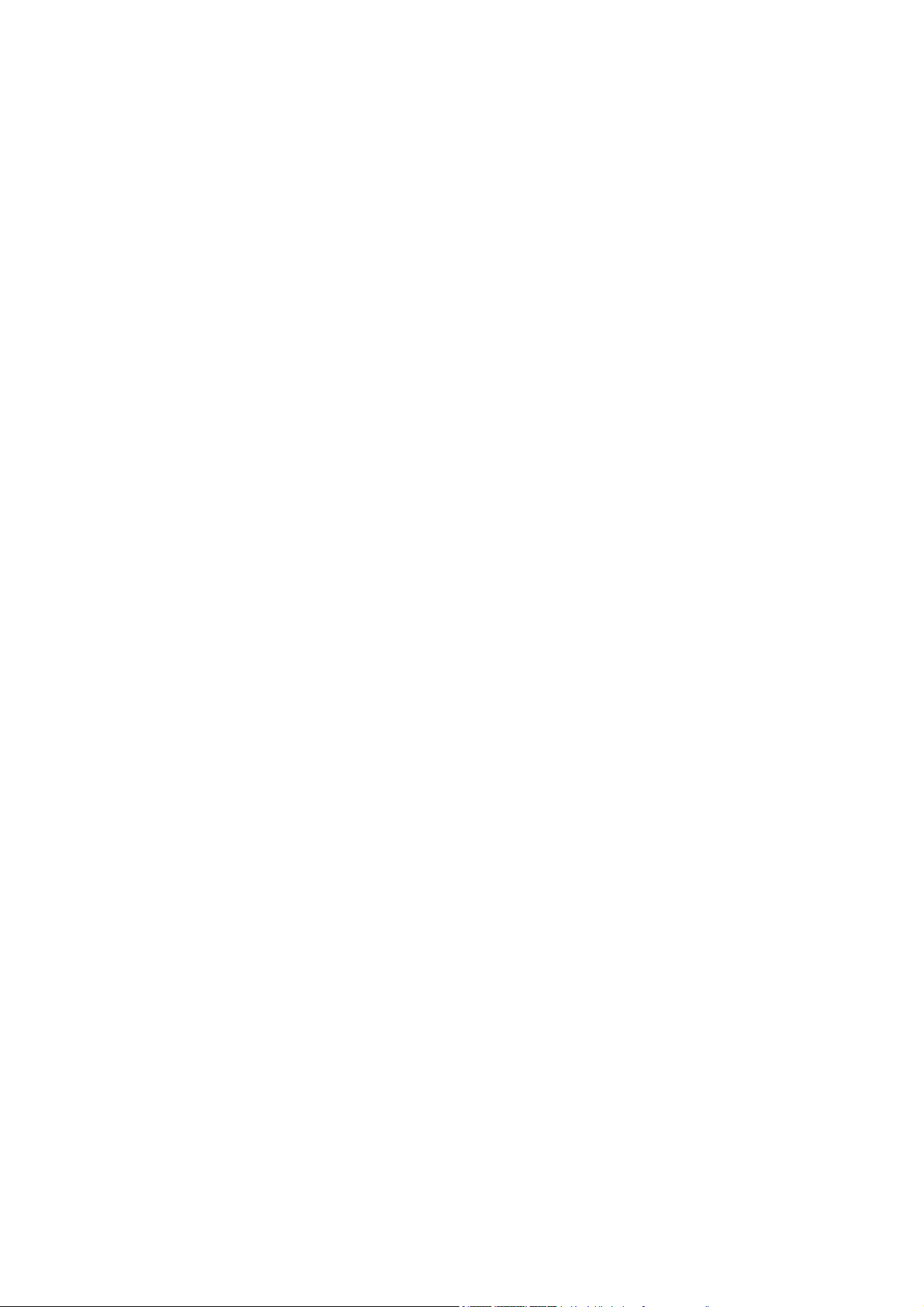
Page 3
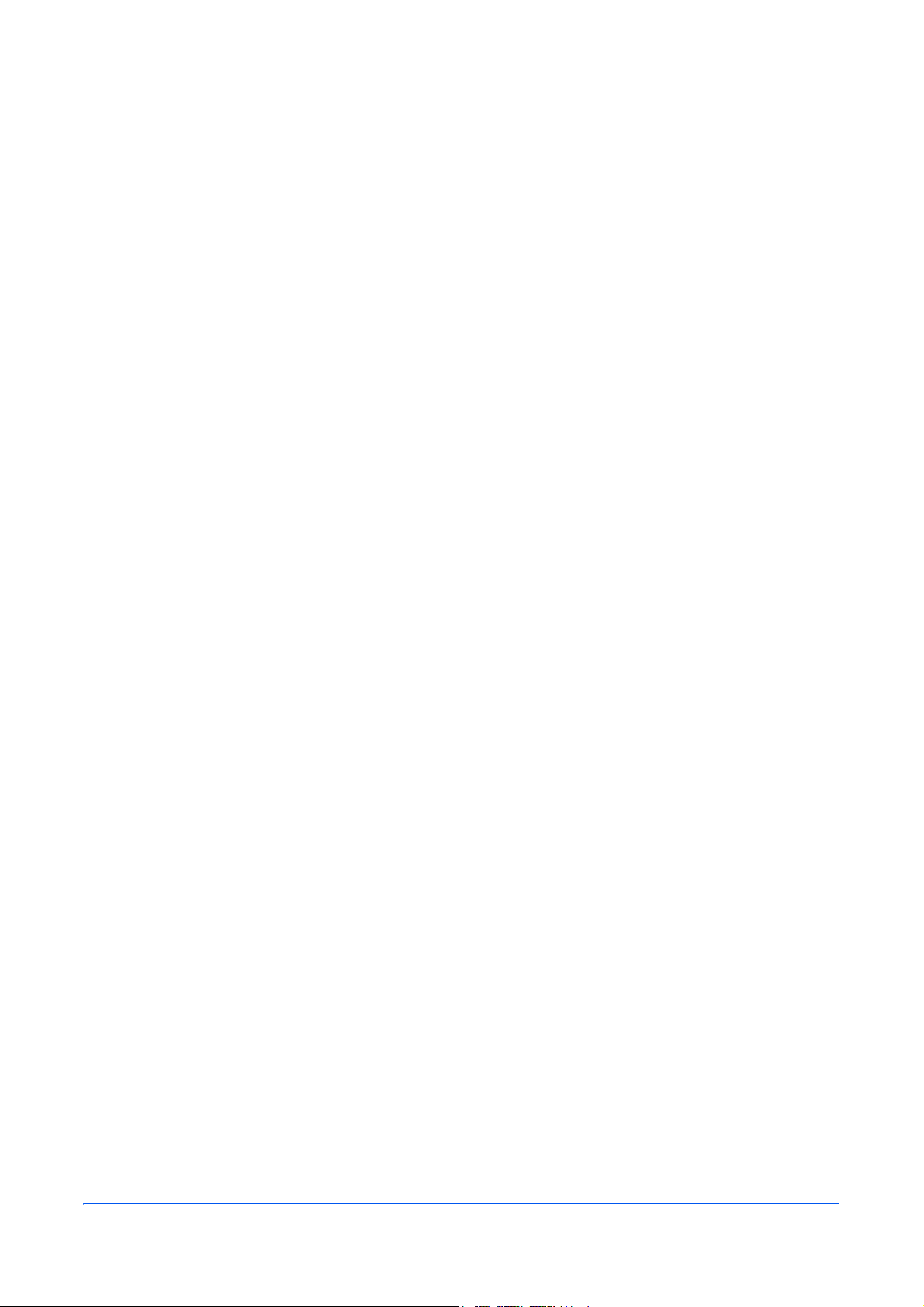
Sisällys
Oikeus- ja turvallisuusasiaa
1 Koneen osat
Kone . . . . . . . . . . . . . . . . . . . . . . . . . . . . . . . . . . . . . . . . . . . . . . . . . . . . . . . . . . . . . . . . . . . . . . 1-1
Originaalien syöttölaite . . . . . . . . . . . . . . . . . . . . . . . . . . . . . . . . . . . . . . . . . . . . . . . . . . . . . . 1-2
Ohjaustaulu . . . . . . . . . . . . . . . . . . . . . . . . . . . . . . . . . . . . . . . . . . . . . . . . . . . . . . . . . . . . . . . . 1-3
Viestinäyttö . . . . . . . . . . . . . . . . . . . . . . . . . . . . . . . . . . . . . . . . . . . . . . . . . . . . . . . . . . . . . . . . 1-3
2 Paperin asettaminen
Paperien tekniset tiedot . . . . . . . . . . . . . . . . . . . . . . . . . . . . . . . . . . . . . . . . . . . . . . . . . . . . . . 2-1
Toimet ennen paperin asettamista. . . . . . . . . . . . . . . . . . . . . . . . . . . . . . . . . . . . . . . . . . . . . . 2-2
Paperin asettaminen kasettiin . . . . . . . . . . . . . . . . . . . . . . . . . . . . . . . . . . . . . . . . . . . . . . . . . 2-2
Manuaalinen syöttötaso . . . . . . . . . . . . . . . . . . . . . . . . . . . . . . . . . . . . . . . . . . . . . . . . . . . . . . 2-4
Manuaalinen kaksipuoliskopiointi . . . . . . . . . . . . . . . . . . . . . . . . . . . . . . . . . . . . . . . . . . . . . . . . 2-6
Paperikoon valitseminen . . . . . . . . . . . . . . . . . . . . . . . . . . . . . . . . . . . . . . . . . . . . . . . . . . . . . 2-7
Tulostusmateriaalin valitseminen . . . . . . . . . . . . . . . . . . . . . . . . . . . . . . . . . . . . . . . . . . . . . . 2-7
3 Valmistelutoimet
Kaapelien liittäminen . . . . . . . . . . . . . . . . . . . . . . . . . . . . . . . . . . . . . . . . . . . . . . . . . . . . . . . . 3-1
USB-kaapelin liittäminen . . . . . . . . . . . . . . . . . . . . . . . . . . . . . . . . . . . . . . . . . . . . . . . . . . . . . . 3-1
Virtajohdon liittäminen . . . . . . . . . . . . . . . . . . . . . . . . . . . . . . . . . . . . . . . . . . . . . . . . . . . . . . . . 3-1
Virran kytkeminen koneeseen . . . . . . . . . . . . . . . . . . . . . . . . . . . . . . . . . . . . . . . . . . . . . . . . . . 3-2
Ohjelmiston lataaminen . . . . . . . . . . . . . . . . . . . . . . . . . . . . . . . . . . . . . . . . . . . . . . . . . . . . . . 3-2
4 Kopiointitoiminnot
Kopioinnin perustoimet . . . . . . . . . . . . . . . . . . . . . . . . . . . . . . . . . . . . . . . . . . . . . . . . . . . . . . 4-1
Originaalien asettaminen originaalien syöttölaitteeseen . . . . . . . . . . . . . . . . . . . . . . . . . . . . . . 4-2
Paksun originaalin asettaminen valotuslasille . . . . . . . . . . . . . . . . . . . . . . . . . . . . . . . . . . . . . . 4-4
Kopioiden zoomaus . . . . . . . . . . . . . . . . . . . . . . . . . . . . . . . . . . . . . . . . . . . . . . . . . . . . . . . . . 4-4
Vakiozoomaus . . . . . . . . . . . . . . . . . . . . . . . . . . . . . . . . . . . . . . . . . . . . . . . . . . . . . . . . . . . . . . 4-4
Muokattava zoomaus . . . . . . . . . . . . . . . . . . . . . . . . . . . . . . . . . . . . . . . . . . . . . . . . . . . . . . . . . 4-5
Lajittelutila . . . . . . . . . . . . . . . . . . . . . . . . . . . . . . . . . . . . . . . . . . . . . . . . . . . . . . . . . . . . . . . . . 4-5
Yhdistelytila. . . . . . . . . . . . . . . . . . . . . . . . . . . . . . . . . . . . . . . . . . . . . . . . . . . . . . . . . . . . . . . . 4-6
EcoPrint-tila. . . . . . . . . . . . . . . . . . . . . . . . . . . . . . . . . . . . . . . . . . . . . . . . . . . . . . . . . . . . . . . . 4-6
5 Skannaustoiminnot
Käyttöliittymätoiminnot . . . . . . . . . . . . . . . . . . . . . . . . . . . . . . . . . . . . . . . . . . . . . . . . . . . . . . 5-1
Skannaustavan valitseminen . . . . . . . . . . . . . . . . . . . . . . . . . . . . . . . . . . . . . . . . . . . . . . . . . . . 5-2
Kuvatyypin valitseminen . . . . . . . . . . . . . . . . . . . . . . . . . . . . . . . . . . . . . . . . . . . . . . . . . . . . . . . 5-2
Tarkkuuden valitseminen . . . . . . . . . . . . . . . . . . . . . . . . . . . . . . . . . . . . . . . . . . . . . . . . . . . . . . 5-2
Kuvan parantaminen . . . . . . . . . . . . . . . . . . . . . . . . . . . . . . . . . . . . . . . . . . . . . . . . . . . . . . . . . 5-3
6 Tulostustoiminnot
Tulostusmääritykset . . . . . . . . . . . . . . . . . . . . . . . . . . . . . . . . . . . . . . . . . . . . . . . . . . . . . . . . . 6-1
Dokumentin tulostaminen . . . . . . . . . . . . . . . . . . . . . . . . . . . . . . . . . . . . . . . . . . . . . . . . . . . . 6-2
7 QLINK-ohjelman käyttäminen
QLINK-ohjelman käynnistäminen . . . . . . . . . . . . . . . . . . . . . . . . . . . . . . . . . . . . . . . . . . . . . . 7-1
MFP Button Setting -osio . . . . . . . . . . . . . . . . . . . . . . . . . . . . . . . . . . . . . . . . . . . . . . . . . . . . . 7-2
Ohjaustaulun Läh. PC:lle -näppäimen käyttäminen skannauksessa . . . . . . . . . . . . . . . . . . . . . 7-2
KÄYTTÖOPAS i
Page 4
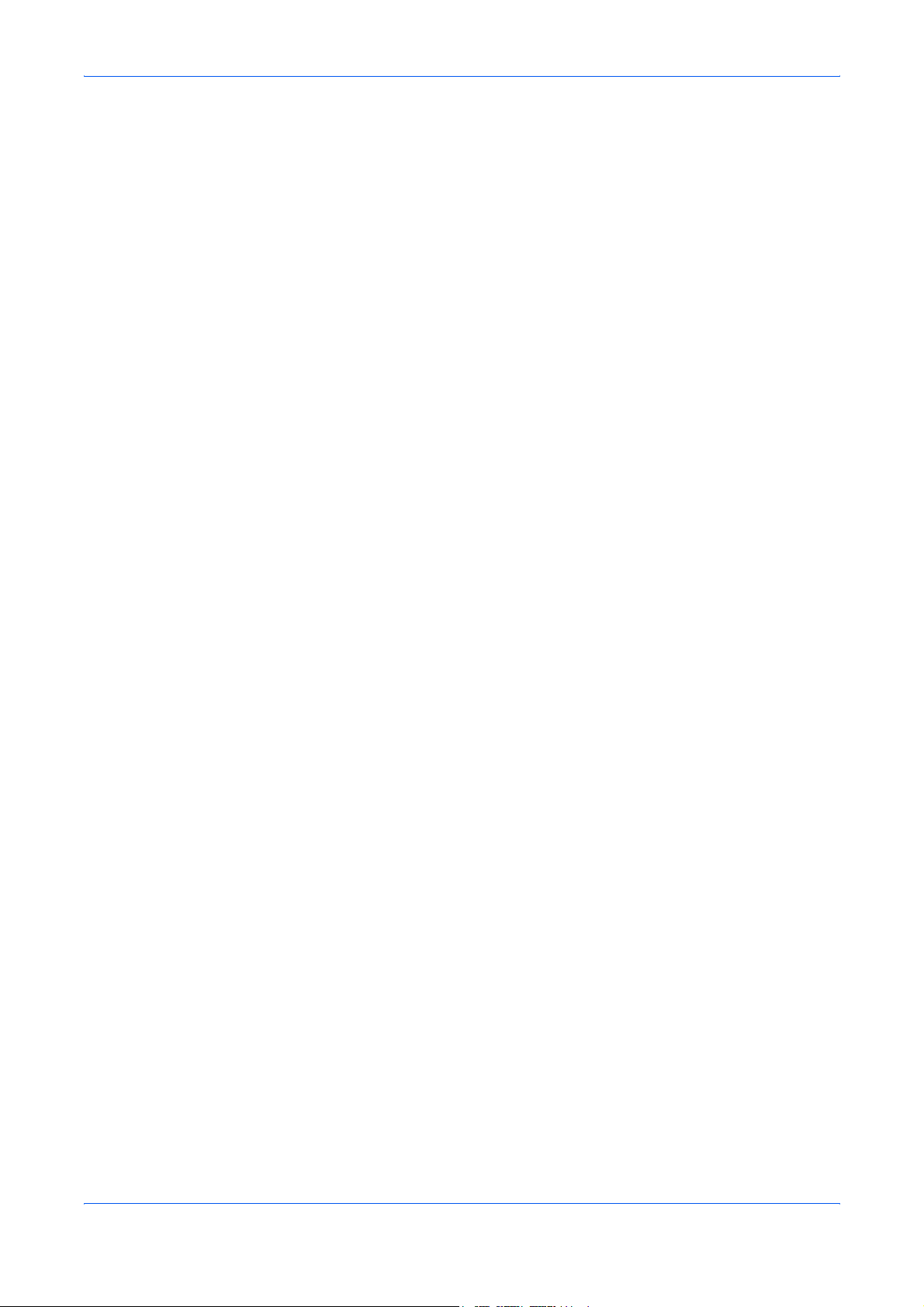
Läh. PC:lle -näppäimen määrittäminen . . . . . . . . . . . . . . . . . . . . . . . . . . . . . . . . . . . . . . . . . . . 7-2
Copy Function -osio . . . . . . . . . . . . . . . . . . . . . . . . . . . . . . . . . . . . . . . . . . . . . . . . . . . . . . . . . 7-4
Kopiointitoiminnon määrittäminen . . . . . . . . . . . . . . . . . . . . . . . . . . . . . . . . . . . . . . . . . . . . . . . 7-4
Scan Function -osio . . . . . . . . . . . . . . . . . . . . . . . . . . . . . . . . . . . . . . . . . . . . . . . . . . . . . . . . . 7-6
Send to email . . . . . . . . . . . . . . . . . . . . . . . . . . . . . . . . . . . . . . . . . . . . . . . . . . . . . . . . . . . . . . . 7-6
Send to file . . . . . . . . . . . . . . . . . . . . . . . . . . . . . . . . . . . . . . . . . . . . . . . . . . . . . . . . . . . . . . . . . 7-6
User define -painikkeet . . . . . . . . . . . . . . . . . . . . . . . . . . . . . . . . . . . . . . . . . . . . . . . . . . . . . . . 7-7
8 Järjestelmäasetukset
Viestien kieli . . . . . . . . . . . . . . . . . . . . . . . . . . . . . . . . . . . . . . . . . . . . . . . . . . . . . . . . . . . . . . . . 8-1
Lepotila . . . . . . . . . . . . . . . . . . . . . . . . . . . . . . . . . . . . . . . . . . . . . . . . . . . . . . . . . . . . . . . . . . . . 8-1
Värin asennus . . . . . . . . . . . . . . . . . . . . . . . . . . . . . . . . . . . . . . . . . . . . . . . . . . . . . . . . . . . . . . 8-2
Äänimerkki . . . . . . . . . . . . . . . . . . . . . . . . . . . . . . . . . . . . . . . . . . . . . . . . . . . . . . . . . . . . . . . . . 8-2
Alusta rumpu . . . . . . . . . . . . . . . . . . . . . . . . . . . . . . . . . . . . . . . . . . . . . . . . . . . . . . . . . . . . . . . 8-2
Rummun virkistys . . . . . . . . . . . . . . . . . . . . . . . . . . . . . . . . . . . . . . . . . . . . . . . . . . . . . . . . . . . . 8-3
Rummun ohjaus . . . . . . . . . . . . . . . . . . . . . . . . . . . . . . . . . . . . . . . . . . . . . . . . . . . . . . . . . . . . . 8-3
Eko-kiinnitin . . . . . . . . . . . . . . . . . . . . . . . . . . . . . . . . . . . . . . . . . . . . . . . . . . . . . . . . . . . . . . . . 8-3
Kopiomääritykset . . . . . . . . . . . . . . . . . . . . . . . . . . . . . . . . . . . . . . . . . . . . . . . . . . . . . . . . . . . 8-4
Toimintojen oletusasetusten muuttaminen . . . . . . . . . . . . . . . . . . . . . . . . . . . . . . . . . . . . . . . . . 8-4
Raporttisivujen tulostaminen. . . . . . . . . . . . . . . . . . . . . . . . . . . . . . . . . . . . . . . . . . . . . . . . . . 8-5
9 Huolto
Väriainesäiliön vaihtaminen. . . . . . . . . . . . . . . . . . . . . . . . . . . . . . . . . . . . . . . . . . . . . . . . . . . 9-1
Varausyksikön ja kohdistustelan puhdistaminen . . . . . . . . . . . . . . . . . . . . . . . . . . . . . . . . . 9-3
Koneen puhdistaminen . . . . . . . . . . . . . . . . . . . . . . . . . . . . . . . . . . . . . . . . . . . . . . . . . . . . . . 9-6
Originaalien syöttölaitteen puhdistaminen . . . . . . . . . . . . . . . . . . . . . . . . . . . . . . . . . . . . . . 9-6
Originaalien syöttölaitteen puristustyynyn vaihtaminen . . . . . . . . . . . . . . . . . . . . . . . . . . . 9-7
Kuljetuslukko. . . . . . . . . . . . . . . . . . . . . . . . . . . . . . . . . . . . . . . . . . . . . . . . . . . . . . . . . . . . . . . 9-8
10 Vianetsintä
Yleisohjeet . . . . . . . . . . . . . . . . . . . . . . . . . . . . . . . . . . . . . . . . . . . . . . . . . . . . . . . . . . . . . . . . 10-1
Huolto- ja virheilmoitukset. . . . . . . . . . . . . . . . . . . . . . . . . . . . . . . . . . . . . . . . . . . . . . . . . . . 10-4
Paperitukos . . . . . . . . . . . . . . . . . . . . . . . . . . . . . . . . . . . . . . . . . . . . . . . . . . . . . . . . . . . . . . . 10-5
Luovutuslokero ja takakansi . . . . . . . . . . . . . . . . . . . . . . . . . . . . . . . . . . . . . . . . . . . . . . . . . . . 10-5
Paperikasetti . . . . . . . . . . . . . . . . . . . . . . . . . . . . . . . . . . . . . . . . . . . . . . . . . . . . . . . . . . . . . . 10-6
Manuaalinen syöttötaso . . . . . . . . . . . . . . . . . . . . . . . . . . . . . . . . . . . . . . . . . . . . . . . . . . . . . . 10-7
Koneen sisäosat . . . . . . . . . . . . . . . . . . . . . . . . . . . . . . . . . . . . . . . . . . . . . . . . . . . . . . . . . . . 10-10
Originaalien syöttölaite . . . . . . . . . . . . . . . . . . . . . . . . . . . . . . . . . . . . . . . . . . . . . . . . . . . . . . 10-12
11 Tekniset tiedot
Kone . . . . . . . . . . . . . . . . . . . . . . . . . . . . . . . . . . . . . . . . . . . . . . . . . . . . . . . . . . . . . . . . . . . . . 11-1
Kopiointitoiminnot . . . . . . . . . . . . . . . . . . . . . . . . . . . . . . . . . . . . . . . . . . . . . . . . . . . . . . . . . 11-2
Tulostustoiminnot . . . . . . . . . . . . . . . . . . . . . . . . . . . . . . . . . . . . . . . . . . . . . . . . . . . . . . . . . . 11-2
Skannaustoiminnot. . . . . . . . . . . . . . . . . . . . . . . . . . . . . . . . . . . . . . . . . . . . . . . . . . . . . . . . . 11-3
Originaalien syöttölaite . . . . . . . . . . . . . . . . . . . . . . . . . . . . . . . . . . . . . . . . . . . . . . . . . . . . . 11-3
Ympäristönsuojelutiedot . . . . . . . . . . . . . . . . . . . . . . . . . . . . . . . . . . . . . . . . . . . . . . . . . . . . 11-3
Valinnaiset lisälaitteet. . . . . . . . . . . . . . . . . . . . . . . . . . . . . . . . . . . . . . . . . . . . . . . . . . . . . . . 11-4
HAKEMISTO
ii KÄYTTÖOPAS
Page 5
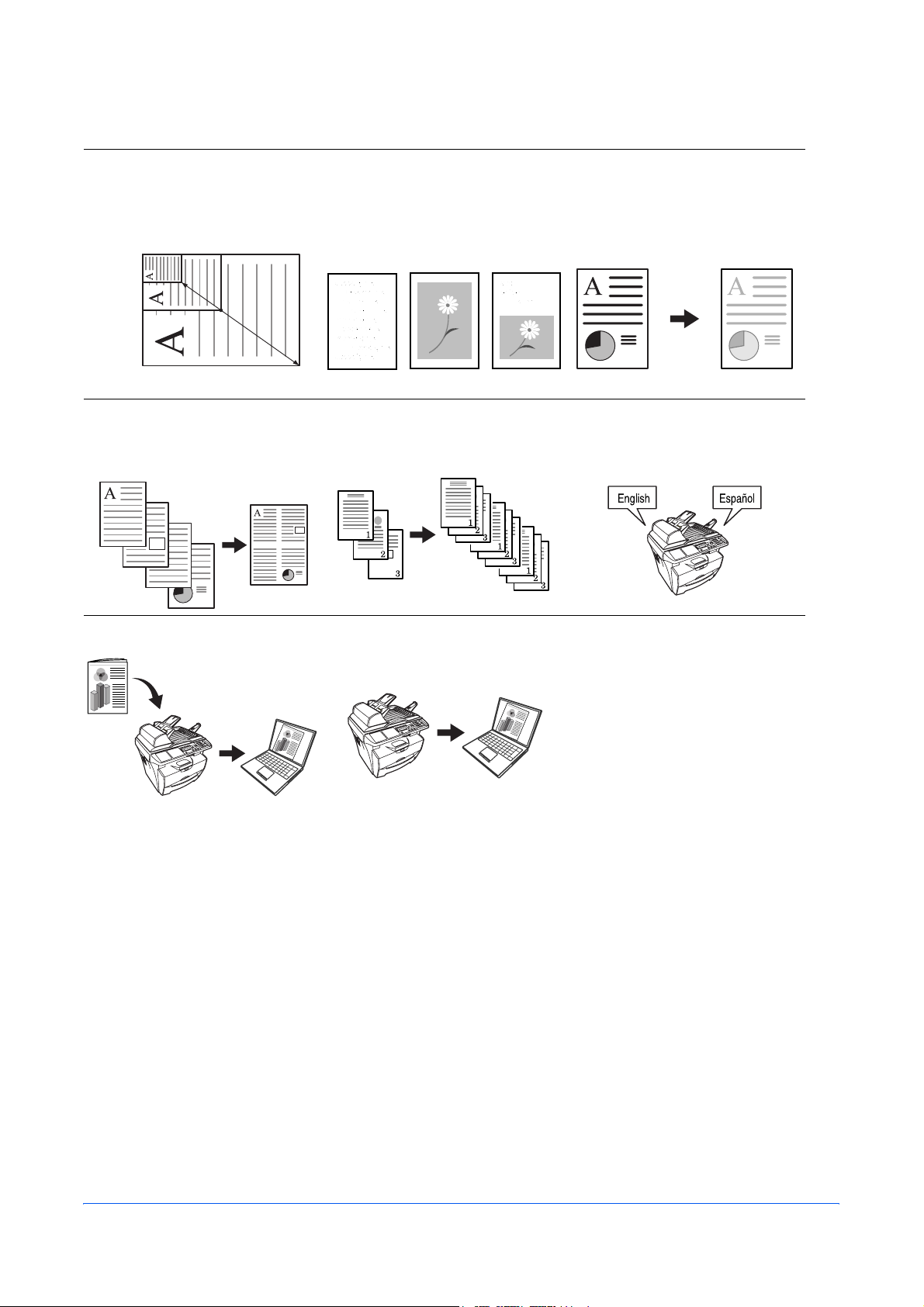
Koneen erikoistoimintojen tehokas käyttö
1 ZoomaustilaKopioiden
suurentaminen/
pienentäminen haluttuun
kokoon 25 - 400 %
25 %
400 %
4 Yhdistelytilat Yksi kopio
kahdesta tai neljästä
originaalista
2 Kopiotilan valinta Selkeät
kopiot valokuvista
5 Lajittelutila Automaattinen
lajittelu
3 EcoPrint-tila Väriaineen
säästö
6 Kielen valinta
Viestinäytössä käytettävän
kielen valinta
7 Nelivärinen skannaus 8 Kuvan lataus TWAIN-ajurista
KÄYTTÖOPAS iii
Page 6
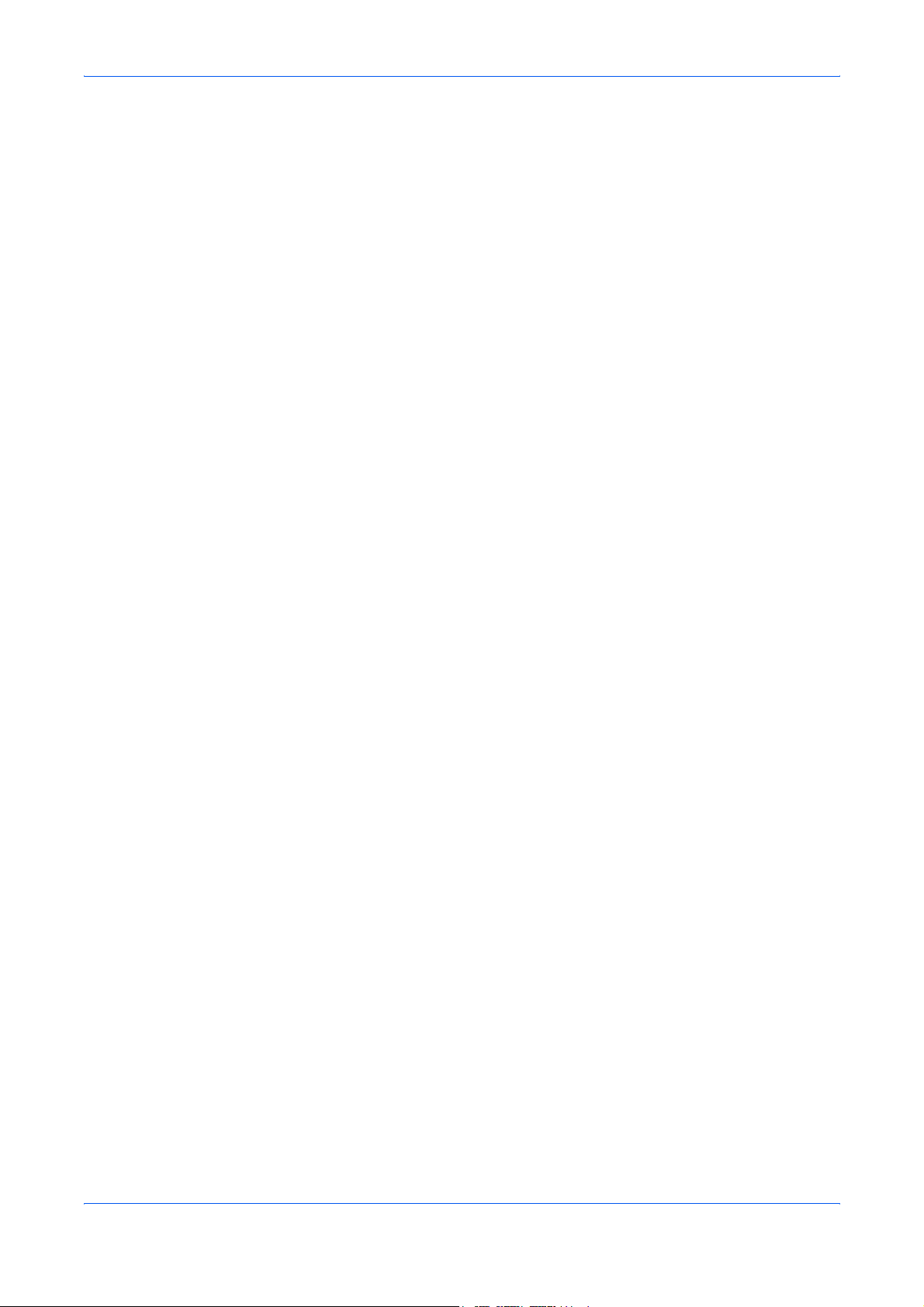
iv KÄYTTÖOPAS
Page 7
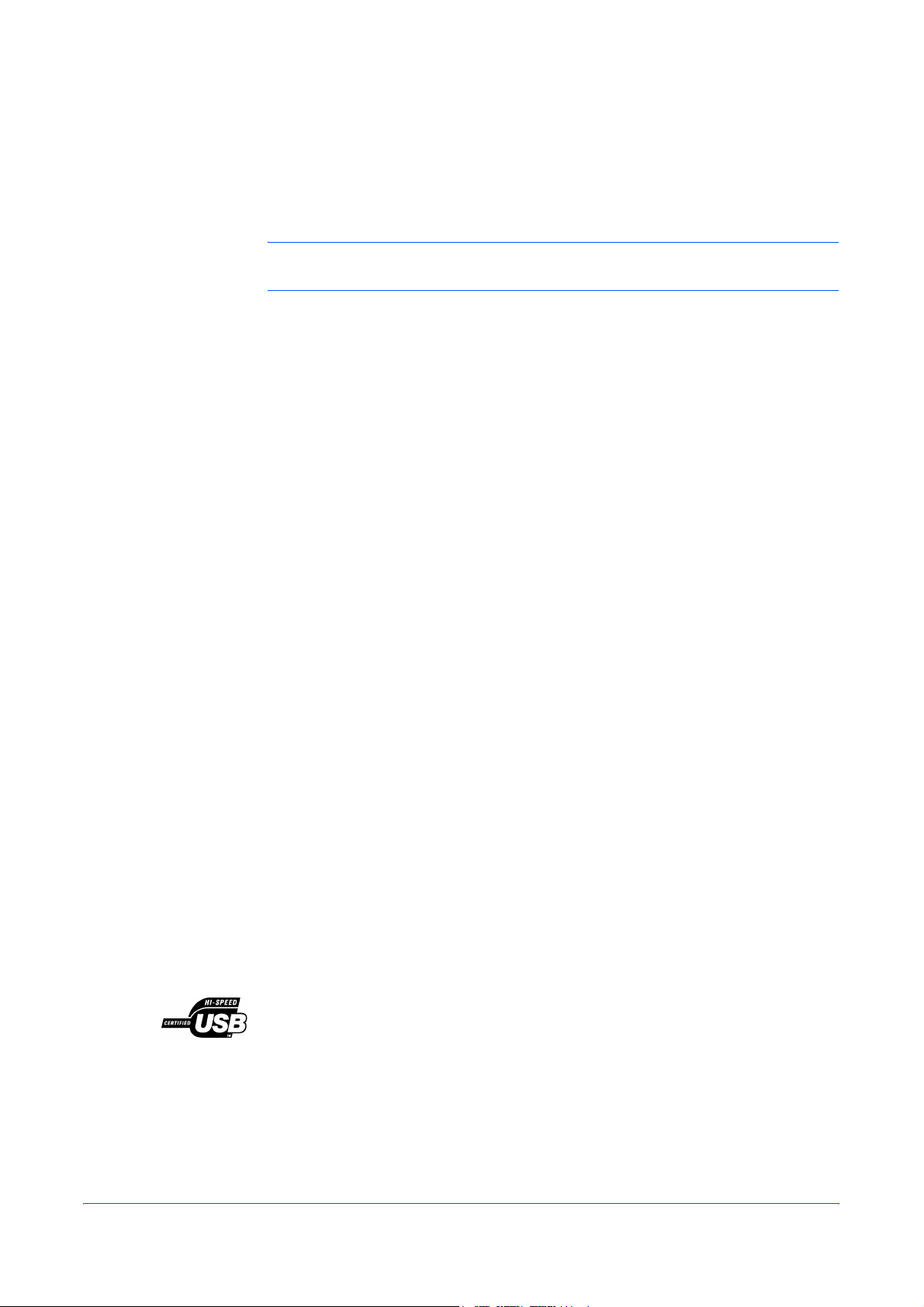
Huomautus
Oikeus- ja turvallisuusasiaa
VAROITUS: Valmistaja ei ole vastuussa mistään vahingoista, jotka aiheutuvat
väärästä asennuksesta.
Tämän oppaan tietoja voidaan muuttaa ilman erillistä ilmoitusta. Tuleviin painoksiin
voidaan lisätä sivuja. Pahoittelemme tämän painoksen mahdollisia teknisiä
epätarkkuuksia tai painovirheitä.
Kyocera Mita Corporation ei ole vastuussa vahingoista, joita aiheutuu käyttäjän
seuratessa tämän oppaan ohjeita. Kyocera Mita Corporation ei ole vastuussa
koneen laiteohjelmiston virheistä (vain luku -muistin sisällöstä).
Tämä opas sekä kaikki tekijänoikeussuojan alainen aineisto, joka myydään tai
toimitetaan tämän koneen myynnin yhteydessä, ovat tekijänoikeuksilla suojattuja.
Kaikki oikeudet pidätetään. Tämän oppaan tai sen osien ja kaiken tekijänoikeuksin
suojatun aineiston kopiointi tai muu toisinnus ilman ennakkoon hankittua Kyocera
Mita Corporationin kirjallista suostumusta on kielletty. Kaikkien tästä oppaasta, sen
osasta tai mistä tahansa tekijänoikeussuojan alaisesta aineistosta tehtyjen
kopioiden on sisällettävä samat tekijänoikeustiedot kuin alkuperäisen aineiston.
Tietoja tuotenimistä
Microsoft ja Windows ovat Microsoft Corporationin rekisteröityjä tavaramerkkejä.
ENERGY STAR on Yhdysvalloissa rekisteröity merkki. Kaikki muut merkit ja
tuotenimet ovat omistajiensa tavaramerkkejä tai rekisteröityjä tavaramerkkejä.
Kopioinnin oikeudelliset rajoitukset
Tekijänoikeussuojan alaisen aineiston kopioiminen ilman tekijänoikeuksien haltijan
lupaa voi olla kiellettyä.
Seteleiden kopioiminen on kaikissa oloissa kiellettyä.
Muiden kohteiden kopioiminen voi olla kiellettyä.
USB
Tällä tuotteella on USB Implementers Forum, Inc:n hyväksyntä.
KÄYTTÖOPAS v
Page 8
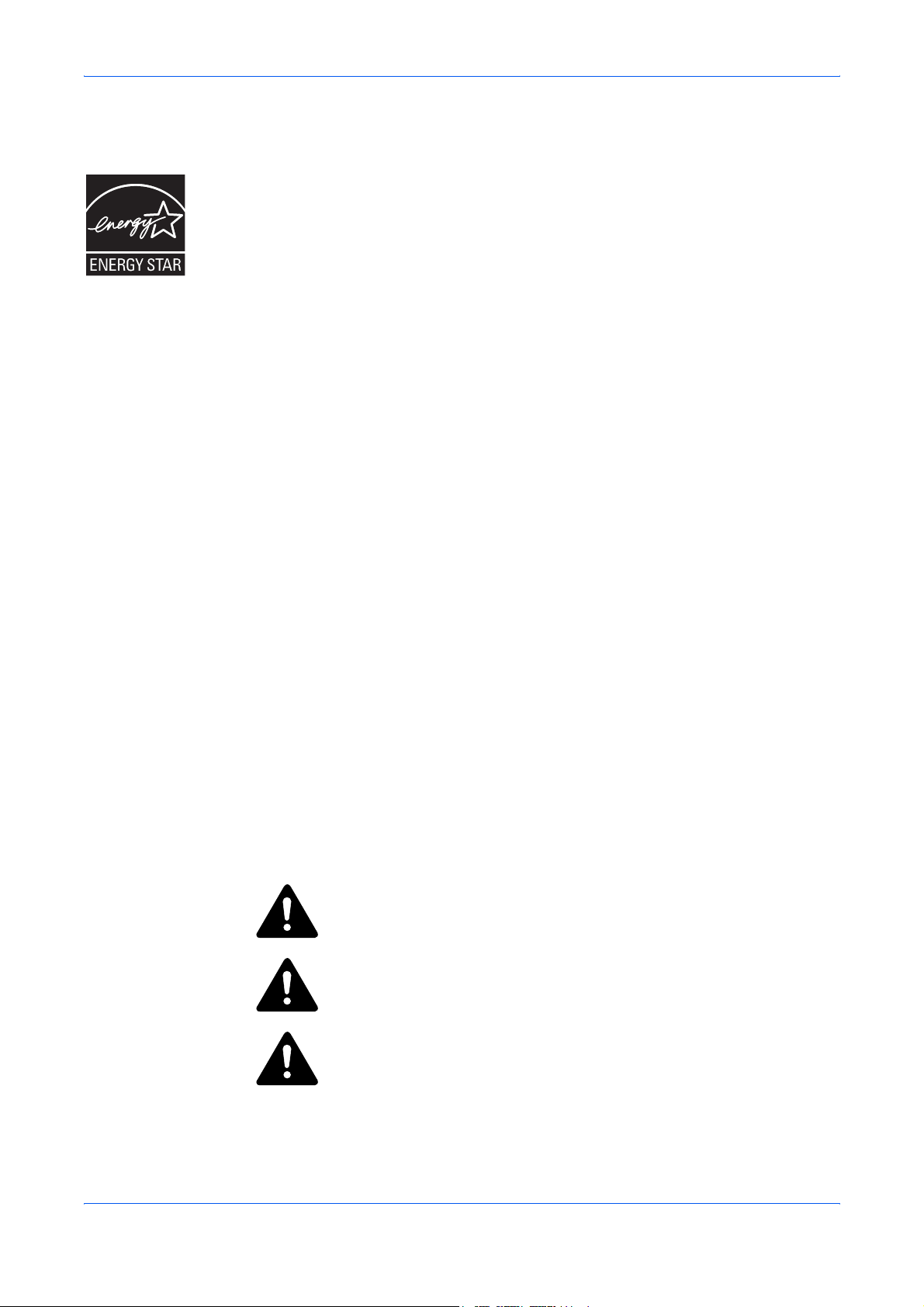
Oikeus- ja turvallisuusasiaa
Energy Star Program
International Energy Star Program -yhteistyökumppanina Kyocera Mita Corporation
ilmoittaa, että tämä tuote vastaa International Energy Star Program -ohjeistoa.
International Energy Star Program -ohjelman perustavoitteet ovat tehokkaan
energiankäytön edistäminen ja energian kulutukseen liittyvän saastuttamisen
vähentäminen edistämällä ohjelman vaatimukset täyttävien tuotteiden valmistamista
ja myyntiä.
International Energy Star Program -standardit edellyttävät, että monitoimilaitteet on
varustettu virransäästötilalla, jossa tulostus- ja faksitoiminnot ovat valmiustilassa,
mutta energiankulutus pienenee tietyn ajan kuluttua siitä, kun laitetta on viimeksi
käytetty. Samoin edellytetään lepotilaa, jossa tulostus- ja faksitoiminnot ovat
valmiustilassa, mutta energiankulutus pienenee minimiin, kun laitetta ei käytetä
tietyn ajan kuluessa. Tämä tuote sisältää seuraavat toiminnot, jotta se vastaa
International Energy Star Program -standardeja:
Virransäästötila
Laite siirtyy automaattisesti virransäästötilaan, kun se on ollut käyttämättömänä 7,5
minuuttia. Tätä aikaa voidaan pidentää. Lisätietoja on kohdassa Lepotila sivulla 8-1.
Automaattinen lepotila
Laite siirtyy automaattisesti lepotilaan, kun se on ollut käyttämättömänä 15
minuuttia. Tätä aikaa voidaan pidentää. Lisätietoja on kohdassa Lepotila sivulla 8-1.
Uusiopaperin käyttäminen
Energy Star Program suosittelee ympäristöä säästävän uusiopaperin käyttöä. Myyjä
tai huoltoteknikko antaa tietoja suositeltavista paperityypeistä.
Lue tämä käyttöopas ennen koneen käyttämistä. Säilytä sitä koneen lähettyvillä, jotta se olisi käytettävissä aina tarvittaessa.
Tässä oppaassa ja koneessa on symbolein merkittyjä varoituksia, joiden
tarkoituksena on suojata käyttäjiä ja lähiympäristöä sekä varmistaa koneen oikea ja
turvallinen käyttö. Symbolit ja niiden merkitykset esitetään seuraavassa.
VAKAVA VAARA: Varoittaa tilanteesta, joka hyvin todennäköisesti
aiheuttaa vakavan vamman tai jopa kuoleman, jos ohjeisiin ei kiinnitetä
riittävästi huomiota tai niitä ei noudateta tarkoin.
VAARA: Varoittaa tilanteesta, joka voi aiheuttaa vakavan vamman tai
jopa kuoleman, jos ohjeisiin ei kiinnitetä riittävästi huomiota tai niitä ei
noudateta tarkoin.
VAROITUS: Varoittaa tilanteesta, joka voi aiheuttaa vamman tai
konevaurion, jos ohjeisiin ei kiinnitetä riittävästi huomiota tai niitä ei
noudateta tarkoin.
vi KÄYTTÖOPAS
Page 9

Oikeus- ja turvallisuusasiaa
Symbolit
Seuraavat symbolit osoittavat, että kyseiseen oppaan osaan sisältyy
turvallisuusvaroituksia. Symboli sisältää merkinnän varoituksen kohteesta.
.... [Yleinen varoitus]
.... [Varoitus sähköiskun vaarasta]
.... [Varoitus korkeasta lämpötilasta]
Seuraavat symbolit osoittavat, että kyseiseen oppaan osaan sisältyy tietoja
kielletyistä toimista. Symboli sisältää merkinnän kielletystä toimesta.
.... [Varoitus kielletystä toimesta]
.... [Purkaminen kielletty]
Seuraavat symbolit osoittavat, että kyseiseen oppaan osaan sisältyy tietoja
pakollisista toimista. Symboli sisältää merkinnän pakollisesta toimesta.
.... [Ilmoitus pakollisesta toimesta]
.... [Irrota virtajohto pistorasiasta]
.... [Liitä kone aina maadoitettuun pistorasiaan]
Tilaa huoltopalvelusta uusi opas, jos tämän oppaan turvallisuusvaroitukset ovat
lukukelvottomia tai opas on hukkunut. (Opas on maksullinen.)
KÄYTTÖOPAS vii
Page 10
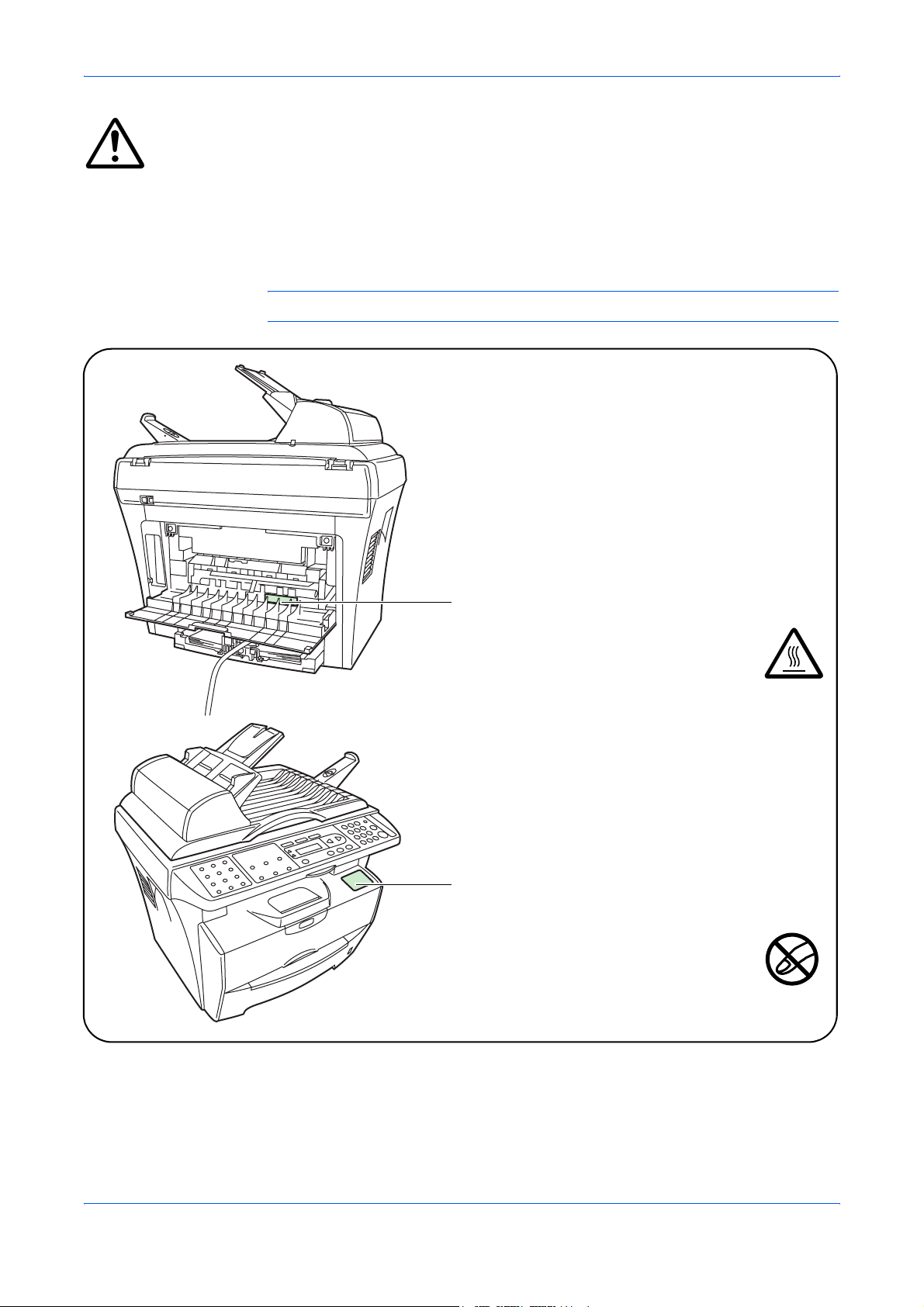
Oikeus- ja turvallisuusasiaa
TÄRKEÄÄ - LUE TÄMÄ ENSIN
VAROITUSTARRAT
Koneeseen on turvallisuussyistä kiinnitetty varoitustarroja seuraaviin paikkoihin.
Varo mahdollista tulipaloa tai sähköiskua, kun poistat paperitukosta tai vaihdat
väriainetta.
HUOMAUTUS: Älä irrota näitä tarroja.
Tarra 1
Korkea lämpötila sisällä. Palovamman vaara.
Älä koske tämän alueen osiin. ............................
Tarra 2
Älä koske skannausyksikön kiinnityksiin.
Sormesi tai vieraat esineet saattavat juuttua tai
jäädä puristuksiin, mikä voi aiheuttaa
loukkaantumisvaaran. ........................................
viii KÄYTTÖOPAS
Page 11
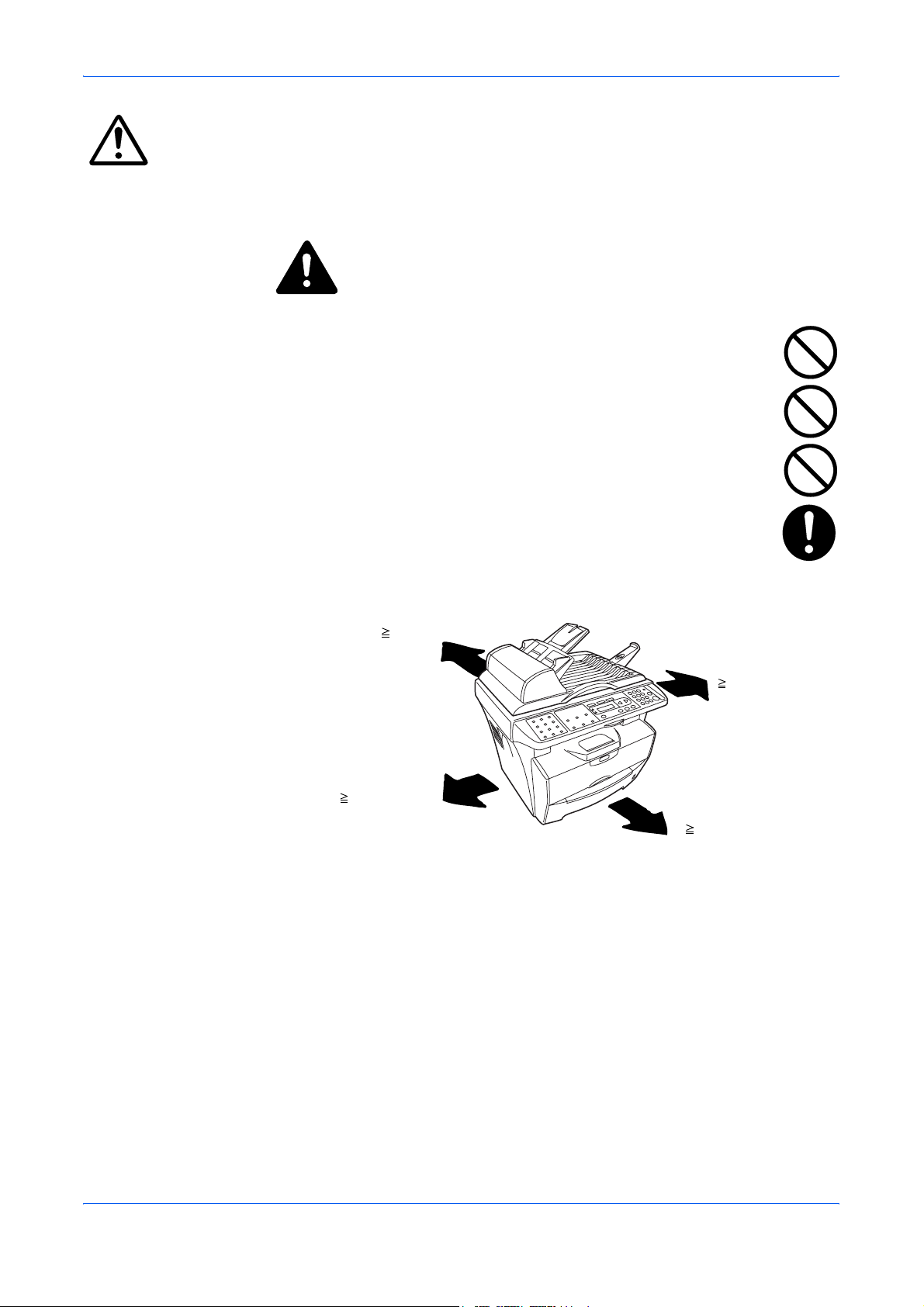
Asennuksen varotoimet
Ympäristö
VAROITUS:
Vältä sijoittamasta konetta epävakaalle tai vinolle alustalle. Kone voi
pudota ja vaurioitua tai aiheuttaa henkilövahinkoja.
Vältä kosteita, pölyisiä tai likaisia sijoituspaikkoja. Jos pistotulppaan tarttuu
pölyä tai likaa, puhdista se tulipalo- ja sähköiskuvaaran välttämiseksi.
Älä sijoita konetta patterien, lämmittien tai muiden lämmönlähteiden tai
herkästi syttyvien aineiden läheisyyteen tulipalovaaran välttämiseksi.
Jätä koneen ympärille riittävästi tilaa ilmanvaihtoa ja huoltotoimia varten.
Tilantarve on osoitettu alla olevassa kuvassa. Jätä riittävästi tilaa
erityisesti tuuletusaukkojen ympärille, jotta ilma pääsee vaihtumaan
koneessa.
Oikeus- ja turvallisuusasiaa
Taakse:
25 cm
Oikealle:
30 cm
Vasemmalle:
30 cm
Eteen:
100 cm
Muut varotoimet
Huonot ympäristöolosuhteet voivat vaikuttaa koneen käyttöturvallisuuteen ja
suorituskykyyn. Asenna kone ilmastoituun tilaan. Suositeltava huoneenlämpötila on
noin 22 °C ja suhteellinen kosteus noin 60 %. Ota lisäksi huomioon seuraavat seikat
koneen sijoituspaikkaa valitessasi:
• Vältä sijoittamasta konetta ikkunan lähelle tai suoraan auringonvaloon.
• Vältä tärinälle alttiita paikkoja.
• Vältä paikkoja, joissa lämpötila vaihtelee jyrkästi.
• Vältä paikkoja, joissa kone altistuu suoraan kuumalle tai kylmälle ilmalle.
• Vältä huonosti ilmastoituja paikkoja.
KÄYTTÖOPAS ix
Page 12
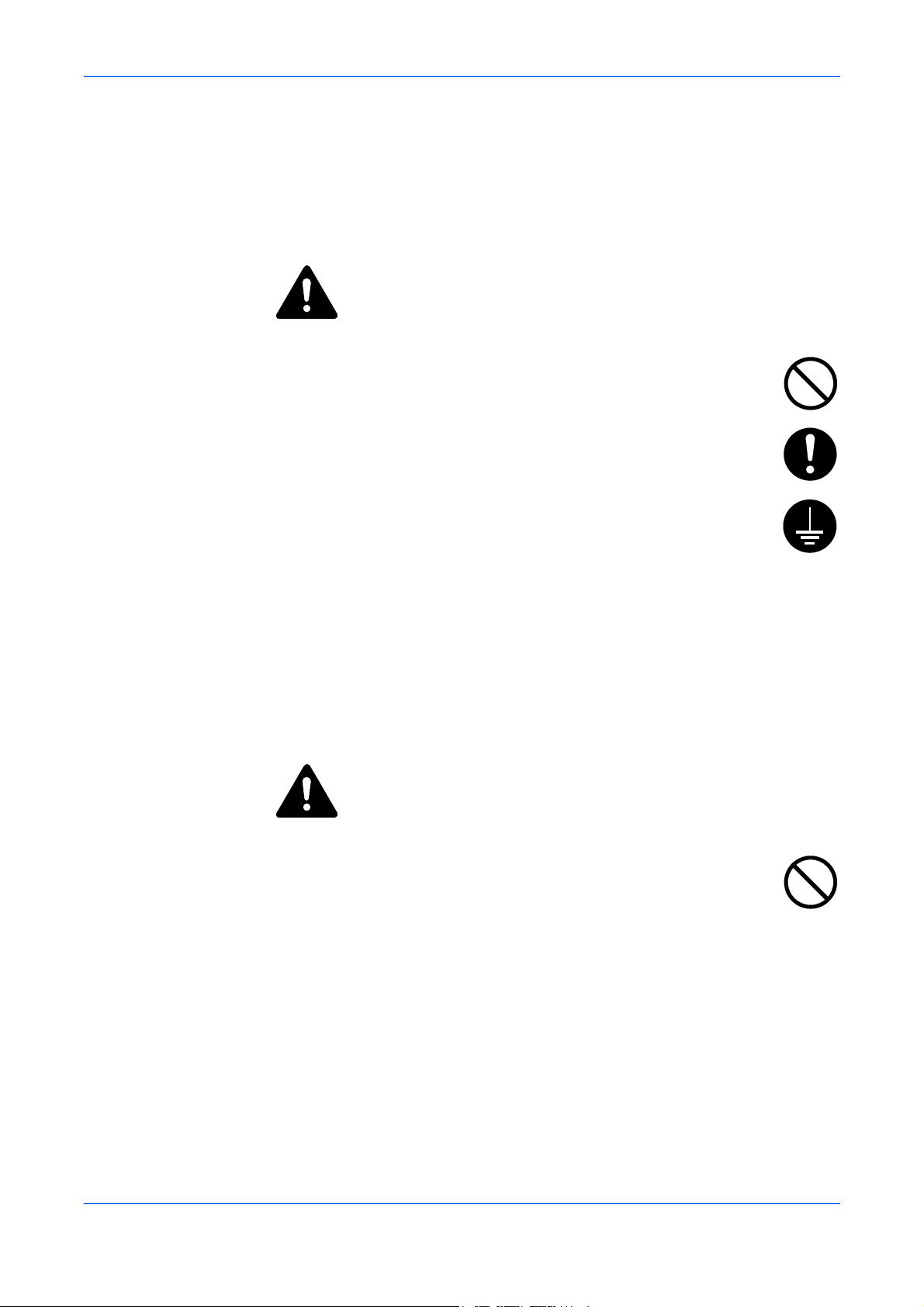
Oikeus- ja turvallisuusasiaa
Kopioinnin aikana vapautuu jonkin verran otsonia, mutta määrä ei ole terveydelle
haitallinen. Jos konetta kuitenkin käytetään pitkän aikaa huonosti ilmastoidussa
huoneessa tai sillä kopioidaan erittäin suuria määriä, haju voi muodostua
epämiellyttäväksi. Sopivan työympäristön säilyttämiseksi kopiointihuoneessa on
syytä huolehtia huoneen hyvästä ilmastoinnista.
Virtalähde / koneen maadoitus
VAARA:
Käytä vain virtalähdettä, jossa on koneen teknisissä tiedoissa ilmoitettu
jännite. Vältä useita liitäntöjä samaan pistorasiaan. Muutoin voit aiheuttaa
tulipalo- ja sähköiskuvaaran.
Työnnä pistotulppa lujasti pistorasiaan. Jos metalliesineet joutuvat
kosketuksiin pistotulpan piikkien kanssa, seurauksena voi olla tulipalo tai
sähköisku.
Liitä kone aina maadoitettuun pistorasiaan, jotta vältät oikosulun
aiheuttaman tulipalo- ja sähköiskuvaaran. Jos maadoitettu liitäntä ei ole
mahdollinen, ota yhteyttä huoltoteknikkoon.
Muut varotoimet
Liitä virtajohto mahdollisimman lähellä olevaan pistorasiaan.
Virtajohtoa käytetään verkkovirran virrankatkaisulaitteena. Varmista, että pistorasia
on lähellä konetta ja että siihen on esteetön pääsy.
Muovipussien käsittely
VAARA:
Pidä koneen käyttöön liittyvät muovipussit poissa lasten ulottuvilta. Muovi
voi painua nenää ja suuta vasten ja aiheuttaa tukehtumisen.
x KÄYTTÖOPAS
Page 13
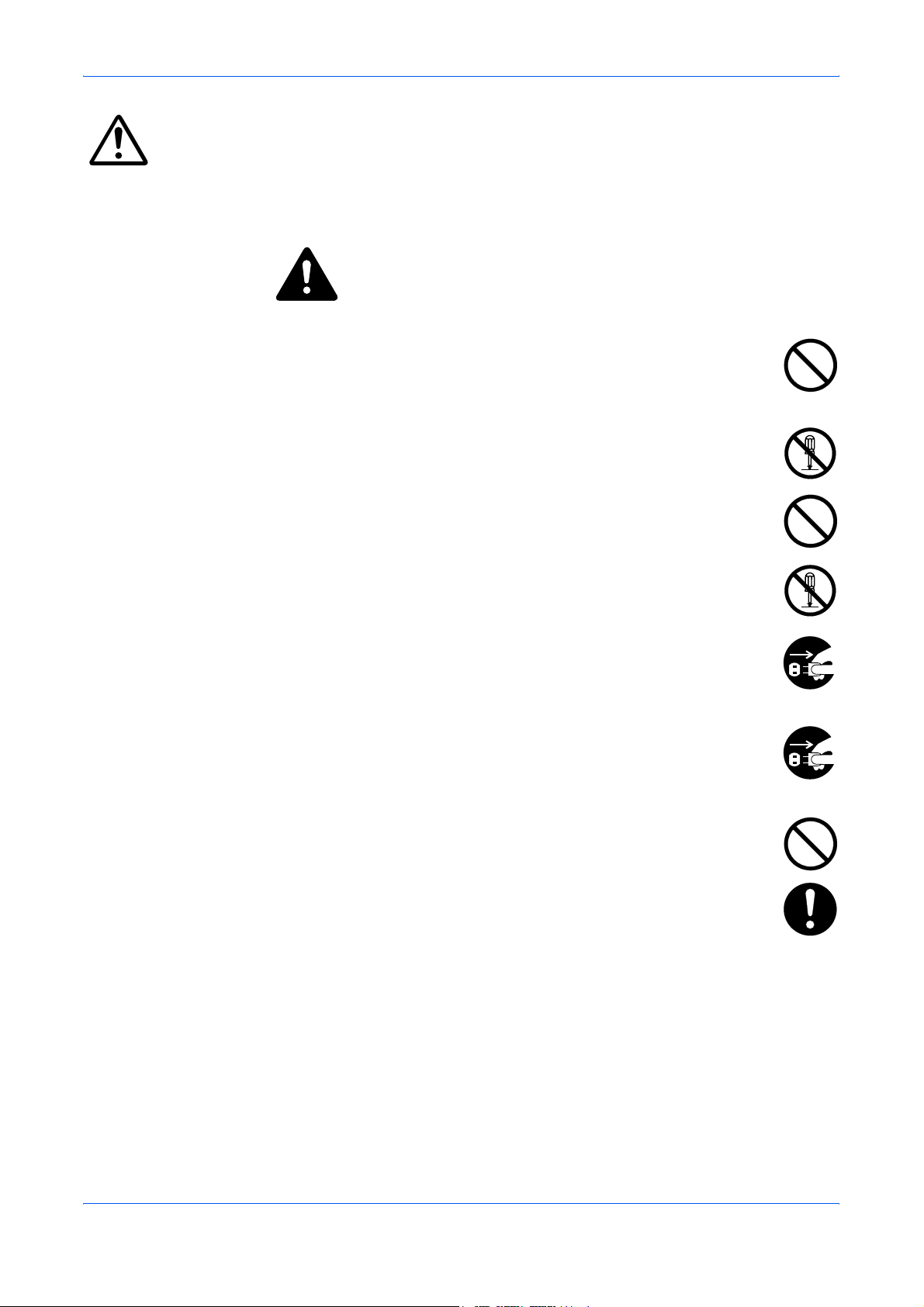
käytön varotoimet
Koneen käyttöä koskevat varoitukset
Älä pane metalliesineitä tai vettä sisältäviä astioita (esimerkiksi
kukkamaljakoita, kukkaruukkuja tai kuppeja) koneen päälle tai lähelle.
Esineiden kaatuminen ja nesteen valuminen koneen sisään aiheuttaa
tulipalo- ja sähköiskuvaaran.
Älä irrota koneen suojalevyjä. Niiden takana olevat jännitteiset osat
aiheuttavat sähköiskuvaaran.
Älä vahingoita, riko tai yritä korjata virtajohtoa. Älä aseta johdon päälle
raskaita esineitä, vedä tai taivuta johtoa tarpeettomasti tai vahingoita sitä
muulla tavoin. Muutoin voit aiheuttaa tulipalo- ja sähköiskuvaaran.
Oikeus- ja turvallisuusasiaa
VAARA:
Älä koskaan yritä korjata tai purkaa konetta tai sen osia. Voit aiheuttaa
tulipalo- ja sähköiskuvaaran tai voit vahingoittaa laseryksikköä. Vapaaksi
päässyt lasersäde voi sokaista.
Jos kone kuumenee voimakkaasti, jos siitä tulee savua tai outoa hajua tai
jos tapahtuu muuta poikkeavaa, on olemassa tulipalo- ja sähköiskuvaara.
Katkaise heti virta virtakytkimestä (O), irrota ehdottomasti virtajohto
pistorasiasta ja ota sitten yhteyttä huoltoteknikkoon.
Jos koneeseen putoaa jotakin haitallista (esimerkiksi paperiliittimiä, vettä
tai muita nesteitä), katkaise heti virta virtakytkimestä (O). Irrota sitten
ehdottomasti pistotulppa pistorasiasta tulipalo- ja sähköiskuvaaran
välttämiseksi. Ota sitten yhteyttä huoltoteknikkoon.
Sähköiskuvaaran vuoksi älä irrota tai kytke virtajohtoa, jos kätesi ovat
märät.
Ota aina yhteyttä huoltoteknikkoon, kun koneen sisäosia pitää huoltaa tai
korjata.
KÄYTTÖOPAS xi
Page 14

Oikeus- ja turvallisuusasiaa
VAROITUS
Älä vedä johdosta, kun irrotat pistotulppaa pistorasiasta. Jos vedät johdosta, se voi
vahingoittua ja aiheuttaa tulipalo- ja sähköiskuvaaran. (Tartu aina pistotulppaan, kun
irrotat johdon pistorasiasta.)
Irrota aina koneen virtajohto pistorasiasta, ennen kuin siirrät konetta. Jos
virtajohto vahingoittuu, se voi aiheuttaa tulipalo- ja sähköiskuvaaran.
Jos konetta ei aiota käyttää pitkähköön aikaan (esimerkiksi työpäivän
päätyttyä), katkaise virta virtakytkimestä (O). Jos konetta ei aiota käyttää
hyvin pitkään aikaan (esimerkiksi loma-aikana), irrota virtajohto
pistorasiasta turvallisuussyistä.
Kun nostat tai siirrät konetta, pidä siitä aina kiinni merkityistä kohdista.
Irrota aina turvallisuussyistä koneen virtajohto pistorasiasta, ennen kuin
aloitat puhdistustyöt.
Jos koneen sisälle kertyy pölyä, se voi aiheuttaa tulipalon tai muita
ongelmia. Tämän vuoksi on suositeltavaa pyytää huoltoteknikkoa
puhdistamaan koneen sisäosat. Puhdistaminen on erityisen tehokasta, jos
se tehdään ennen kosteaa vuodenaikaa. Pyydä huoltoteknikolta hintaarviota koneen sisäosien puhdistuksesta.
Muut varotoimet
Älä pane raskaita esineitä koneen päälle tai vahingoita sitä muulla tavoin.
Älä avaa ylempää etukantta, katkaise virtaa tai irrota virtajohtoa kopioinnin aikana.
Kun konetta pitää nostaa tai siirtää, ota yhteys huoltoteknikkoon.
Älä koske sähköosiin, kuten liittimiin tai piirilevyihin. Staattinen sähkö voi
vahingoittaa niitä.
Älä yritä suorittaa toimenpiteitä, joita ei selitetä tässä oppaassa.
xii KÄYTTÖOPAS
Page 15
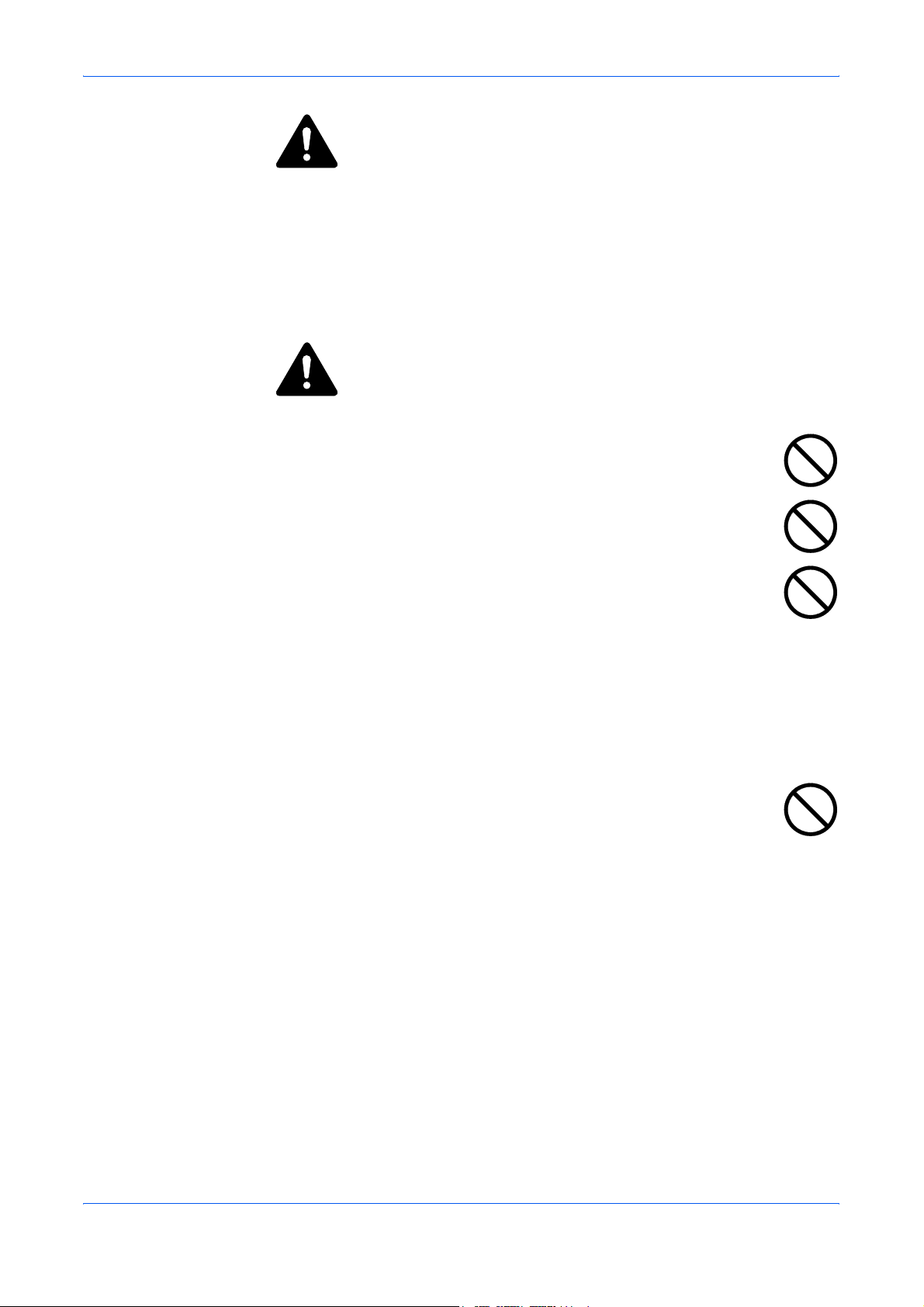
Oikeus- ja turvallisuusasiaa
VAROITUS
Laitteen säätäminen tai käyttäminen muulla kuin tässä oppaassa kuvatulla tavalla
voi johtaa vaaralliseen altistumiseen säteilylle.
Älä katso suoraan valotusvaloon. Se voi ärsyttää silmiä tai väsyttää niitä.
Kulutustarvikkeiden käsittelyä koskevat varoitukset
VAROITUS
Älä yritä hävittää väriainesäiliötä polttamalla. Kipinät voivat aiheuttaa
palovammoja.
Pidä väriainesäiliö poissa lasten ulottuvilta.
Jos väriainesäiliöstä läikkyy väriä, varo hengittämästä tai nielemästä sitä
äläkä päästä sitä kosketuksiin silmien tai ihon kanssa.
• Jos kuitenkin vahingossa hengität väriaineen höyryä, siirry raittiiseen
ilmaan ja huuhtele suu perusteellisesti runsaalla vedellä. Jos sinua
yskittää, ota yhteys lääkäriin.
• Jos vahingossa nielet väriainetta, huuhtele suu vedellä ja juo 1 - 2 lasillista
vettä vatsalaukun sisällön laimentamiseksi. Ota tarvittaessa yhteys lääkäriin.
• Jos saat väriainetta silmiisi, huuhtele ne perusteellisesti vedellä. Jos silmät
tuntuvat aroilta, ota yhteys lääkäriin.
• Jos väriainetta joutuu iholle, pese se saippualla ja vedellä.
Älä yritä avata väriainesäiliötä väkisin tai rikkoa sitä.
Muut varotoimet
Noudata käytettyjen väriainesäiliöiden hävittämisessä aina paikallisia ohjeita ja
säädöksiä.
Säilytä kaikkia kulutustarvikkeita viileässä ja pimeässä paikassa.
Jos konetta ei aiota käyttää pitkään aikaan, ota kaikki paperit pois kasetista ja kääri
alkuperäiseen, kosteudelta suojaavaan pakkaukseen.
KÄYTTÖOPAS xiii
Page 16
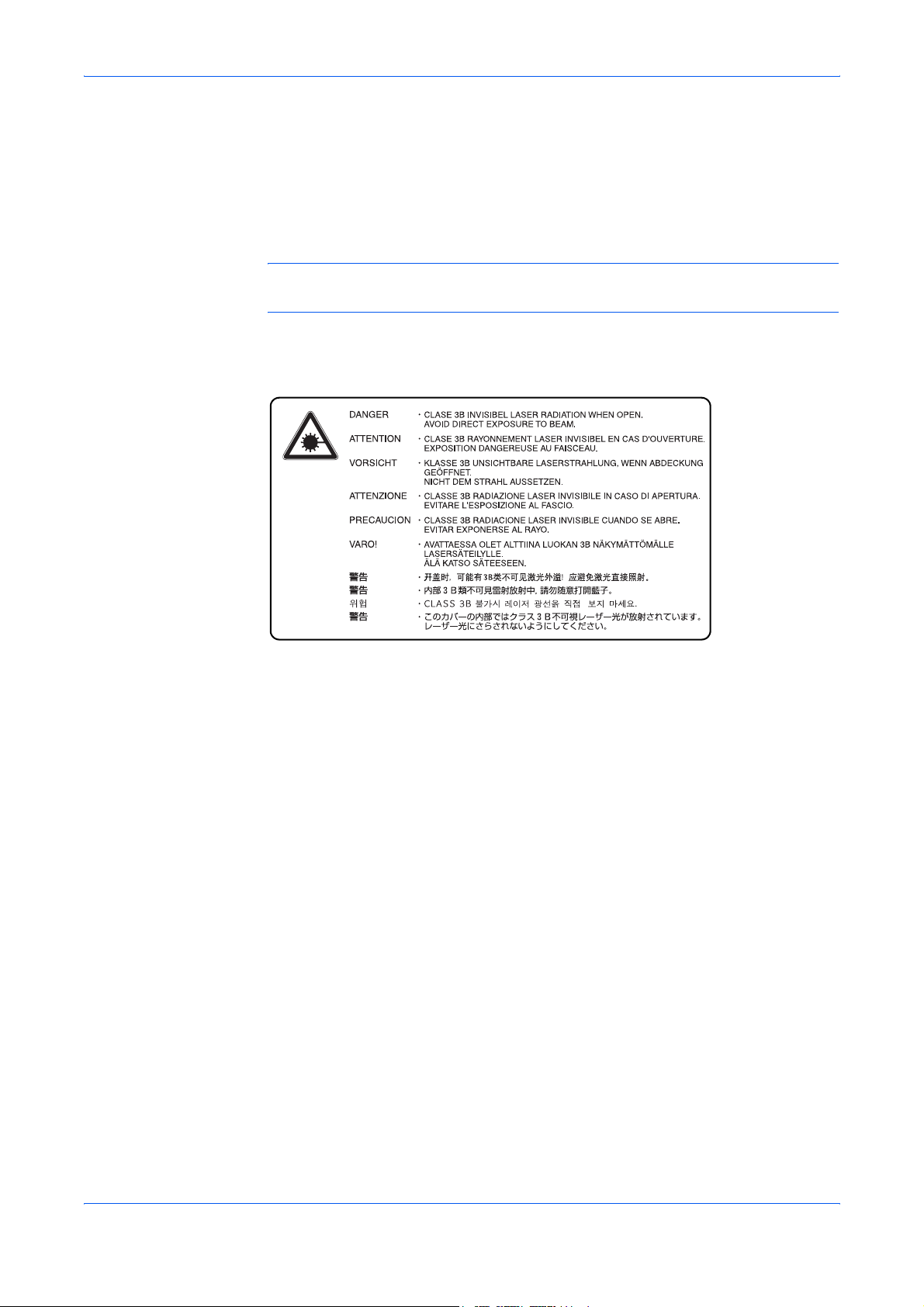
Oikeus- ja turvallisuusasiaa
Laserturvallisuus (Eurooppa)
Lasersäteily voi olla terveydelle vaarallista. Siksi lasersäteet on suojattu ilmatiiviillä
kotelolla ja erillisellä ulkokuorella. Normaalissa käytössä koneesta ei pääse
vuotamaan säteilyä.
Tämä kone on luokiteltu luokan 1 lasertuotteeksi IEC 60825 standardin mukaan.
VAROITUS: Muiden kuin tässä oppaassa kuvattujen toimien suorittaminen voi
johtaa vaaralliseen altistumiseen säteilylle.
Tämä tarra on kiinnitetty koneen sisällä olevaan laseryksikköön, johon käyttäjällä ei
ole pääsyä.
xiv KÄYTTÖOPAS
Page 17
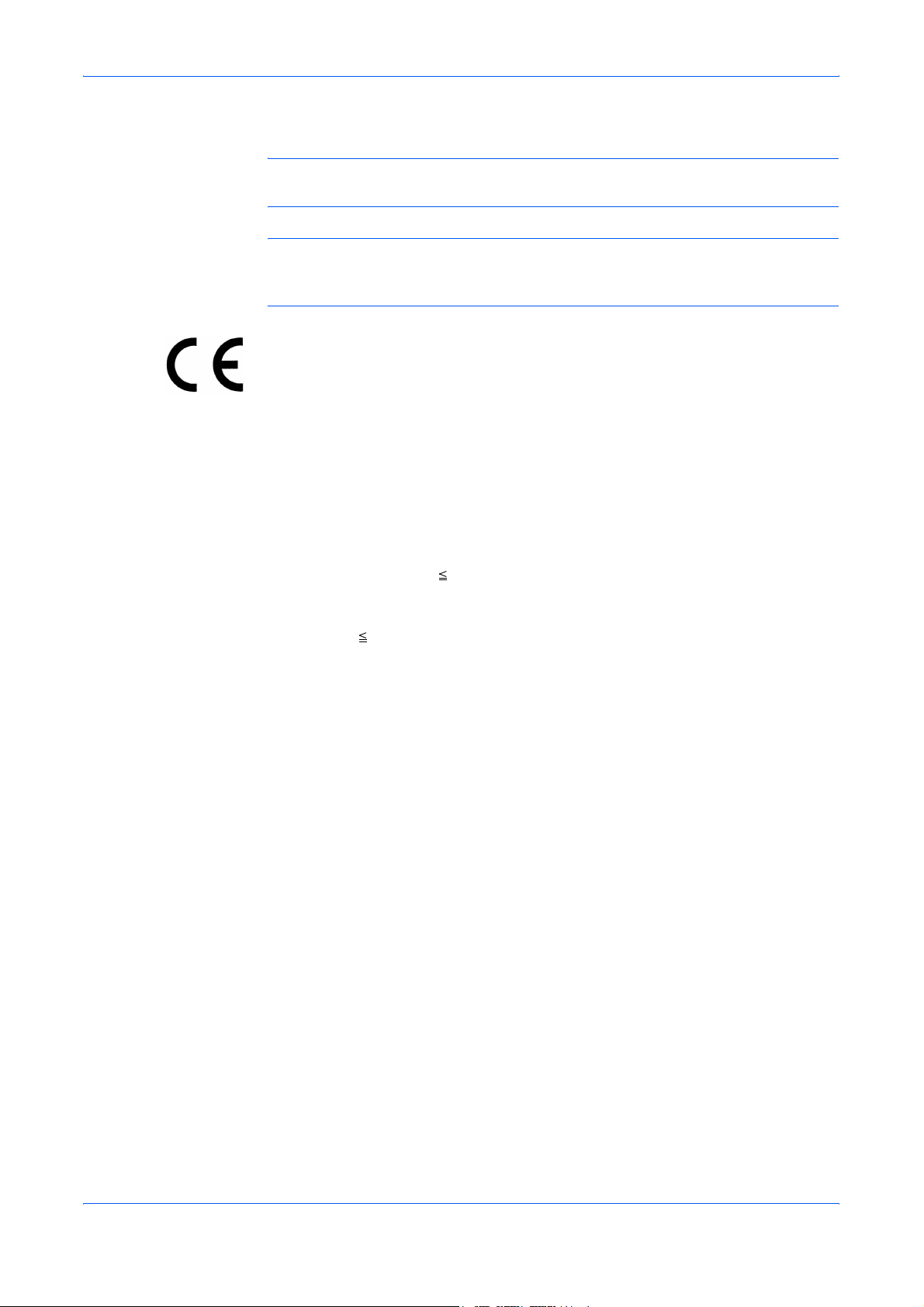
Virran katkaisemiseen liittyvät turvaohjeet (Eurooppa)
VAROITUS: Virtajohto toimii koneen päävirtakatkaisimena! Koneen muut kytkimet
ovat vain toiminnallisia, eivätkä ne eristä konetta virtalähteestä.
VORSICHT: Der Netzstecker ist die Hauptisoliervorrichtung! Die anderen Schalter
auf dem Gerät sind nur Funktionsschalter und können nicht verwendet werden, um
den Stromfluß im Gerät zu unterbrechen.
VAATIMUSTENMUKAISUUSILMOITUS
SEURAAVISTA DIREKTIIVEISTÄ:
89/336/EEC, 73/23/EEC, 93/68/EEC ja 1999/5/EC
Otamme täyden vastuun siitä, että tuote, jota tämä ilmoitus koskee, täyttää
seuraavien standardien vaatimukset.
Tietotekniikan laitteiden häiriönsiedon raja-arvot ja
mittausmenetelmät
Tietotekniikan laitteiden radiohäiriöiden raja-arvot ja
mittausmenetelmät
Harmonisten yliaaltojen raja-arvot (laitteille, joiden
tulovirta on korkeintaan 16 A)
Jännitteen vaihtelun ja välkynnän rajoittaminen
pienjänniteverkossa (laitteille, joiden virrankulutus on
korkeintaan 16 A)
Tietotekniikan laitteiden ja sähkökäyttöisten
toimistokoneiden turvallisuus
Laserlaitteiden säteilyturvallisuus, laitteiden luokittelu,
vaatimukset ja käyttöohje
Oikeus- ja turvallisuusasiaa
EN55024
EN55022 Class B
EN61000-3-2
EN61000-3-3
EN60950-1
EN60825-1
KÄYTTÖOPAS xv
Page 18
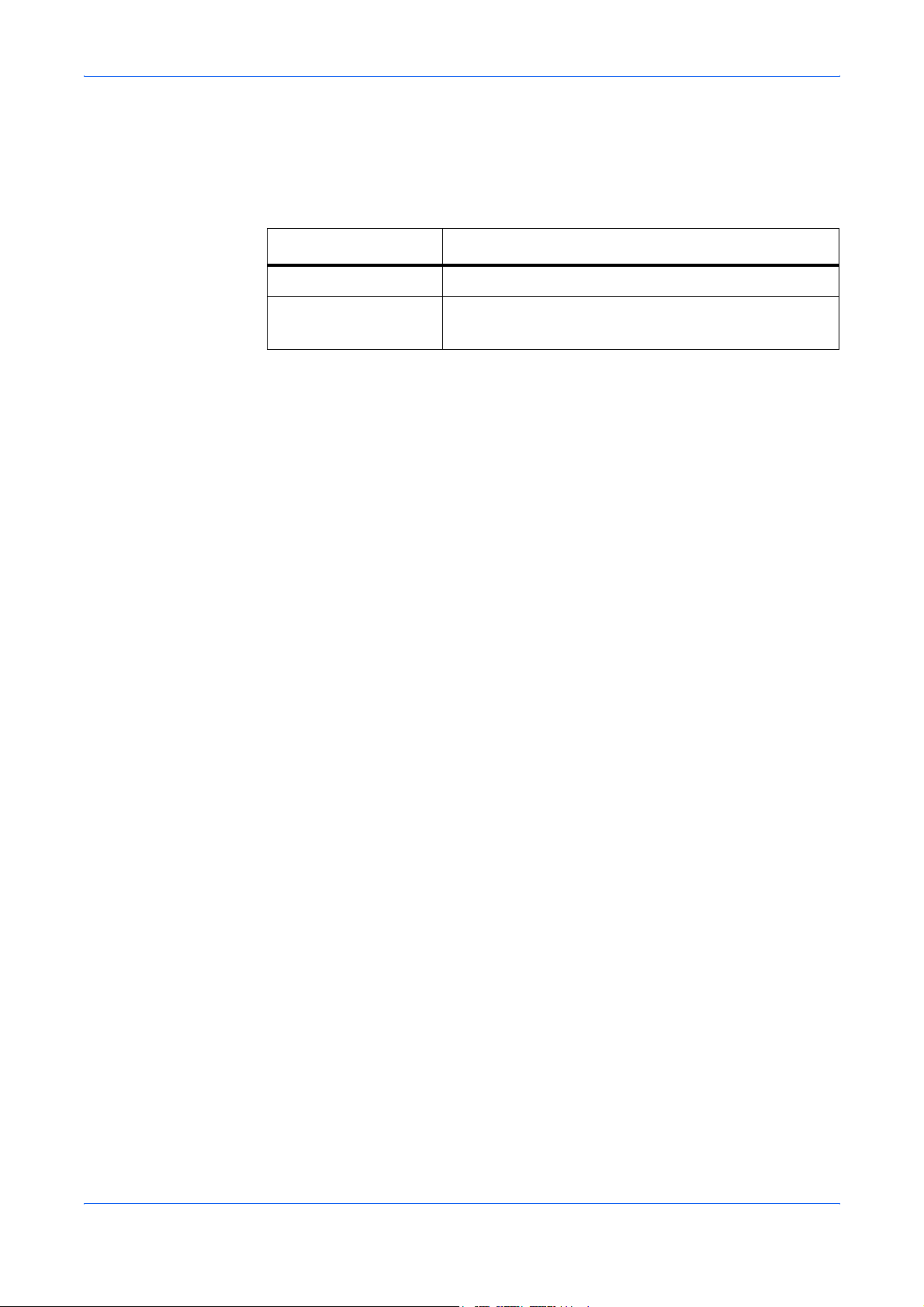
Oikeus- ja turvallisuusasiaa
Johdanto
Oppaat
Koneen mukana toimitettavat oppaat vaihtelevat mallin mukaan.
Malli Mukana toimitettava opas
FS-1016MFP Käyttöopas (tämä julkaisu)
FS-1116MFP Käyttöopas (tämä julkaisu)
Facsimile Operation Guide
Käyttöopas (tämä julkaisu)
Tässä kerrotaan, miten koneeseen asetetaan paperia, miten koneella kopioidaan,
tulostetaan ja skannataan sekä miten ongelmia selvitetään.
Facsimile Operation Guide
Tässä kerrotaan, miten faksitoimintoja käytetään ja ongelmia selvitetään.
Käyttöoppaan sisältö
Tässä käyttöoppaassa on seuraavat luvut:
1 Koneen osat - koneen ja ohjaustaulun osien nimet ja toiminnot
2 Paperin asettaminen - paperin asettaminen koneeseen ja manuaalisen
syöttötason kiinnittäminen
3 Valmistelutoimet - koneen käyttöönotto
4 Kopiointitoiminnot - kopioiminen
5 Skannaustoiminnot - originaalien skannaaminen
6 Tulostustoiminnot - tulostaminen
7 QLINK-ohjelman käyttäminen - QLINK-ohjelman käyttäminen
8 Järjestelmäasetukset - asetusten määrittäminen
9 Huolto - koneen huoltotoimet ja väriaineen vaihtaminen
10 Vianetsintä - ongelmatilanteiden (esimerkiksi paperitukosten ja
virheilmoitusten) selvittäminen
11 Tekniset tiedot - koneen tekniset tiedot.
xvi KÄYTTÖOPAS
Page 19
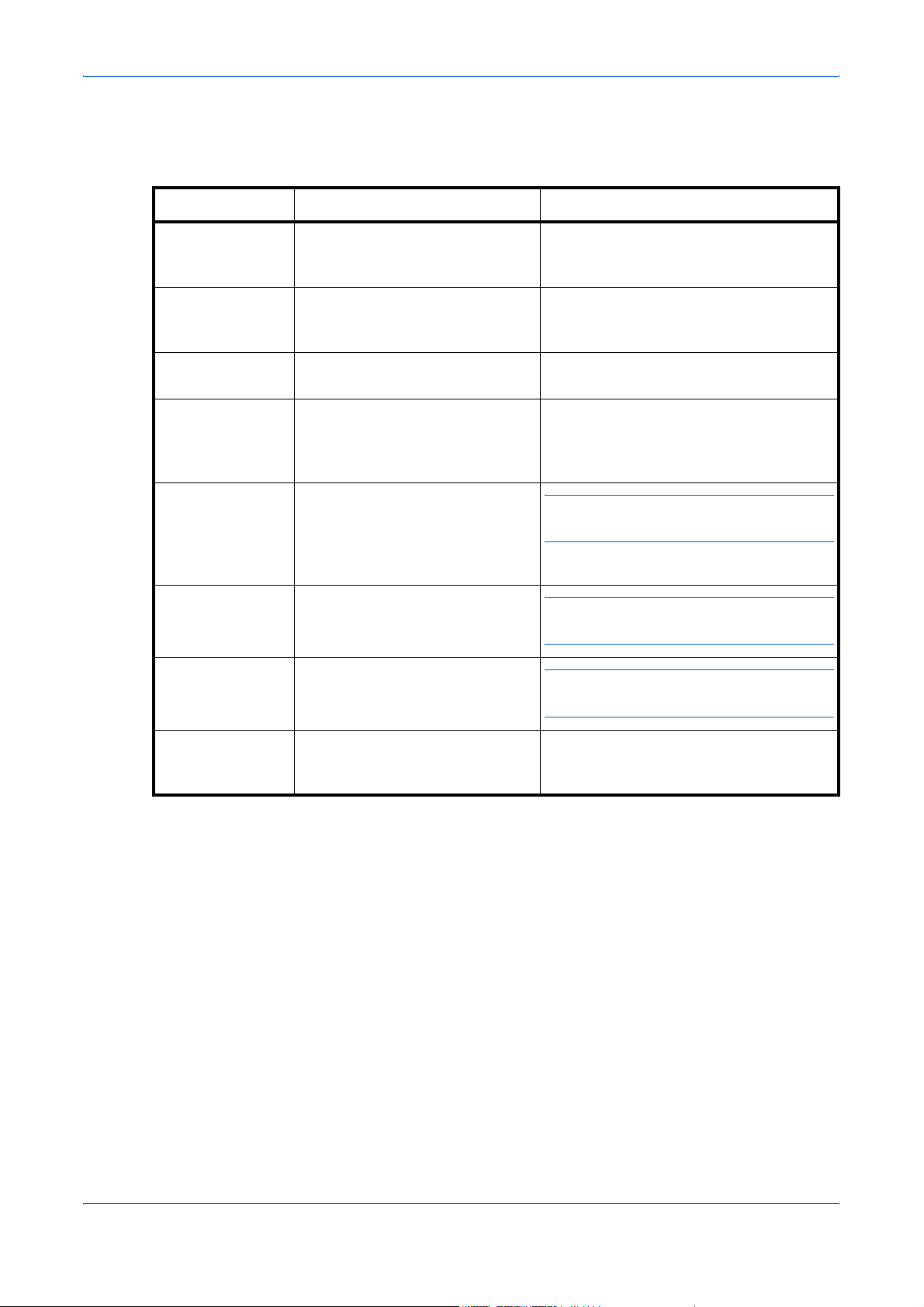
Esitystavat
Oikeus- ja turvallisuusasiaa
Tässä oppaassa käytetään seuraavia esitystapoja:
Esitystapa Kuvaus Esimerkki
Kursiivi Käytetään keskeisen sanan,
lauseen tai lisätietoviitteen
korostamiseen.
Courier Käytetään osoittamaan
ohjaustaulussa näkyviä viestejä tai
nimiä.
Sulkeissa oleva
lihavointi
Lihavointi Käytetään painikkeen,
Huomautukset Huomautuksiin on lisätty
Tärkeää Tärkeää-kohtiin on lisätty tärkeitä
Varoitus Varoituksissa ilmoitetaan, että
Käytetään osoittamaan
ohjaustaulun näppäimiä.
valintaikkunan otsikon tai
valintaikkunasta valittavan kohdan
korostamiseen.
hyödyllisiä lisätietoja toiminnosta
tai ominaisuudesta. Ne voivat
sisältää myös viittauksia toisiin
julkaisuihin.
tietoja.
tietystä toiminnosta voi seurata
mekaaninen vahinko.
Avaa etukansi. Lisätietoja automaattisesta
lepotilasta on kohdassa Lepotila sivulla 8-
1.
Siirry kohtaan 13. Lepotila.
Valitse haluamasi tila painamalla
[Kopiotila]-näppäintä.
Valitse Seuraava.
HUOMAUTUS: Tietoja tapin
säilyttämisestä on vaiheessa 10.
TÄRKEÄÄ: Varmista, että paperi ei ole
taittunut, rypistynyt tai vahingoittunut.
VAROITUS: Älä vedä kasettia ulos, kun
pidät kiinni koneen etuosasta.
Vaara Vaara-sanalla varoitetaan
henkilövahingon
mahdollisuudesta.
VAARA: Varausalueella on korkea
jännite.
KÄYTTÖOPAS xvii
Page 20
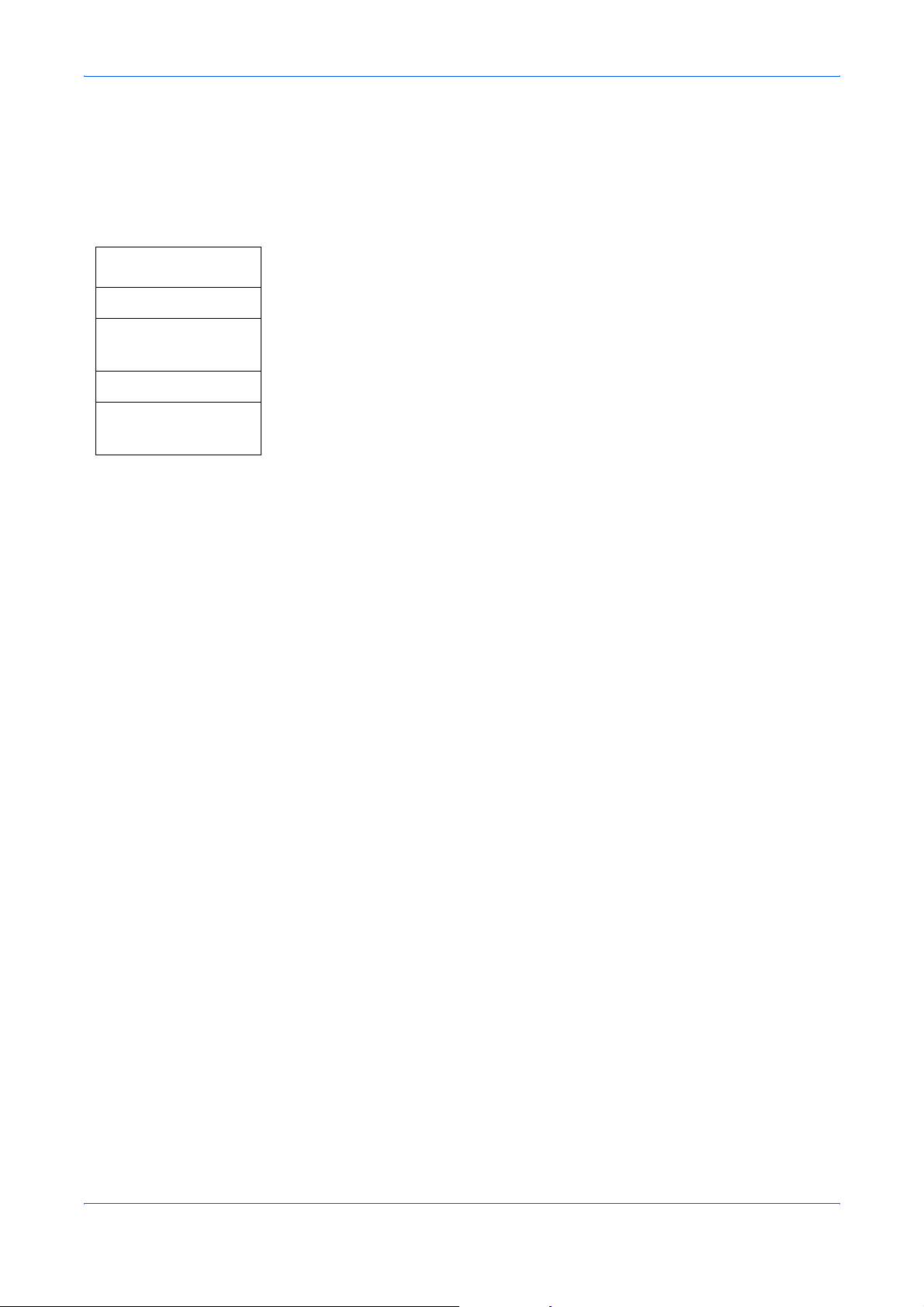
Oikeus- ja turvallisuusasiaa
Valikon käyttäminen
Koneen kokoonpano määritetään valitsemalla halutut asetukset valikoissa.
Jokaisessa tähän oppaaseen sisältyvässä ohjeessa mainitaan tarvittava
valikkokohde ja neuvotaan, miten sen saa näkyviin. Seuraavassa on esimerkki
tällaisesta ohjeesta selityksineen.
.
[Valikko] Tässä näkyy ohjaustaulusta painettava näppäin.
W tai X
1. Yl. määrit.
[OK]
W tai X
12. Paperikoko
[OK]
Paina vasenta tai oikeaa näppäintä, kunnes näyttöön tulee 1. Yl. määrit..
Paina vasenta tai oikeaa näppäintä, kunnes näyttöön tulee 12. Paperikoko.
xviii KÄYTTÖOPAS
Page 21
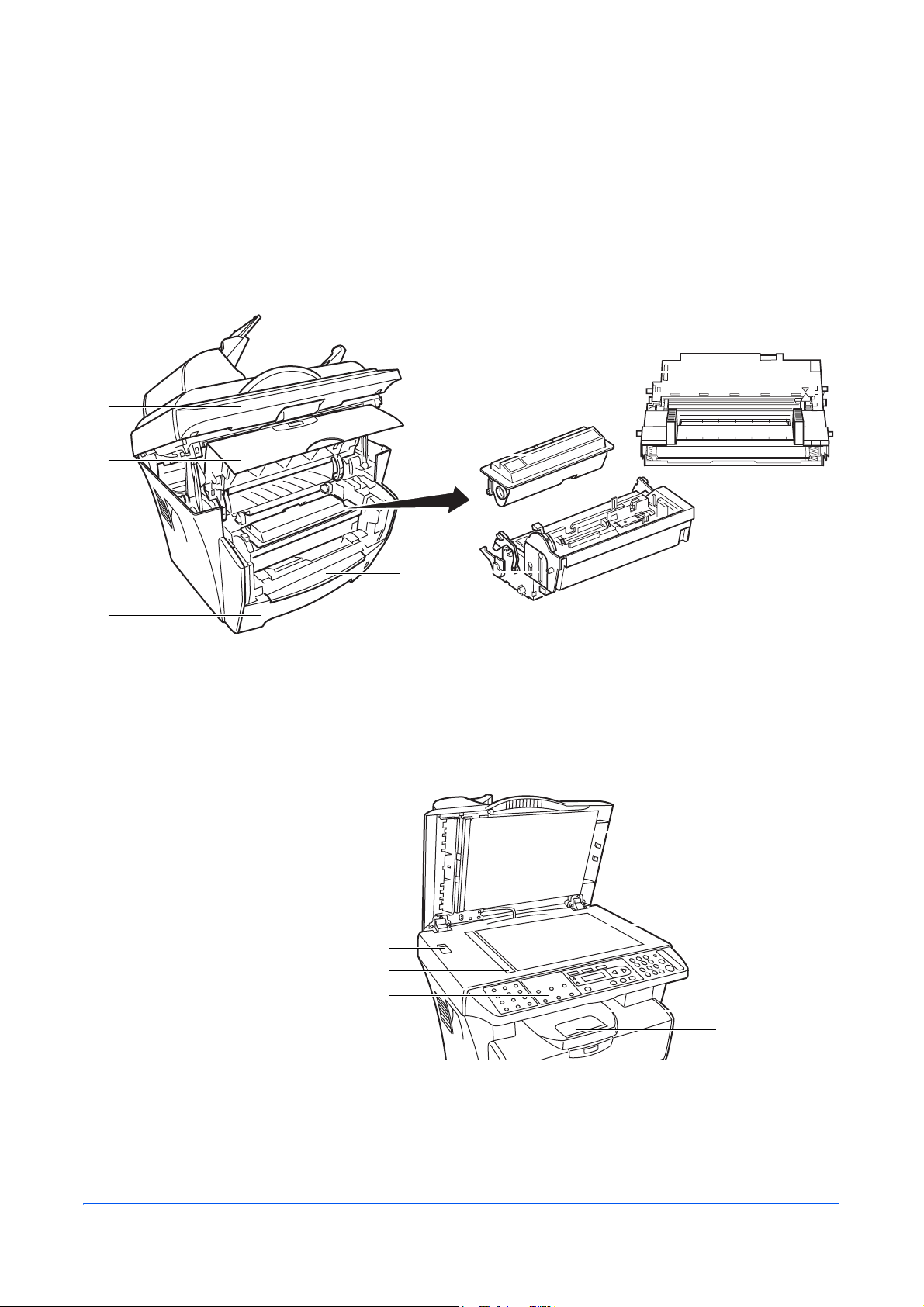
Kone
1
1 Koneen osat
7
2
3
1 Skannausyksikkö 5 Väriainesäiliö
2 Etukansi 6 Kehitysyksikkö
3 Kasetti 7 Rumpuyksikkö
4 Manuaalinen syöttötaso
5
4
6
11
12
8
9
10
8 Kuljetuslukko 12 Valotuslasi
9 Originaalin kohdistusohjain 13 Luovutuslokero
10 Ohjaustaulu 14 Paperin pysäytin
11 Valotuskansi
KÄYTTÖOPAS 1-1
13
14
Page 22
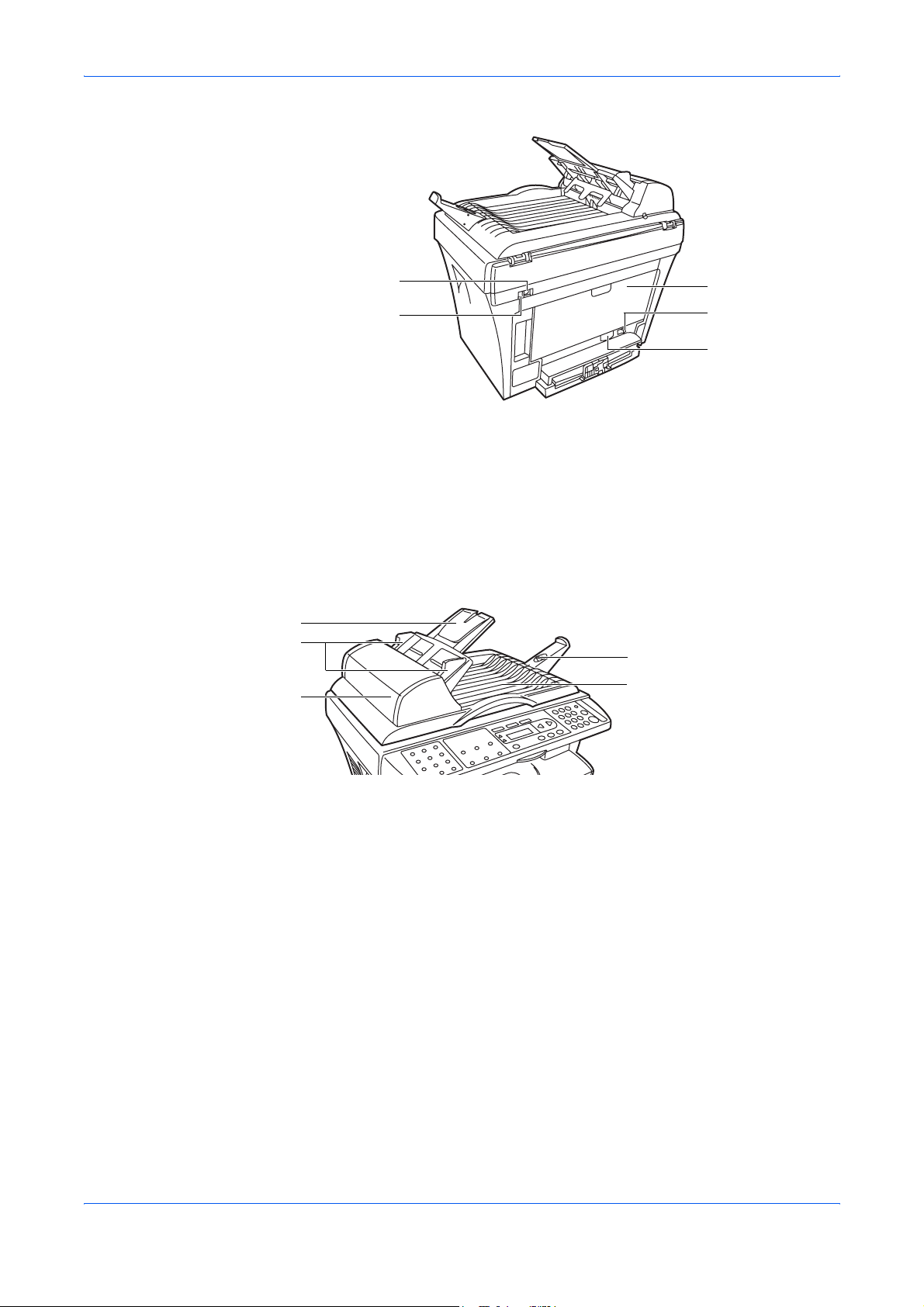
Koneen osat
15
16
15 USB-liitäntä 18 Virtakytkin
16 5 VDC:n ulostulo (IB-110-tulostuspalvelinta
varten)
19 Virtajohdon liitin
17 Takakansi
Originaalien syöttölaite
1
2
3
17
18
19
4
5
1 Syöttötaso 4 Luovutustason jatke
2 Originaalien syöttöohjaimet 5 Originaalien luovutustaso
3 Vasen kansi
1-2 KÄYTTÖOPAS
Page 23
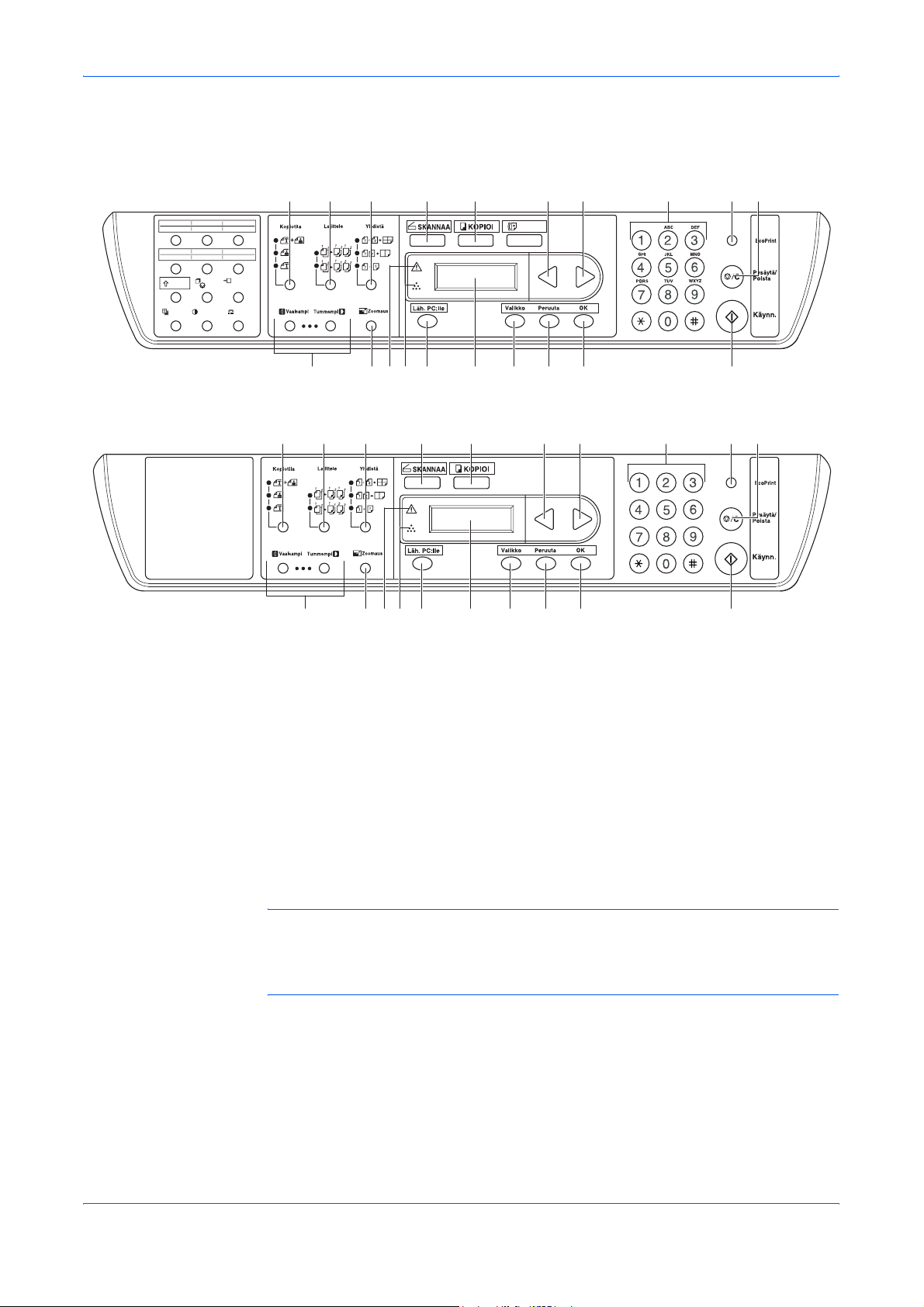
Ohjaustaulu
Vaihd a
Laatu
Tois ta/
keskeytä
Kirkkaus
Koneen osat
FS-1116MFP
1 2 3 4 5 986 7 10
FAKSI
Hakemisto
Linja kiinni
11 12 13 15 17 18 19 201614
FS-1016MFP
1 2 3 4 5 986 7 10
11 12 13 15 17 18 19 201614
1 Kopiotila-näppäin ja -merkkivalo 11 Valotuksen säätönäppäin
2 Lajittele-näppäin ja -merkkivalo 12 Zoomaus-näppäin
3 Yhdistä-näppäin ja -merkkivalo 13 Paperitukoksen ilmaisin
4 SKANNAA-näppäin ja -merkkivalo 14 Väriaineen merkkivalo
5 KOPIOI-näppäin ja -merkkivalo 15 Läh. PC:lle -näppäin
6 W-näppäin 16 Viestinäyttö
7 X-näppäin 17 Valikko-näppäin
8 Numeronäppäimet 18 Peruuta-näppäin
9 EcoPrint-näppäin ja -merkkivalo 19 OK-näppäin
10 Pysäytä/Poista-näppäin 20 Käynn.-näppäin
HUOMAUTUS: Kun haluat kopioida EcoPrint-tilassa, paina ohjaustaulun
[EcoPrint]-näppäintä (lisätietoja on kohdassa EcoPrint-tila sivulla 4-6). Tulostinajuri
määrittää EcoPrint-asetuksen, kun tulostat tietokoneesta EcoPrint-tilassa
(lisätietoja on kohdassa Tulostustoiminnot sivulla 6-1).
Viestinäyttö
Ohjaustaulun näytössä näkyvät seuraavat tiedot:
• Tilatiedot. Alla kuvatut viestit näkyvät näytössä normaalin käytön aikana.
• Virhekoodit, kun käyttäjältä vaaditaan toimia. Lisätietoja on kohdassa Huolto- ja
virheilmoitukset sivulla 10-4.
KÄYTTÖOPAS 1-3
Page 24
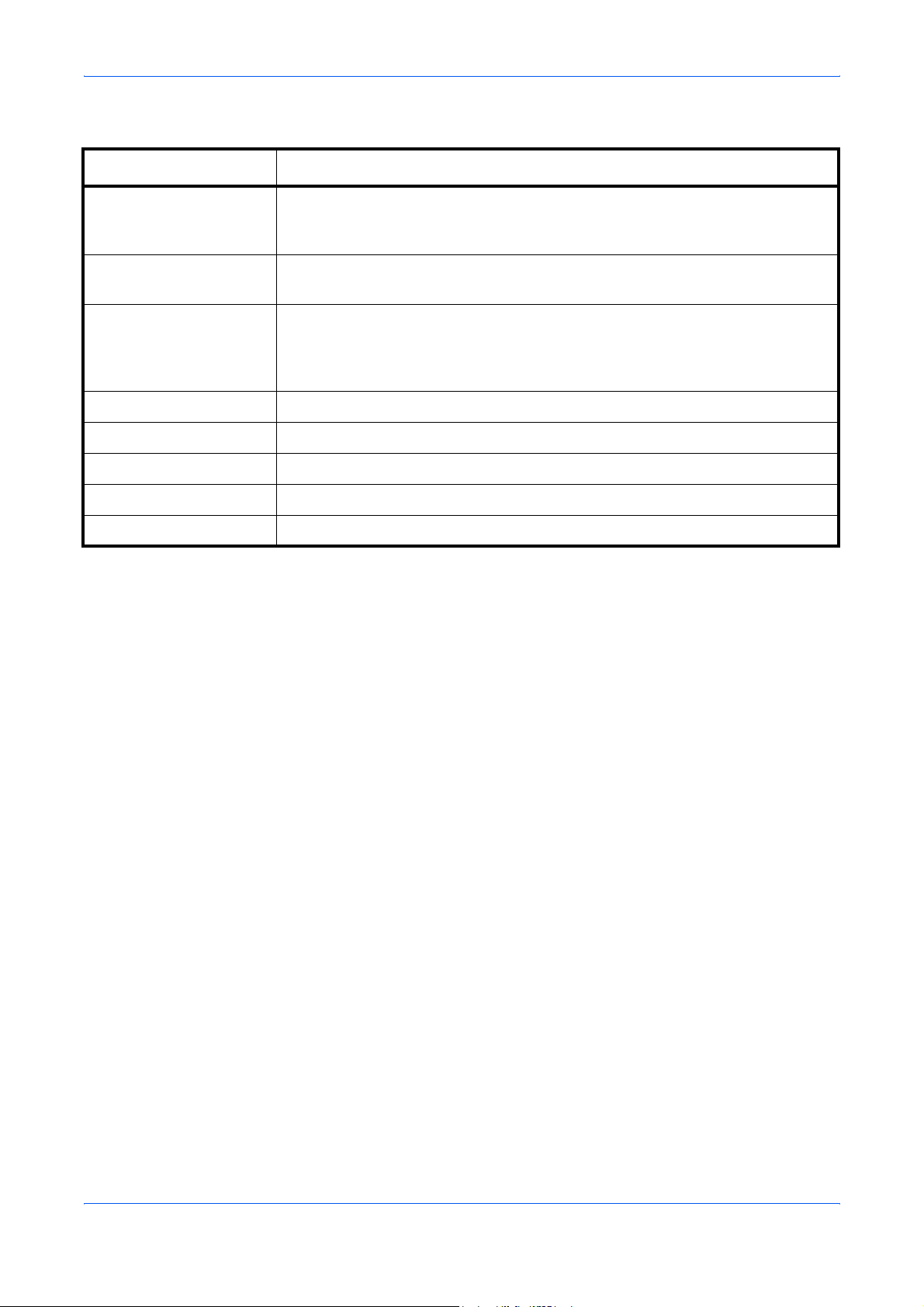
Koneen osat
Tilatiedot
Viesti Selitys
Lämpenee Kone lämpenee eikä ole vielä käyttövalmis.
Kun kone käynnistetään ensimmäisen kerran, tämä viesti näkyy useita
minuutteja.
100% A4
••••••• 01
Lepotilassa Kone on automaattisessa lepotilassa. Kone palaa automaattisesta lepotilasta
Virta vähissä Kone on virransäästötilassa.
Perutaan... Kone ohittaa tiedot.
Kopioi Kone kopioi.
Tulostetaan Kone tulostaa tietokoneesta vastaanottamiaan tietoja.
Skannataan Kone skannaa originaalia.
Kone on käyttövalmis. Tämä on kopiointitilan valmiusnäyttö.
normaaliin toimintaan aina, kun jotakin ohjaustaulun näppäintä painetaan tai
kun kone vastaanottaa tulostustyön. Kone lämpiää ja siirtyy online-tilaan.
Lisätietoja automaattisesta lepotilasta on kohdassa Lepotila sivulla 8-1.
Virhekoodit
Lisätietoja on kohdassa Vianetsintä.
1-4 KÄYTTÖOPAS
Page 25
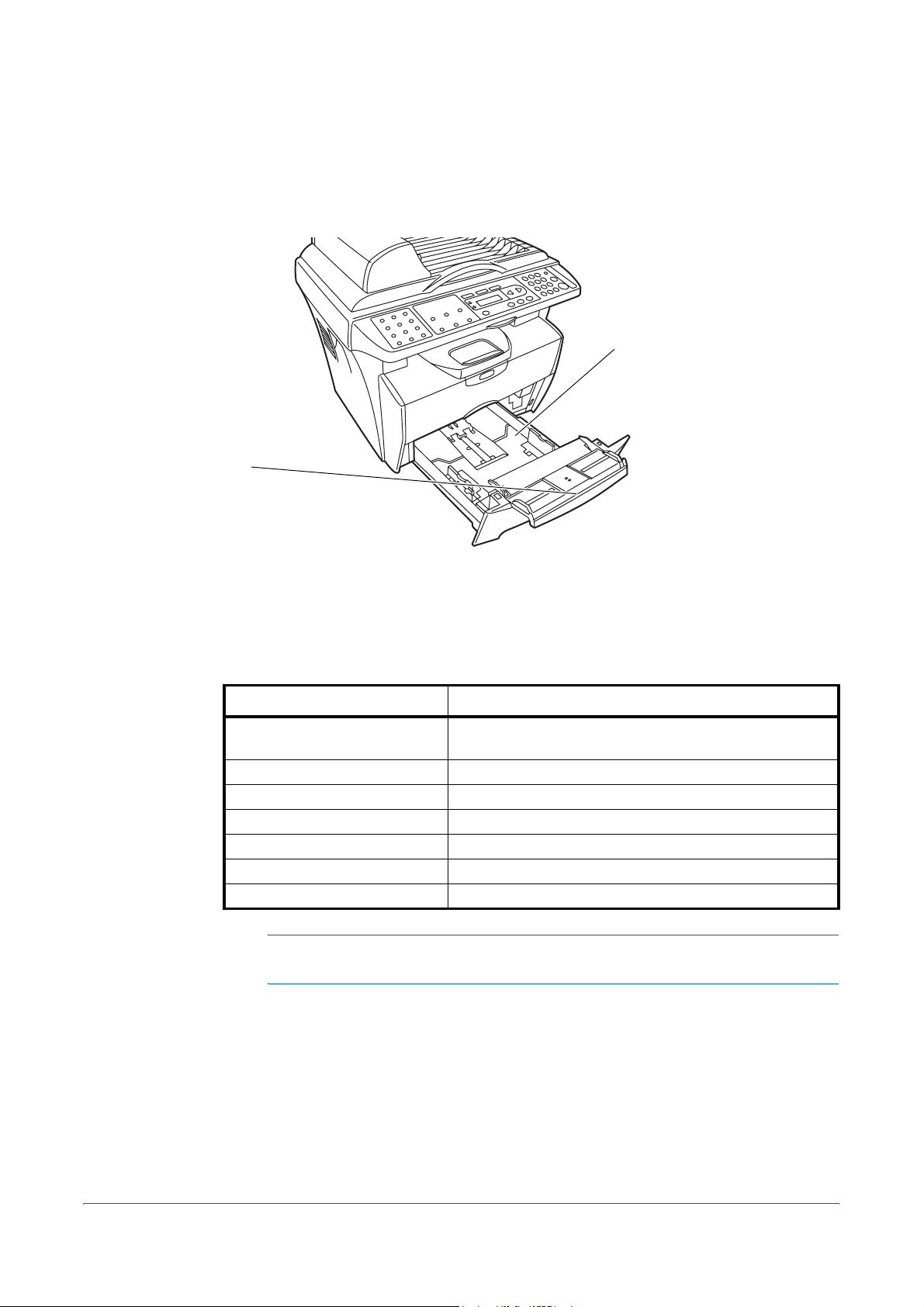
2 Paperin asettaminen
Manuaalinen syöttötaso
-1 arkki
- 60 - 163 g/m²
- A4, B5 (JIS), A5, Letter, Legal, Folio, Oficio II,
Statement, Executive, A6, B6, B5 (ISO), kirjekuori 10,
kirjekuori 9, kirjekuori Monarch, kirjekuori 6, kirjekuori
C5, kirjekuori DL ja 16K
Paperikasetti
- 250 arkkia (80 g/m²)
- 60 - 105 g/m²
- A4, B5 (JIS), A5, Letter, Legal, Folio
ja Oficio II
Paperien tekniset tiedot
Seuraavassa taulukossa on kuvattu paperien perusominaisuudet:
Ominaisuus Tekniset tiedot
Paino Kasetti: 60 - 105 g/m²
Paksuus 0,086 - 0,110 mm
Mittatarkkuus ±0,7 mm
Kulmien suoruus 90° ±0.2°
Kosteuspitoisuus 4 - 6 %
Kuitusuunta Pitkittäinen
Massapitoisuus Vähintään 80 %
HUOMAUTUS: Lisätietoja käytettävistä tulostusmateriaaleista ja ko'oista on
kohdassa Tekniset tiedot sivulla 11-1.
Manuaalinen syöttötaso: 60 - 163 g/m²
KÄYTTÖOPAS 2-1
Page 26
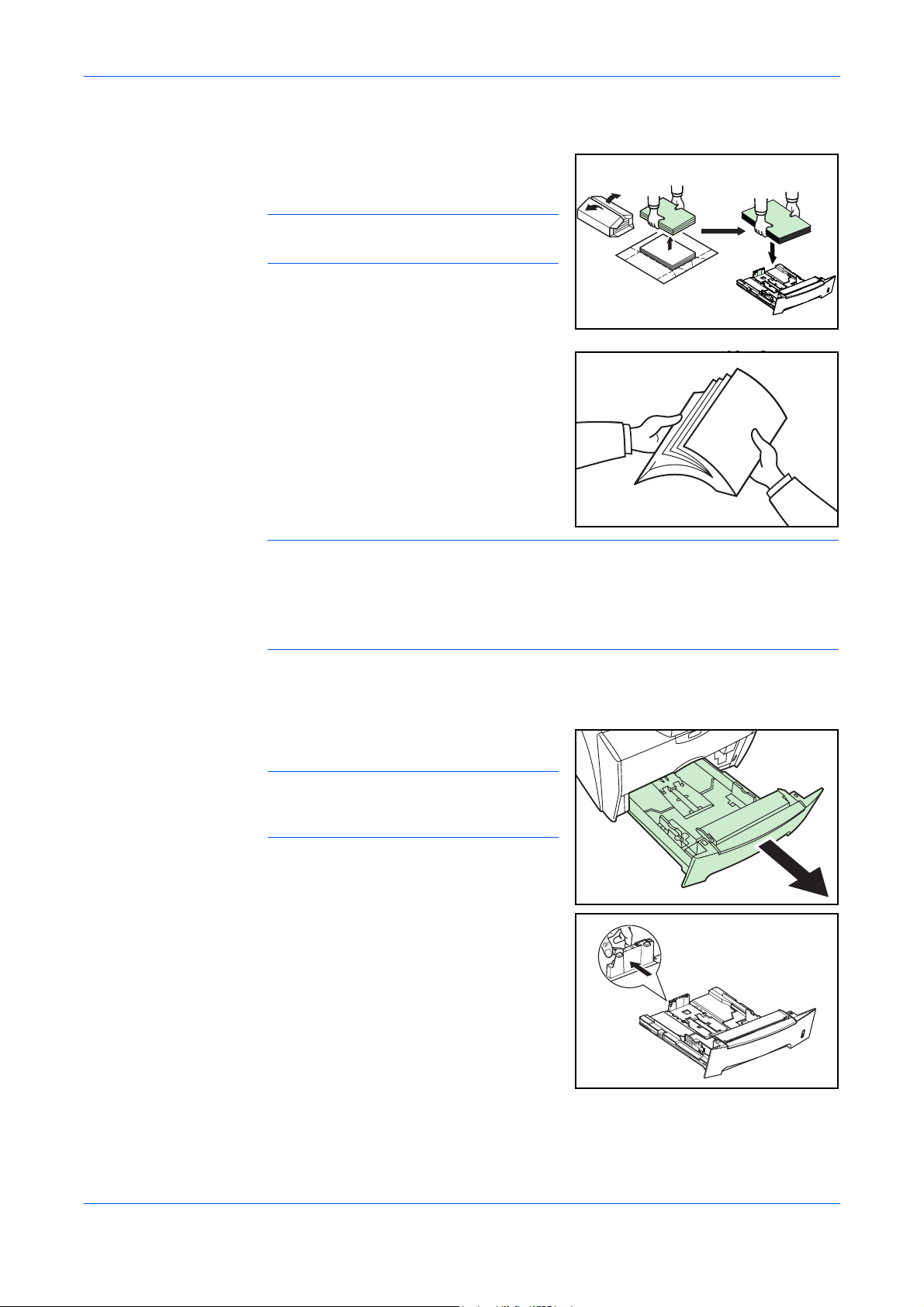
Paperin asettaminen
Toimet ennen paperin asettamista
Aseta paperi kasettiin siten, että paketissa
ylöspäin ollut puoli tulee ylöspäin.
HUOMAUTUS: Aseta paperi ohjeiden
mukaan, kun paperin puoli osoitetaan.
Kun avaat uuden paperipakkauksen,
tuuleta arkkeja hieman, jotta ne eivät ole
aivan kiinni toisissaan koneeseen
asetettaessa. Jos paperi on käpristynyttä tai
taittunutta, suorista se ennen koneeseen
asettamista. Käpristynyt tai taittunut paperi
voi aiheuttaa paperitukoksia.
TÄRKEÄÄ: Varmista jo kertaalleen kopioitua paperia käytettäessä, että niitit ja
paperiliittimet on poistettu. Paperiin jääneet niitit tai paperiliittimet voivat heikentää
kuvanlaatua ja aiheuttaa koneen toimintahäiriöitä.
Suorista taitteet ja rypyt, ennen kuin asetat paperin kasettiin. Jos paperia ei
suoristeta, paperinsyöttö ei ehkä toimi asianmukaisesti.
Paperin asettaminen kasettiin
Vedä kasetti kokonaan ulos tulostimesta.
1
TÄRKEÄÄ: Kun vedät kasetin ulos
tulostimesta, varmista, että se on tuettu eikä
pääse putoamaan.
Paina vapautuspainiketta ja säädä paperin
2
pituusrajoitin käytettävän paperikoon
mukaan.
2-2 KÄYTTÖOPAS
Page 27
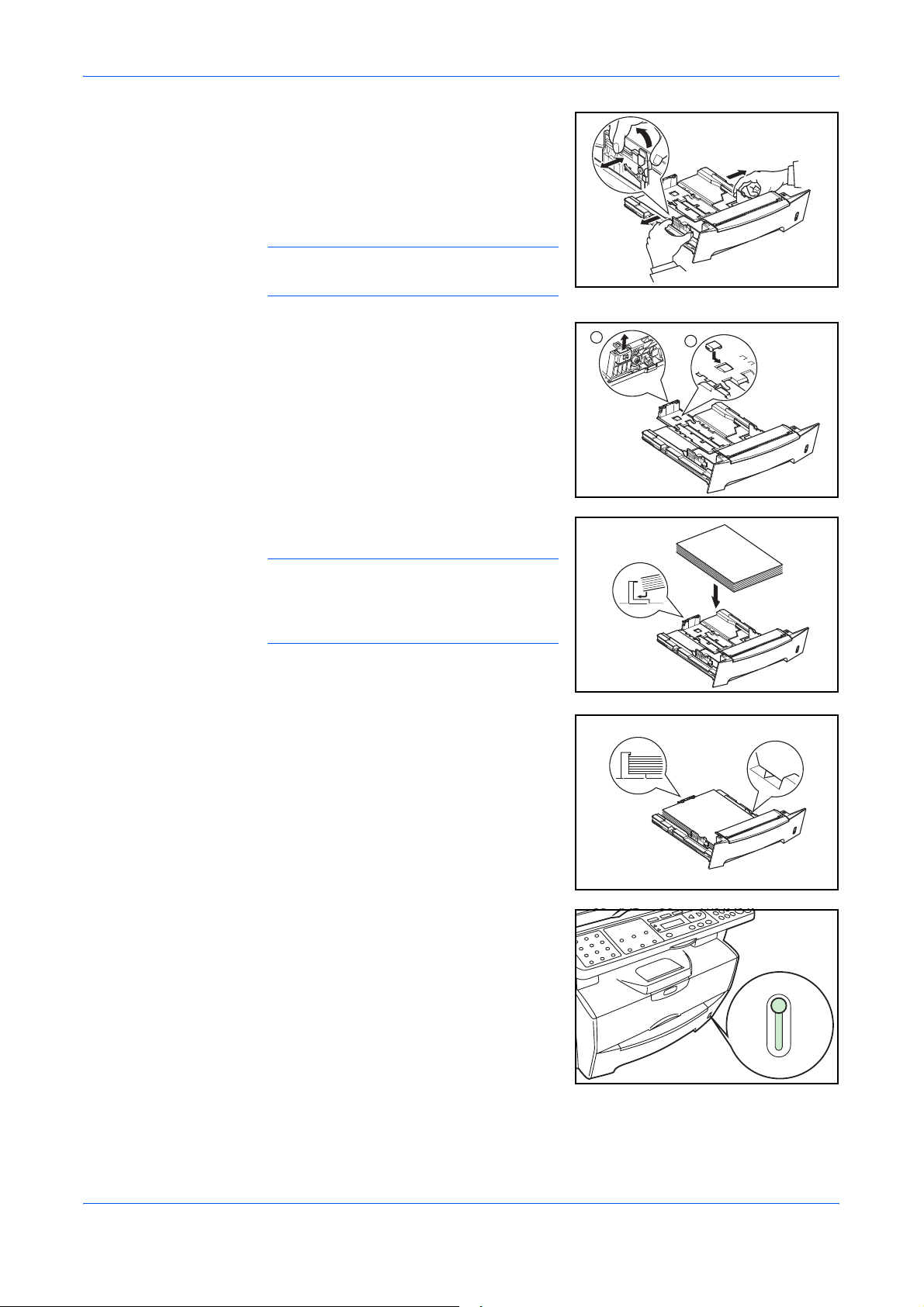
Säädä paperikasetin vasemmassa ja
3
oikeassa reunassa olevia leveysrajoittimia.
Paina vasemmassa rajoittimessa olevaa
vapautuspainiketta ja liu'uta rajoittimet
haluamaasi paperikokoa vastaavaan
kohtaan.
HUOMAUTUS: Paperikoot on merkitty
kasettiin.
Paperin asettaminen
Jos käytät Folio- tai Oficio II -paperia, irrota
vihreä pysäytin
pituusrajoittimesta ja aseta se paikalleen
paperin pituusrajoittimeen
pituusrajoitinta taaksepäin, kunnes se
pysähtyy.
Aseta kasettiin paperia.
4
TÄRKEÄÄ: Säädä rajoittimet aina ennen
paperin lisäämistä. Näin vältät sen, että
paperi syöttyy vinoon ja/tai aiheuttaa
tukoksia.
Lisää paperia vain leveysrajoittimeen
merkittyyn kolmionmuotoiseen
täyttömerkkiin asti.
c paperin
d. Vedä paperin
1
2
Varmista, että tulostuspuoli on alaspäin ja
että paperi ei ole taittunut, rypistynyt tai
vahingoittunut.
Työnnä kasetti takaisin tulostimeen niin
5
pitkälle, että se pysähtyy.
Kasetin etuosassa oikealla on jäljellä olevan
paperin määrää osoittava ilmaisin.
KÄYTTÖOPAS 2-3
Page 28
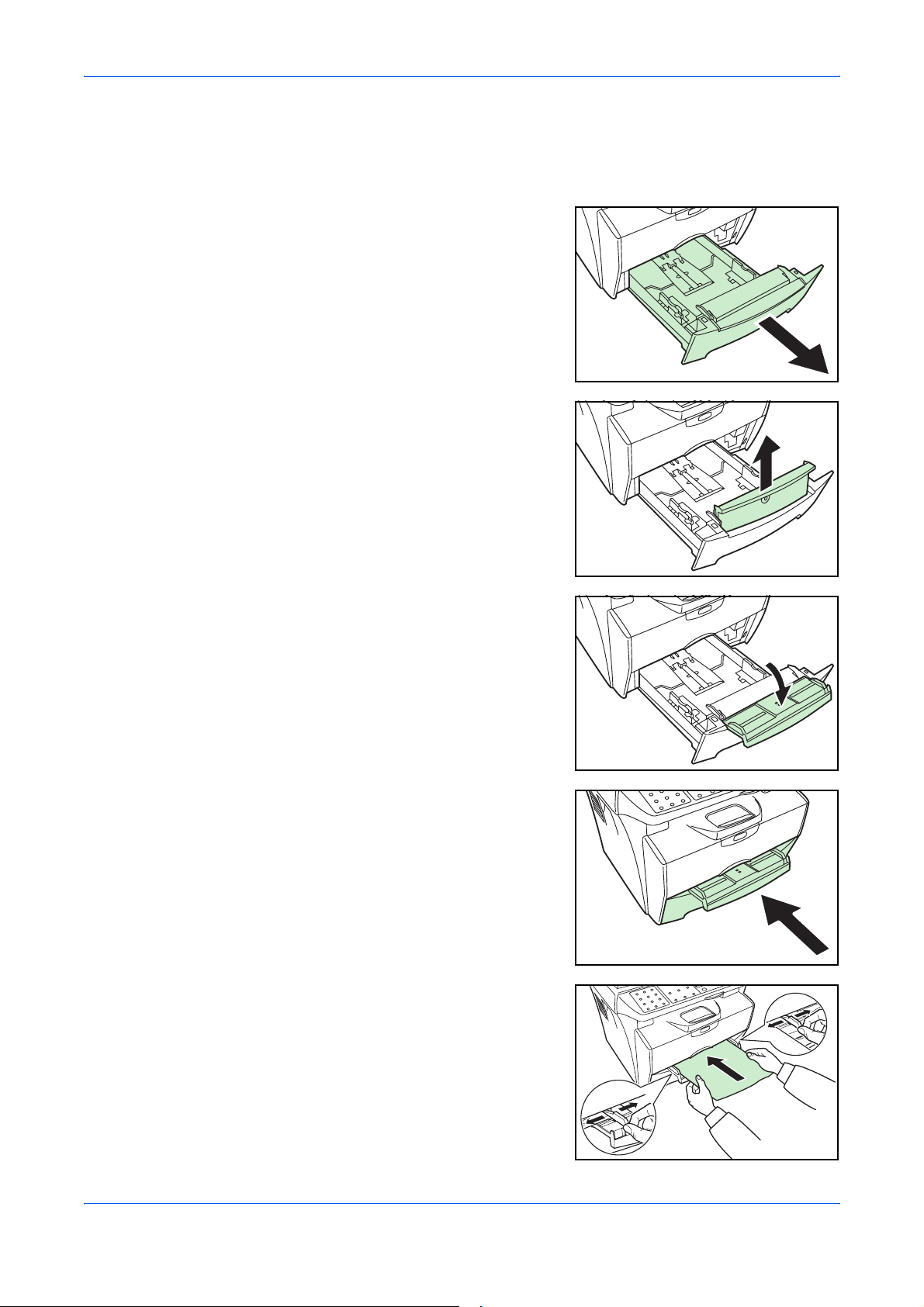
Paperin asettaminen
Manuaalinen syöttötaso
Manuaaliselle syöttötasolle asetettu paperi syöttyy automaattisesti. Tällöin syöttö
paperikasetista on poissa käytöstä.
Vedä kasetti ulos, jotta saat manuaalisen
1
syöttötason esiin.
Vedä manuaalista syöttötasoa ylöspäin.
2
Vedä manuaalisen syöttötason etuosa
3
näkyviin.
Työnnä kasetti takaisin tulostimeen.
4
Säädä paperin leveysrajoittimet ja liu'uta
5
paperia syöttötasolla niin pitkälle kuin se
menee. Tulostuspuolen on oltava ylöspäin.
Varmista, että paperin leveysrajoittimet ovat
tiiviisti paperin reunaa vasten.
2-4 KÄYTTÖOPAS
Page 29
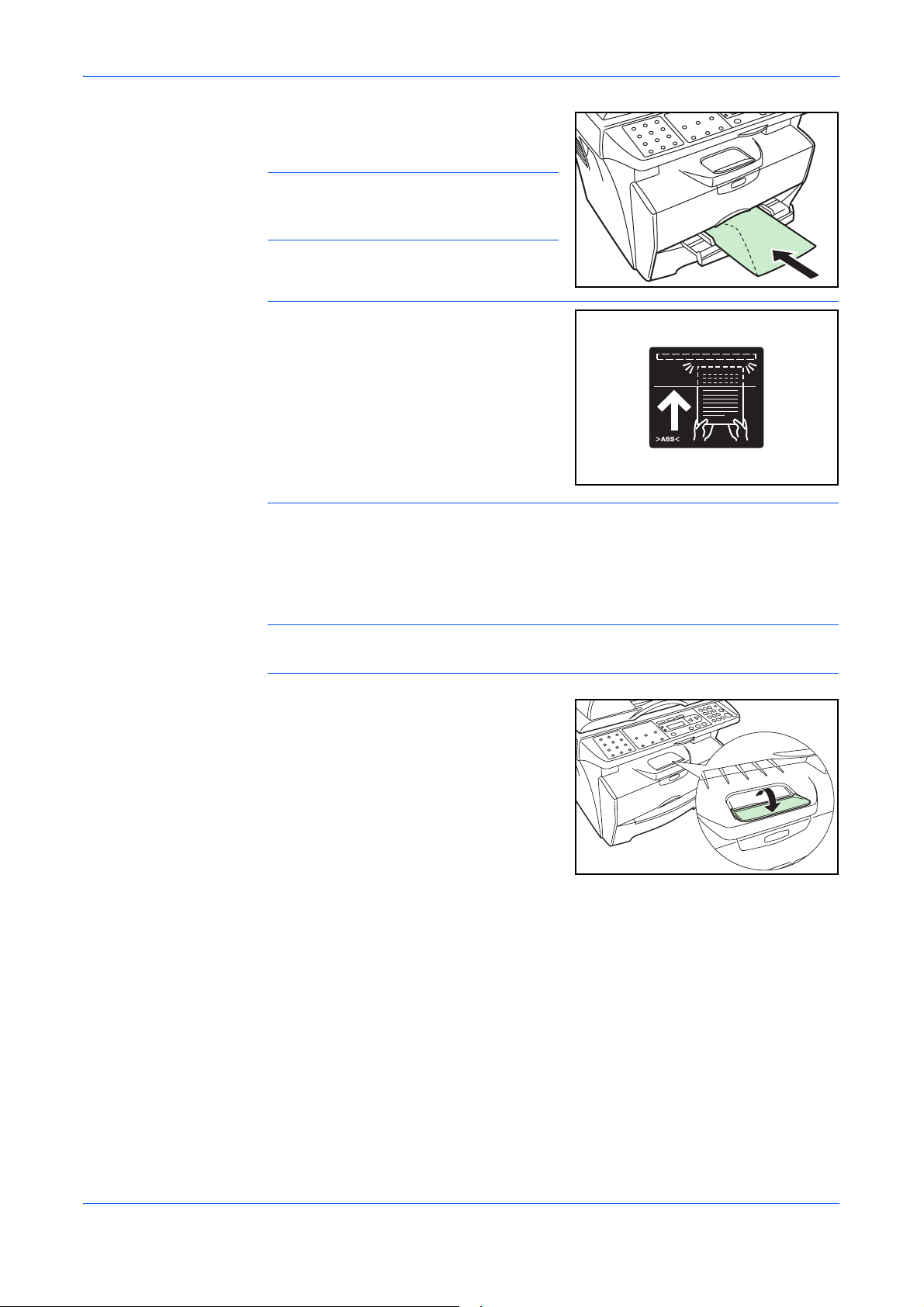
Syötä kirjekuoret etupuoli ylöspäin ja oikea
reuna edellä.
HUOMAUTUS: Ennen kuin hankit
kirjekuoria suuren määrän, kokeile
tulostuslaatua yhdellä mallikappaleella.
TÄRKEÄÄ: Liu'uta paperia syöttötasolla
niin pitkälle, että se pysähtyy.
Aseta yksi arkki tai kirjekuori kerrallaan.
Paperin asettaminen
Kun olet asettanut paperin manuaaliselle syöttötasolle, aloita tulostaminen.
Käytön jälkeen levitä leveysrajoittimet ääriasentoonsa ja sulje manuaalinen
6
syöttötaso.
HUOMAUTUS: Lisätietoja käytettävistä tulostusmateriaaleista ja ko'oista on
kohdassa Tekniset tiedot sivulla 11-1.
Vedä paperin pysäytin ulos.
7
KÄYTTÖOPAS 2-5
Page 30

Paperin asettaminen
Manuaalinen kaksipuoliskopiointi
Käytä manuaalista kaksipuoliskopiointia, kun haluat kopioida paperin molemmille
puolille. Manuaalisessa kaksipuoliskopioinnissa yksi paperiarkki kerrallaan
asetetaan manuaaliselle syöttötasolle.
Aseta yksi arkki manuaaliselle syöttötasolle
1
etupuoli ylöspäin ja tulosta ensimmäinen
puoli.
Aseta tulostettu arkki etupuoli alaspäin manuaaliselle syöttötasolle ja tulosta toinen
2
puoli.
Arkin suunnan mukaan voidaan valita sidonta pitkästä reunasta tai sidonta lyhyestä
reunasta.
Sidontareuna Miten asetetaan
Pitkä reuna
Lyhyt reuna
2-6 KÄYTTÖOPAS
Page 31

Paperikoon valitseminen
Kun olet asettanut paperin koneeseen, paperikoko on määritettävä.
Käytettävissä olevat paperikoot ovat seuraavat: A4, Letter, Legal, A5, B5,
Oficio II, Executive, Statement, Folio, B6, A6, ISO B5, kirjekuori C5,
kirjekuori #10, kirjekuori DL, kirjekuori #9, Monarch,
kirjekuori #6, 16K
Paperin asettaminen
[Valikko]
W tai X
1. Yl. määrit.
[OK]
W tai X
12. Paperikoko
[OK]
1 Siirry kohtaan 12. Paperikoko.
Lisätietoja valikon käytöstä on kohdassa Valikon käyttäminen sivulla xviii.
2 Valitse paperikoko painamalla W- tai X-näppäintä ja valitse sitten [OK].
Valmiusnäyttö palaa näkyviin.
Tulostusmateriaalin valitseminen
Voit valita käytettävän tulostusmateriaalin.
Käytettävissä olevat tulostusmateriaalit ovat seuraavat: TAVALLINEN, KALVO,
ESIPAINETTU, KOVAPAPERI, KIERRÄTETTY, VELLUM, KARKEA, KIRJELOMAKE,
VÄRI, REIITETTY, KIRJEKUORI, KORTTIPAPERI, PINNOITETTU, PAKSU,
KORKEA LAATU, MUKAUTETTU
[Valikko]
W tai X
1 Siirry kohtaan 15.Tulostusmat.
Lisätietoja valikon käytöstä on kohdassa Valikon käyttäminen sivulla xviii.
1. Yl. määrit.
[OK]
W tai X
15.Tulostusmat.
[OK]
2 Valitse tulostusmateriaali painamalla W- tai X-näppäintä ja valitse sitten [OK].
Valmiusnäyttö palaa näkyviin.
KÄYTTÖOPAS 2-7
Page 32

Paperin asettaminen
2-8 KÄYTTÖOPAS
Page 33

3 Valmistelutoimet
Kaapelien liittäminen
Kone voidaan liittää tietokoneeseen.
USB-kaapelin liittäminen
Jos haluat liittää koneen suoraan tietokoneeseen, käytä USB-kaapelia.
Sammuta koneesta virta, irrota verkkojohto
1
pistorasiasta ja sammuta tietokone.
Liitä USB-kaapeli koneen takana olevaan
2
USB-liitäntään.
Liitä USB-kaapelin toinen pää tietokoneen USB-liitäntään.
3
Virtajohdon liittäminen
Liitä virtajohto koneen takaosaan. Liitä
virtajohdon toinen pää soveltuvaan
pistorasiaan.
KÄYTTÖOPAS 3-1
Page 34

Valmistelutoimet
Virran kytkeminen koneeseen
Kytke virta virtakytkimestä. Kun kone on
lämmennyt, näkyviin tulee valmiusnäyttö.
Ohjelmiston lataaminen
Tulostinajurin ja skanneriajurin asentaminen.
Varmista, että kone on liitetty verkkovirtaan ja tietokoneen USB-porttiin, ennen kuin
aloitat ohjelmiston asennuksen CD-levyltä.
Ohjelmiston käyttöön tarvittava käyttöjärjestelmä:
Microsoft Windows 98SE/Me/2000/XP
Tässä oppaassa mainitut käyttöesimerkit ovat Windows XP -käyttöjärjestelmästä.
Toiminnot ovat pääsääntöisesti samanlaiset myös Windows 98SE-, Me- ja 2000käyttöjärjestelmissä.
Käynnistä tietokone ja Windows-käyttöjärjestelmä.
1
HUOMAUTUS: Jos Tervetuloa ohjattuun uuden laitteiston asennukseen -
valintaikkuna tulee näkyviin, valitse Peruuta.
Pane CD-levy (Product Library) CD-
2
asemaan. Kun asennusohjelma käynnistyy,
näyttöön tulee käyttöoikeussopimusta
koskeva ilmoitus.
HUOMAUTUS: Jos asennusohjelma ei käynnisty automaattisesti, siirry
Resurssienhallinnassa CD-levyn hakemistoon ja
tiedostoa.
kaksoisnapsauta Setup.exe-
Voit lukea käyttöoikeussopimuksen napsauttamalla View License Agreement -
3
kohtaa.
3-2 KÄYTTÖOPAS
Page 35

Jatka valitsemalla Accept.
4
Valitse Select Language.
5
Valitse käytettävä kieli.
6
Valmistelutoimet
Valitse Install Software. Installation
7
Wizard käynnistyy.
Valitse Next.
8
Jos haluat yksinkertaisen
9
oletusasennuksen, valitse Express Mode ja
valitse sitten Next.
HUOMAUTUS: Jos päädyt Custom
Mode -vaihtoehtoon, valitse
Universal serial bus (USB) ja noudata
näyttöön tulevia ohjeita. Lisätietoja on
kohdassa Mukautettu asennus sivulla 3-4.
yhteystyypiksi
KÄYTTÖOPAS 3-3
Page 36

Valmistelutoimet
Valitse Install. Asennusohjelma asentaa
10
ohjelmiston.
HUOMAUTUS: Jos asennat ohjelmistoa
Windows XP -käyttöjärjestelmään ja
näyttöön tulee varoitus
allekirjoittamattomasta ajurista, ohita
varoitus ja jatka ajurin asentamista
napsauttamalla Continue Anyway
painiketta. Kaikki ajurit on täysin testattu.
-
Kun asennus on suoritettu, näyttöön tulee Installation Completed -ikkuna. Poistu
11
asennusohjelmasta ja palaa levyn päävalikkoon valitsemalla Finish.
Mukautettu asennus
Jos valitset Custom Mode -asennuksen, voit mukauttaa asennusta haluamaksesi.
Kohdassa Ohjelmiston lataaminen sivulla 3-2 on vaiheittaiset ohjeet 1–8. Toimi
1
niiden mukaisesti.
Valitse Custom Mode ja valitse sitten Next.
2
Valitse Universal serial bus (USB) ja valitse sitten NEXT.
3
Valitse asennettavat ohjelmat ja poista valinta niiden ohjelmien kohdalta, joita et
4
halua asentaa.
Valitse Next.
5
Valitse Install. Asennusohjelma asentaa ohjelmiston.
6
Kun asennus on suoritettu, näyttöön tulee ikkuna Installation Completed. Poistu
7
asennusohjelmasta ja palaa levyn päävalikkoon valitsemalla Finish.
3-4 KÄYTTÖOPAS
Page 37

Valmistelutoimet
Ohjelmiston poistaminen
Jos ohjelmiston asennus ei onnistu, poista ohjelmisto heti.
Kohdassa Ohjelmiston lataaminen sivulla 3-2 on vaiheittaiset ohjeet 1–6. Toimi
1
niiden mukaisesti.
Valitse Remove Software.
2
Valitse poistettava ohjelmisto ja valitse Uninstall.
3
Valitse Next.
4
Poistu asennusohjelmasta ja palaa levyn päävalikkoon valitsemalla Finish.
5
KÄYTTÖOPAS 3-5
Page 38

Valmistelutoimet
3-6 KÄYTTÖOPAS
Page 39

4 Kopiointitoiminnot
Kopioinnin perustoimet
Jos haluat muuttaa koneen oletusasetuksia, katso ohjeet kohteesta
Järjestelmäasetukset.
Kytke koneeseen virta. Kun kone on lämmennyt, näkyviin tulee valmiusnäyttö.
1
Valitse jokin koneen kopiointitoiminnoista.
2
Valitse haluamasi tila painamalla
3
[Kopiotila].
Tila Kuvaus
(teksti- ja
valokuvatila)
(valokuvatila) Valitse tämä kopioidessasi originaalia, jossa on
(tekstitila) Valitse tämä kopioidessasi originaalia, jossa on
Kopion valotuksen säätö.
4
Kopion valotusta (tummuutta) säädetään
manuaalisesti. Jos haluat tummemman
kopion, paina [Tummempi]. Jos haluat
vaaleamman kopion, paina [Vaaleampi].
KÄYTTÖOPAS 4-1
Valitse tämä kopioidessasi originaalia, jossa on
sekä tekstiä että valokuvia.
pääasiassa valokuvia.
pääasiassa tekstiä.
Page 40

Kopiointitoiminnot
Anna haluamasi kopioiden määrä. Määrä
5
voi olla enintään 99.
Avaa valotuskansi ja aseta originaali
6
valotuslasin vasempaan takakulmaan
kuvapuoli alaspäin. Sulje valotuskansi.
Paina [Käynn.]-näppäintä. Kopiointi alkaa
7
heti.
Voit peruuttaa kopioinnin painamalla
[Pysäytä/poista]-näppäintä.
Kone luovuttaa valmiit kopiot
luovutuslokeroon.
Originaalien asettaminen originaalien syöttölaitteeseen
Originaalien syöttölaite syöttää ja skannaa automaattisesti useita arkkioriginaaleja
yksi kerrallaan.
TÄRKEÄÄ: Varmista, että originaalien syöttölaite on suljettu laitteen kuljetuksen
aikana.
Hyväksyttävät originaalit
• Käytä vain arkkioriginaaleja
• Paperin paino: 60 - 105 g/m²
• Paperikoot: Legal (enimmäiskoko), Statement/A5R (vähimmäiskoko)
• Samalla kertaa asetettavien arkkien enimmäismäärä: 50 arkkia
4-2 KÄYTTÖOPAS
Page 41

Kopiointitoiminnot
Vältettävät originaalit
Älä käytä seuraavia originaaleja originaalien syöttölaitteessa.
• Rei'itetyt originaalit
• Kalvot
• Pehmeät originaalit, kuten hiili- tai vinyylipaperi, tai käpristyneet tai rypistyneet
originaalit.
• Epäsäännöllisen muotoiset originaalit, kosteat originaalit tai originaalit, jotka
sisältävät teippiä tai liimaa.
• Paperiliittimillä yhdistetyt tai nidotut originaalit. Poista paperiliittimet tai niitit ja
suorista mahdolliset taitokset ja rypyt, ennen kuin asetat originaalit originaalien
syöttölaitteeseen. Muuten originaalit voivat aiheuttaa paperitukoksen.
• Originaalit, joista on leikattu osia tai jotka ovat liukkaita jommaltakummalta
puolelta.
• Originaalit, joissa on kuivumatonta korjausnestettä.
• Taitetut originaalit – suorista taitokset, ennen kuin asetat originaalit originaalien
syöttölaitteeseen. Muuten originaalit voivat aiheuttaa paperitukoksen.
Tarkista, ettei originaalien syöttölaitteessa ole originaaleja.
1
Tuuleta arkkeja muutaman kerran, ennen kuin asetat ne originaalien
2
syöttölaitteeseen.
Säädä originaalien syöttöohjaimet
3
kopioitavien originaalien leveyden mukaan.
Vedä luovutustason jatke ulos, kun käytät
4
A4-kokoa.
Järjestä originaalit halumaasi järjestykseen
5
ja aseta ne syöttötasolle kuvapuoli ylöspäin.
Työnnä originaalien etureunat kunnolla
syöttölaitteeseen niin pitkälle kuin ne
menevät.
ABC
KÄYTTÖOPAS 4-3
Page 42

Kopiointitoiminnot
Paksun originaalin asettaminen valotuslasille
Kun olet kopioimassa originaalia, jota ei voi
asettaa originaalien syöttölaitteeseen
(kirjat, lehdet jne.), avaa syöttölaite ja aseta
originaali suoraan valotuslasille.
Sulje syöttölaite.
Kopioiden zoomaus
Voit muuttaa zoomaussuhdetta, jos haluat
tehdä suurennoksia tai pienennöksiä.
Valittavissa ovat seuraavat tilat.
Tila Kuvaus
Vakiozoomaus Kopioinnissa voi käyttää jotakin
vakiozoomaussuhdetta. Koneeseen on tallennettu
seuraavat suhteet:
Originaali 100 %
Sov. paperille
Letter - Statement 64 %
A4 - A5 70 %
Statement - Letter 129 %
A5 - A4 141 %
Mukautettu zoomaus Voit asettaa zoomaussuhteeksi minkä tahansa 25 %:n
ja 400 %:n väliltä 1 %:n tarkkuudella.
Mukautettu
25 %
400 %
HUOMAUTUS: Sov. paperille käytetään, kun kopioidaan originaalia, jossa
kuva täyttää koko paperin. Valkoiset reunat lasketaan ja kuvaa pienennetään sen
mukaan kopiointia varten. Tämä ei ole automaattinen suurennus tai pienennys
paperikoon mukaan.
Vakiozoomaus
Paina [Zoomaus]-näppäintä.
1
Valitse haluttu zoomaussuhde painamalla W- tai X-näppäintä.
2
Paina [OK]. Näyttö palautuu valmiusnäyttöön. Uusi zoomaussuhde on tallennettu.
3
Aseta originaali valotuslasille ja paina [Käynn.]-näppäintä.
4-4 KÄYTTÖOPAS
Page 43

Kopiointitoiminnot
Muokattava zoomaus
Voit määrittää muokattavan zoomauksen asetukset seuraavasti.
Paina [Zoomaus]-näppäintä.
1
Valitse Mukautettu painamalla W- tai X-näppäintä ja paina sitten [OK].
2
Syötä haluamasi suhde numeronäppäimillä.
3
Paina [OK]. Näyttö palautuu valmiusnäyttöön. Uusi zoomaussuhde on tallennettu.
4
Aseta originaali valotuslasille ja paina [Käynn.]-näppäintä.
Lajittelutila
Jos originaaleja on useita, kopiot voidaan
lajitella.
1
Valitse tai painamalla
[Lajittele].
Valitse haluttu kopiomäärä.
2
Originaalit
Kopiot
Aseta originaali valotuslasille ja paina [Käynn.]-näppäintä. Ensimmäisen originaalin
3
skannaus alkaa.
Aseta ensimmäisen originaalin tilalle seuraava ja paina [Käynn.]-näppäintä.
Skannaus alkaa.
KÄYTTÖOPAS 4-5
Page 44

Kopiointitoiminnot
Yhdistelytila
Kun kaikki originaalit on skannattu, paina
4
. Kopiointi alkaa. Skannatut sivut
tulostetaan.
Kahden tai neljän originaalin kuvat voidaan pienentää ja yhdistää yhdeksi kopioksi.
Tila Kuvaus
Kopioi neljä originaalia yhdelle arkille.
Kopioi kaksi originaalia yhdelle arkille.
Kopioi yhden originaalin yhdelle arkille.
EcoPrint-tila
HUOMAUTUS: Yhdistelytila ei tue lajittelu- tai zoomaustilaa.
Kun originaalit asetetaan originaalien syöttölaitteeseen, yhdistelytila aloittaa
automaattisesti kaikkien skannauksen.
Valitse haluamasi tila painamalla [Yhdistä]-
1
näppäintä.
Valitse haluttu kopiomäärä.
2
Aseta originaali valotuslasille ja paina [Käynn.]-näppäintä. Skannaus alkaa.
3
Aseta ensimmäisen originaalin tilalle seuraava ja paina [Käynn.]-näppäintä.
4
Skannaus alkaa. Skannatut sivut tulostetaan joka toisen tai neljännen sivun jälkeen.
EcoPrint-tilan avulla voidaan pienentää tulostuskustannuksia, koska kone käyttää
vähemmän väriainetta sivua kohti. Tällöin kuvat tulostetaan vaaleampana kuin
tavallisesti tulostusnopeuden säilyessä ennallaan. Paina [EcoPrint], minkä jälkeen
tulostuvasta kuvasta tulee vaaleampi, mutta se on yhä helposti luettavissa.
4-6 KÄYTTÖOPAS
Page 45

5 Skannaustoiminnot
Tämä tuote mahdollistaa skannerin käytön TWAIN-ajurin tai laajennusohjelmiston
avulla. Koska skanneriajuri ei ole itsenäinen ohjelma, se on käynnistettävä TWAINyhteensopivassa sovelluksessa, minkä jälkeen skanneriajuri voi skannata ja ladata
kuvia tietokoneeseen. Skanneriajurin käynnistyskomento saattaa vaihdella
sovelluksen mukaan. Voit tarkastaa oikean komennon sovelluksen käyttöohjeesta.
Käyttöliittymätoiminnot
Avaa TWAIN-skannaussovellus.
1
Avaa ensin File-valikko ja valtise sitten Select Source.
2
Jos File-valikossa ei ole Select Source -komentoa, katso lisätietoja TWAIN-linkin
käyttöönotosta sovelluksen käyttöoppaasta.
Näkyviin tulee valintaikkuna, jossa on skannauslähteiden luettelo.
Valitse tai tuo skanneri.
3
Sinun täytyy valita lähde vain kerran, ellet halua valita toista skanneria.
Näkyviin tulee seuraavanlainen skannaustoimintoja käsittelevä valintaikkuna:
4
Valitse haluamasi skannaustapa avattavasta Scan Method -luettelosta.
5
Valitse haluamasi skannaustila Image Type -luettelosta.
6
Valitse skannaustarkkuus avattavasta Resolution-luettelosta.
7
Valitse haluamiesi skannaustoimintojen asetukset (Sharpen, Descreen, jne.).
8
KÄYTTÖOPAS 5-1
Page 46

Skannaustoiminnot
Esikatsele tai skannaa dokumentit valitsemalla Preview tai Scan.
9
Skannaustavan valitseminen
Valitse haluamasi skannaustapa avattavasta Scan Method -luettelosta.
Tila Kuvaus
Simplex/Multi-page Käytä tätä asetusta, jos käytät originaalien
syöttölaitetta usean dokumentin skannaamiseen
kerrallaan.
Flatbed Käytä tätä asetusta, jos käytät skannaustasoa
yhden dokumentin skannaamiseen kerrallaan.
Kuvatyypin valitseminen
Valitse haluamasi kuvatyyppi skannerin käyttöliittymästä.
Tila Kuvaus
Black and White Originaali skannataan mustavalkoisena. Näin
syntyvä tiedosto on pienempi kuin skannattaessa
muilla väritiloilla.
8-Bit Gray Originaalin värit toistuvat harmaasävyinä.
24-Bit Color Originaali skannataan nelivärisenä.
Tarkkuuden valitseminen
Mitä suurempi tarkkuus, sitä parempi kuva. Paremman tarkkuuden vuoksi
tiedostokoko kasvaa ja skannausaika pitenee.
Preview (Esikatselu)
Skannaa dokumentti valitsemalla Preview, jotta voit tarkastella skannattua kuvaa.
Näin voit määrittää skannattavan alueen ja muut mahdolliset skannaustoiminnot,
joita haluat käyttää tulevissa skannaustöissä. Kun skannaustoimintoa muutetaan ja
muutos otetaan käyttöön, esikatselukuva päivittyy vastaamaan muutosta. Voit
määrittää skannattavan alueen vetämällä hiirellä kohdistinviivat.
Zoom (Zoomaus)
Voit esikatsella valittua aluetta valitsemalla Zoom.
Scan (Skannaa)
Voit skannata alueen valitsemalla Scan. Skannaus tapahtuu määritettyjen
parametrien mukaan. Voit määrittää skannattavan alueen vetämällä hiirellä
kohdistinviivat.
5-2 KÄYTTÖOPAS
Page 47

Skannaustoiminnot
Exit (Lopeta)
Voit peruuttaa nykyisen työn valitsemalla Exit.
Kuvan parantaminen
Brightness (Kirkkaus)
Säätää kuvan vaaleutta tai tummuutta. Mitä suurempi arvo, sitä kirkkaampi kuva.
Contrast (Kontrasti)
Säätää kuvan tummimpien ja vaaleimpien sävyjen eroa. Mitä suurempi kontrasti, sitä
enemmän harmaasävyt poikkeavat toisistaan.
Invert (Kierrä)
Kääntää kuvan kirkkauden ja värin päinvastaiseksi. Värikuvissa muutetaan jokaisen
pikselin kyseisen värin vastaväriksi.
Mirror (Peilaa)
Kääntää kuvan (luo peilikuvan).
Preview Auto-Area (Esikatselualue)
Rajaa automaattisesti esikatseluskannausalueen esikatseltavaksi dokumentiksi.
Tästä alueesta tulee kaikkien skannattavien dokumenttien rajausalue.
Original Size (Alkuperäisen koko)
Voit valita skannauskoon nopeasti usein käytettyjen skannauskokojen luettelosta
(mukaan lukien käyntikortti, 5 x 3 tuumaa, 6 x 4 tuumaa, Letter, B5, A5, A4 tai
nykyinen skannausalue).
Units (Yksiköt)
Ilmaisee käytössä olevan mittausjärjestelmän (tuuma, cm tai pikseli).
Descreen (Häiriön korjaus)
Napsauttamalla Descreen-painiketta voit valita näyttöön tulevasta luettelosta
skannattavan dokumentin tyypin. Näin voit estää painotuotteissa usein esiintyvän
moiré-kuvion esiintymisen. Voit valita skannattavan dokumentin tyypiksi
Newspaper, Magazine tai Catalog. Moiré-kuvio on ei-toivottu kuvio, joka on
seurausta virheellisestä päällekkäisten rastereiden näyttökulmasta.
Sharpen (Terävöitys)
Napsauttamalla Sharpen-painiketta näyttöön tulee avattava luettelo, josta voit valita
skannatun kuvan terävöitystason. Voit valita asetukseksi Light, More, Heavy tai
Extra Heavy.
KÄYTTÖOPAS 5-3
Page 48

Skannaustoiminnot
Color Adjustment (Värin säätäminen)
Napsauttamalla Color Adjustment -painiketta voit ottaa käyttöön Hue-, Saturation- ja
Lightness-toiminnon.
HUOMAUTUS: Advanced Settings -painike on otettava käyttöön Hue-,
Saturation- ja Lightness-toimintojen käyttöä varten.
Auto Level (Automaattinen taso)
Napsauttamalla Auto Level -painiketta voit lisätä varjostusta ja tuoda esiin enemmän
kuvan yksityiskohtia.
Advanced Settings (Lisäasetukset)
Napsauttamalla Advanced Settings -painiketta voit tarkastella lisäasetusten
painikkeita Highlight/Shadow Levels, Curves, Color Balance, Hue/Saturation/
Lightness, Color Drop-out ja Custom Settings (kuusi TWAIN-valintaikkunan
oikeassa reunassa olevaa painiketta).
Highlight/Shadow (Valon/varjon säätäminen)
Tämä toiminto on käytettävissä, kun 8-Bit Gray, 8-Bit Color tai 24-Bit Color on valittu
Image Type -luettelosta. Valo viittaa skannatun kuvan vaaleimpaan kohtaan, varjo
tummimpaan kohtaan.
Voit avata Highlight/Shadow Levels -valintaikkunan napsauttamalla Highlight/
Shadow-painiketta. Voit syöttää arvot muokkausruutuihin tai sijoittaa hiiriosoittimen
viivan päälle, napsauttaa hiiren kakkospainiketta ja määrittää haluamasi arvot viivaa
vetämällä.
Käytä sekä Highlight- ja Shadow-asetuksia värikuvan värialueen laajentamisessa ja
yksityiskohtien esiin tuomisessa.
Curves (Käyrät)
Kun valitset Curves-painikkeen, näyttöön tulee valintaikkuna, jossa voit säätää
kuvan keskisävyjä vaikuttamatta kuvan vaaleimpiin ja tummimpiin alueisiin.
Valitse Curve tai Line sen mukaan, haluatko kaarevan vai kulmikkaan asetuksen.
Aseta hiiriosoitin viivan päälle, napsauta hiiren kakkospainiketta ja määritä
haluamasi käyrä viivaa vetämällä.
Color Balance (Väribalanssi)
Kun valitset Color Balance -painikkeen, voit säätää näyttöön tulevassa
valintaikkunassa kuvan väriä siten, että se vastaa mahdollisimman tarkasti
alkuperäistä kuvaa.
Kuvan säätämisessä käytetään oletusparametreja. Voit syöttää arvot Color Levels
-muokkausruutuihin tai vetää värin liukunuolta.
5-4 KÄYTTÖOPAS
Page 49

Skannaustoiminnot
Hue/Saturation/Lightness (Sävy/värikylläisyys/valoisuus)
Napsauttamalla tätä painiketta voit säätää kuvan sävyä, värikylläisyyttä ja
valoisuutta. Tämä painike on käytössä, kun Color Adjustment -painike on valittu. Voit
syöttää arvot muokkausruutuihin tai vetää kunkin kohteen liukunuolta.
Hue (Värisävy) – määritä Hue-ruudussa värisävyarvoksi enintään 360
napsauttamalla haluamaasi väriä väripyörästä tai valitsemalla asetuksen
avattavasta luettelosta. Värin voimakkuuden taso muuttuu värisävyn säädön
yhteydessä.
Saturation (Värikylläisyys) – säädä värin värikylläisyystaso määrittämällä arvo
Saturation-ruudussa. Värikylläisyystaso ilmaisee, onko väri haalea vai täyteläinen.
Lightness (Valoisuus) – säädä värin voimakkuus määrittämällä arvo Lightness-
ruudussa.
º
HUOMAUTUS: Nämä asetukset ovat käytettävissä vain, kun Color Adjustment -
painike on valittu.
Color Drop-out (Haalistuneet värit)
Tämä toiminto on käytettävissä, kun Image Type -luettelosta on valittu Black and
White tai 8-Bit Gray. Napsauttamalla Color Drop-out -painiketta voit valita näyttöön
tulevasta valintaikkunasta skannauksen ajaksi poistettavan värikanavan: R (Red), G
(Green) tai B (Blue). Kuvasta tulee selkeämpi, jos kirkkautta lisätään värikanavan
poistamisen jälkeen.
Custom Settings (Mukautetut asetukset)
Napsauttamalla Custom Settings -painiketta voit määrittää näyttöön tulevassa
valintaikkunassa, haluatko tallentaa skannaus- ja kokoonpanoasetukset.
Käytettävissä on kaksi välilehteä: Scan Settings ja Configuration Settings.
Skannausasetukset
Scan Settings (Skannausasetukset) -välilehdessä voit tallentaa skannausasetukset
tiedostoon sekä ladata tai poistaa olemassa olevan tiedoston.
Skannausasetustie
doston
tallentaminen
Kirjoita asetusten nimi File Name -muokkausruutuun ja
valitse Save. Asetukset tallennetaan, ja tiedoston nimi
näkyy luetteloruudussa.
KÄYTTÖOPAS 5-5
Page 50

Skannaustoiminnot
Skannausasetustie
doston
käyttäminen
Skannausasetustie
doston
poistaminen
Kokoonpanoasetukset
Configuration Settings (Kokoonpanoasetukset) -välilehdessä voit mukauttaa
joitakin erikoisasetuksia.
Voit käyttää olemassa olevaa asetustiedostoa. Napsauta
hiiren kakkospainikkeella haluamasi asetukset sisältävän
tiedoston nimeä ja valitse Load. Tiedoston sisältämät
asetukset määritetään automaattisesti
skannaustoimintojen valintaikkunaan.
Poista tiedosto napsauttamalla hiiren kakkospainikkeella
tiedoston nimeä ja painamalla tietokoneen näppäimistön
[Delete]-näppäintä. Et voi poistaa default.av2oletusskannausasetustiedostoa.
Hint Setting Valitse Show Hints -ruutu, jos haluat käyttää
valintaikkunassa lippuja, joissa näkyy hiiriosoittimen
kohdalla olevan kohteen nimi. Tallenna muutokset
valitsemalla Apply.
Lock Scaling (Lukitusskaalaus)
Napsauttamalla tätä painiketta voit lukita tulostusleveyden ja -korkeuden valitusta
skannauskoosta huolimatta. Skaalausarvo muuttuu automaattisesti, kun käytät tätä
asetusta ja samanaikaisesti muutat valitun alueen kokoa.
Scanner Information (Tietoa skannerista)
Napsauttamalla Information-painiketta saat näkyviin ikkunan, jossa on skanneriin ja
ajuriin liittyviä tietoja.
5-6 KÄYTTÖOPAS
Page 51

6 Tulostustoiminnot
Tässä jaksossa selvitetään, miten asennetun tulostinajurin asetuksia muutetaan ja
miten tulostetaan.
Tulostusmääritykset
Perus-välilehti
Suunta
Voit valita tulostussuunnan.
Kopioita
Voit valita tulosteiden määrän. Valitse tarvittaessa
Lajittele. Tulostus tapahtuu käänteisessä
järjestyksessä, kun valitset Käänt. järjestys -ruudun.
Kuva
Voit valita tulostuslaadun.
Säätää tulosteen kirkkautta. Tummin asetus on 7 ja
vaalein 1. Kirkkauden yleinen taso on 4. Kun EcoPrint-
tila valitaan, tulosteen tummuus säädetään
vaaleammaksi, joten väriainesäiliö kestää pitempään.
Kun valitset Käänt. kuva -ruudun, tulosteessa
käytetään käänteistä mustavalkoista negatiivista
tehostetta.
Paperi-välilehti
Alkuperäisen koko
Voit valita alkuperäisen koon.
Tulostusmateriaali
Voit valita käytettävän tulostusmateriaalin.
KÄYTTÖOPAS 6-1
Page 52

Tulostustoiminnot
Asettelu-välilehti
N/arkki
Valitsemalla N/arkkia-vaihtoehdon voit tulostaa
enintään 9 kuvaa yhdelle arkille. Kunkin sivun
reunaviivat näkyvät, kun Reun. tulostus -asetus on
otettu käyttöön.
Tulosteen paperikoko
Voit pienentää tai suurentaa kuvaa 25 %:sta 400 %:iin.
Tehoste-välilehti
Vesileima
Voit valita ja muokata vesileimoja.
Napsauttamalla Uusi/Lisää-painiketta voit lisätä uuden
vesileiman. Napsauttamalla Muokkaa -painiketta voit
muuttaa vesileimaa. Napsauttamalla Poista-painiketta
voit poistaa luettelosta haluamasi vesileiman.
Dokumentin tulostaminen
Varmista, että koneessa on tarvittavaa paperia.
1
Valitse sovelluksen Tiedosto-valikosta Tulosta. Näyttöön tulee Tulosta-
2
valintaikkuna.
Napsauta avattavaa tulostinluetteloa. Kaikki asennetut tulostimet näkyvät
3
luettelossa. Valitse tulostin.
Valitse haluamasi asetukset, anna tulostettavien kopioiden määrä ja, jos tulostat
4
useamman kuin yhden sarjan, valitse Lajittele.
Aloita tulostus napsauttamalla OK-painiketta.
HUOMAUTUS: Jos koneessa on paperitukos
tai paperi on lopussa, näyttöön tulee Status
Monitor. Tämän ikkunan avulla voit valvoa ja
hallita tulostimen toimintaa. Voit sulkea Status
Monitor -ikkunan napsauttamalla Delete-
painiketta sen jälkeen, kun paperitukos on
selvitetty tai paperia on lisätty.
6-2 KÄYTTÖOPAS
Page 53

7 QLINK-ohjelman
käyttäminen
QLINK on apuohjelma, jonka avulla voit helposti, muutamalla hiiren painikkeen
painalluksella, käyttää suosituimpia skannaussovelluksia. QLINK-ohjelman ansiosta
sinun ei tarvitse ladata manuaalisesti tiettyjä sovelluksia. Voit myös skannata
dokumentin suoraan tietokoneen kansioon. QLINK-ohjelmassa on kolme
toimintaluokkaa:
1 MFP Button Setting - Määrittää ohjaustaulun [Läh. PC:lle] -näppäimen
toiminnan.
2 Copy Function - Laajennetut kopiointitoiminnot, kuten neljä/kaksi- tai yksi
yhdestä -kopiointi.
3 Scan Function - Skannaa suoraan tiedostoon tai sähköpostiin. Käyttämällä
käyttäjän määrittämiä näppäimiä voit määrittää käyttämäsi sovelluksen
tarpeisiin vastaavan näppäimen.
1
2
3
Kahdella kolmesta yllä mainitusta QLINK-osiosta on eri painikkeita, jotka on ennalta
määritetty suosituimpia sovelluksia varten. Scan Function-osiossa on näppäin Send
to file ja Send to email sekä kolme User Define -näppäintä, jotka voidaan määrittää
halutuille sovelluksille. Copy Function-osiossa on kolme näppäintä neljä yhdeksi kopiointia varten. MFP button setting -osiossa on suurikokoinen Scan to -painike,
jota käytetään ohjaustaulun [Läh. PC:lle] -näppäimen määrittämiseen.
QLINK-ohjelman käynnistäminen
Kaksoisnapsauta ensin -kuvaketta ja napsauta sitten tilarivillä olevaa pientä
QLINK-kuvaketta, minkä jälkeen QLINK-ohjelma käynnistyy.
KÄYTTÖOPAS 7-1
Page 54

QLINK-ohjelman käyttäminen
MFP Button Setting -osio
Ohjaustaulun Läh. PC:lle -näppäimen käyttäminen skannauksessa
[Läh. PC:lle] -näppäimen ansiosta sinun ei tarvitse ladata manuaalisesti tiettyjä
sovelluksia. Voit myös skannata dokumentin suoraan tietokoneen kansioon.
Aseta originaali kuvapuoli ylöspäin syöttölaitteeseen tai kuvapuoli alaspäin
1
valotuslasille.
Paina ohjaustaulun [Läh. PC:lle] -näppäintä.
2
Valitse viestinäytössä sovellus painamalla W- tai X-näppäintä.
3
Hyväksy valitsemasi sovellus painamalla [OK]-näppäintä.
4
Aloita skannaus painamalla [Käynn.]-näppäintä.
5
Läh. PC:lle -näppäimen määrittäminen
Kun QLINK-ohjelma on näkyvissä, napsauta QLINK-ohjelman Scan to -painiketta,
minkä jälkeen näyttöön tulee Edit Application list -valintaikkuna:
New Application
Napsauttamalla New Application -painiketta voit lisätä luetteloon ylimääräisen
sovelluksen.
Edit
Napsauttamalla Edit-painiketta voit vaihtaa luettelossa olevan sovelluksen tai
muuttaa sen ominaisuuksia.
7-2 KÄYTTÖOPAS
Page 55

QLINK-ohjelman käyttäminen
Napsauta jotakin luettelossa olevaa sovellusta ja käynnistä sitten Preferences-
valintaikkuna napsauttamalla Edit-painiketta. Näyttöön avautuu seuraavanlainen
valintaikkuna:
Program path Valitse sovelluksen suoritustiedoston polku
tietokoneessa napsauttamalla Browse-painiketta.
Program name Kentässä näkyy sovelluksen alkuperäinen nimi.
Program name on
MFP LCD
Scan Säädä tarvittaessa muita skanneriasetuksia, kuten
File Format Voit tallentaa originaalin haluamaasi muotoon
File Path Napsauttamalla Browse-painiketta voit valita toisen
Delete
Napsauttamalla Delete-painiketta voit poistaa luettelosta haluamasi sovelluksen.
OK
Määritä viestinäytössä näytettävä sovelluksen nimi.
Original Image Type, Original Size, Resolution,
Brightness ja Contrast.
valitsemalla File Format-luettelosta PDF, BMP, JPEG tai
TIFF.
kansion/hakemiston, jonne skannattu tiedosto
lähetetään.
Napsauttamalla tätä painiketta voit tallentaa päivitetyt asetukset.
KÄYTTÖOPAS 7-3
Page 56

QLINK-ohjelman käyttäminen
Copy Function -osio
Mukauttamalla QLINK-ohjelman kolme kopiointipainiketta voit hyödyntää tämän
koneen tulostinajurin sisäänrakennetut ominaisuudet, kun käytät yhdistelytoimintoa
ja asetat originaalit syöttölaitteeseen.
Noudata alla olevan kuvan ohjeita ja aloita kopiointi napsauttamalla yhtä QLINKohjelman kolmesta kopiointipainikkeesta.
Kopiointitoiminnon määrittäminen
Voit määrittää minkä tahansa QLINK-ohjelman kolmesta painikkeesta
napsauttamalla sitä hiiren kakkospainikkeella ja valitsemalla Configuration.
Näyttöön tulee kyseistä painiketta koskeva Copy-valintaikkuna:
Tulostaa yhden alkuperäisen kuvan pienennettynä siten,
että se sopii yhdelle paperiarkille.
Tulostaa kaksi alkuperäistä kuvaa pienennettynä siten,
että ne sopivat yhdelle paperiarkille.
Tulostaa neljä alkuperäistä kuvaa pienennettynä siten,
että ne sopivat yhdelle paperiarkille.
7-4 KÄYTTÖOPAS
Page 57

QLINK-ohjelman käyttäminen
Scanner Setting
Napsauttamalla avattavan luettelon vieressä olevaa nuolta
voit valita seuraavista originaalin kuvatyypeistä:
Jos originaali koostuu pelkistä valokuvista tai valokuvista,
joissa on mukana vähän tekstiä, saat valokuvapainotteisen
kopion valitsemalla Photo-vaihtoehdon. Sitä vastoin Text-
vaihtoehto tuottaa tekstipainotteisen kopion. Jos
kopioitavan originaalin valokuvien ja tekstin suhde on
melkein sama, on suositeltavaa käyttää Mixed-
vaihtoehtoa, jolloin tuloksena on optimaalisin valokuvia ja
tekstiä sisältävä tuloste.
Advanced Setting Kun valitset tämän painikkeen, näyttöön tulee
skannausasetusten valintaikkuna:
Voit käyttää tätä valintaikkunaa tarvittaessa muiden
skannausasetusten, kuten Original Size, Resolution,
Brightness ja Contrast, määrittämiseen.
KÄYTTÖOPAS 7-5
Page 58

QLINK-ohjelman käyttäminen
Copy Setting
Copies Määrittää kopioiden määrän.
Scale(%) Lisää tai vähentää kopioiden skaalausta.
Printer Voit päivittää oletustulostinominaisuudet valitsemalla
Properties, minkä jälkeen näyttöön tulee tulostinajurin
ominaisuusikkunan malli:
Collate Ottaa käyttöön lajittelutoiminnon.
OK
Napsauttamalla tätä painiketta voit tallentaa päivitetyt asetukset.
Scan Function -osio
Send to email
Send to email -toiminnon avulla voit skannata sivun tai dokumentin vakioliitteenä
suoraan Outlook Express -sähköpostisovellukseen.
Jos haluat skannata originaalit sähköpostisovellukseen QLINK-ohjelman avulla,
valitse Send to email.
HUOMAUTUS: Jos Outlook Express -sovellus ei toimi, käynnistä se ennen kuin
napsautat Send to email -valintanappia.
Send to file
Send to file -toiminnon avulla voit skannata kuvan ja tallentaa sen mihin tahansa
kiintolevyllä olevaan hakemistoon. Näin voit helposti arkistoida paperidokumentit.
Jos haluat skannata originaalit tiedostoon QLINK-ohjelman avulla, valitse Send to
file.
7-6 KÄYTTÖOPAS
Page 59

QLINK-ohjelman käyttäminen
User define -painikkeet
QLINK-ohjelmassa on kolme käyttäjän määritettävissä olevaa painiketta. Voit
määrittää omat asetukset ja kokoonpanon käyttämäsi sovelluksen tarpeisiin.
Napsauta hiiren kakkospainikkeella yhtä kolmesta painikkeesta ja napsauta sitten
Configuration. Esimerkkinä näyttöön tulee Sovellus-valintaikkuna aiemmin valitun
sovelluksen tai oletussovelluksen mukaan.
Select Scan To Send Valitse avattavasta luettelosta haluamasi sovellus.
Luettelossa on kahdeksan oletussovellusta, joita
käytetään usein skannaussovelluksina.
OK Napsauttamalla tätä painiketta voit tallentaa
päivitetyt asetukset.
Jos haluat skannata originaalit sovellukseen, jolle QLINK-ohjelmassa on määritetty
käyttäjän määrittämä painike, napsauta User define -painiketta.
KÄYTTÖOPAS 7-7
Page 60

QLINK-ohjelman käyttäminen
7-8 KÄYTTÖOPAS
Page 61

8 Järjestelmäasetukset
Tässä luvussa kuvataan toimenpiteitä, joita tarvitaan tämän koneen
kokonaistoimintaa koskevien asetusten määrittämisessä.
Viestien kieli
Voit valita viestinäytön kielen seuraavista: English, Français, Deutsch,
Italiano, Nederlands, Español, Dansk, Svenska, Norsk, Polski, Čeština,
Magyar, Suomi, РУССКИЙ, Lietuviųk, Ελληνικά, Türkçe, , Português,
Português(SA).
[Valikko]
W tai X
1. Yl. määrit.
[OK]
W tai X
11. Kieli
[OK]
1 Siirry kohtaan 11. Kieli.
Lisätietoja valikon käytöstä on kohdassa Valikon käyttäminen sivulla xviii.
2 Valitse käytettävä kieli painamalla W- tai X-näppäintä ja paina sitten [OK].
Näytön kieli vaihtuu, ja näyttö palautuu valmiusnäyttöön.
Lepotila
Koneessa on automaattisen lepotilan ajastin, jonka avulla säästetään energiaa, kun
kone ei ole käytössä. Ajan, jonka kone odottaa ennen lepotilaan siirtymistä, voi
määrittää välille 5 minuuttia ja 2 tuntia. Tehdasasetus on 15 minuuttia.
Kun muutat tämän ajan, myös siirtymisaika virransäästötilaan muuttuu.
Siirtymisaika lepotilaan Siirtymisaika virransäästötilaan
Ei käytössä Ei käytössä
5 min 2,5 min
15 min 7,5 min
30 min 15 min
1 h 0,5 h
2 h 1 h
KÄYTTÖOPAS 8-1
Page 62

Järjestelmäasetukset
[Valikko]
W tai X
1. Yl. määrit.
[OK]
W tai X
13. Lepotila
[OK]
[Valikko]
W tai X
1. Yl. määrit.
[OK]
W tai X
14. Värin asennus
[OK]
1 Siirry kohtaan 13. Lepotila.
Lisätietoja valikon käytöstä on kohdassa Valikon käyttäminen sivulla xviii.
2 Valitse lepotilaan siirtymisaika painamalla W- tai X-näppäintä ja paina sitten
[OK]. Näyttö palautuu valmiusnäyttöön.
Värin asennus
Kun vaihdat väriainesäiliön, sinun täytyy nollata väriainelaskuri seuraavassa
kuvatulla tavalla.
1 Siirry kohtaan 14. Värin asennus.
Lisätietoja valikon käytöstä on kohdassa Valikon käyttäminen sivulla xviii.
2 Valitse käytössä painamalla W- tai X-näppäintä ja valitse sitten [OK]. Näyttö
palautuu valmiusnäyttöön.
[Valikko]
W tai X
1. Yl. määrit.
[OK]
W tai X
16. Äänimerkki
[OK]
Äänimerkki
Valitse, kuuluuko hälytysäänimerkkiä, kun esimerkiksi ohjaustaulun näppäintä
painetaan tai kun virheitä esiintyy.
1 Siirry kohtaan 16. Äänimerkki.
Lisätietoja valikon käytöstä on kohdassa Valikon käyttäminen sivulla xviii.
2 Valitse käyt. tai ei käyt painamalla W- tai X-näppäintä. Paina [OK]. Näyttö
palautuu valmiusnäyttöön.
Alusta rumpu
Suorita rummun alustustoiminto, kun rumpuyksikkö on vaihdettu.
VAROITUS: Jos tämä toimenpide jätetään tekemättä, kone ei voi asettaa
asianmukaista päävarausyksikön virranohjausta, ja tulostuslaatuun liittyviä ongelmia
voi esiintyä.
8-2 KÄYTTÖOPAS
Page 63

Järjestelmäasetukset
[Valikko]
W tai X
1. Yl. määrit.
[OK]
W tai X
17. Al. rumpu
[OK]
[Valikko]
W tai X
1. Yl. määrit.
[OK]
W tai X
1 Siirry kohtaan 17. Al. rumpu.
Lisätietoja valikon käytöstä on kohdassa Valikon käyttäminen sivulla xviii.
2 Valitse käytössä painamalla W- tai X-näppäintä ja valitse sitten [OK]. Näyttö
palautuu valmiusnäyttöön.
Rummun virkistys
Rummun virkistys tarkoittaa rummun pinnan puhdistamista. Jos tulostuslaadussa on
ilmennyt ongelmia, suorita rummun virkistys. Lisätietoja on kohdassa Yleisohjeet
sivulla 10-1.
1 Siirry kohtaan 18. Rummun virk.
Lisätietoja valikon käytöstä on kohdassa Valikon käyttäminen sivulla xviii.
2 Valitse On tai Off painamalla W- tai X-näppäintä. Paina [OK]. Näyttö palautuu
valmiusnäyttöön.
18. Rummun virk.
[OK]
[Valikko]
W tai X
1. Yl. määrit.
[OK]
W tai X
19. Rummun ohj.
[OK]
Rummun ohjaus
Rummun ohjaus puhdistaa rummun pinnan automaattisesti, kun koneeseen
kytketään virta. Voit määrittää puhdistusajaksi 0, 90 tai 155 sekuntia.
1 Siirry kohtaan 19. Rummun ohj.
Lisätietoja valikon käytöstä on kohdassa Valikon käyttäminen sivulla xviii.
2 Valitse puhdistusaika painamalla W- tai X-näppäintä. Paina [OK]. Näyttö
palautuu valmiusnäyttöön.
Eko-kiinnitin
Kun tilaksi on valittu On, kiinnittimen lämmitin on kytketty pois päältä lepotilan ajaksi
virrankulutuksen säästöä varten. Lämpiämisaika on kuitenkin pidempi kuin, jos
valitaan Off.
KÄYTTÖOPAS 8-3
Page 64

Järjestelmäasetukset
[Valikko]
W tai X
1. Yl. määrit.
[OK]
W tai X
110. Eko-kiinnit.
[OK]
Kopiomääritykset
Toimintojen oletusasetusten muuttaminen
1 Siirry kohtaan 110. Eko-kiinnit.
Lisätietoja valikon käytöstä on kohdassa Valikon käyttäminen sivulla xviii.
2 Valitse On tai Off painamalla W- tai X-näppäintä. Paina [OK]. Näyttö palautuu
valmiusnäyttöön.
Usein käytettyjen toimintojen oletusasetusten muuttaminen säästää aikaa, joka
kuluisi asetuksen määrittämiseen joka kerta, kun toimintoa käytetään. Seuraavassa
taulukossa on toiminnot, joiden oletusasetuksia voidaan muuttaa, sekä käytettävissä
olevat asetukset. Tehtaalla määritetyt oletusasetukset on merkitty tähdellä (*).
Toiminto Käytettävissä olevat
asetukset
21. Määr. kop.t. * Teksti
Valokuva
Teksti+valokuva
Lisätietoja
sivu 4-1
[Valikko]
W tai X
2. Kopio määr.
[OK]
22. Määr. valot. 1 - 7 (oletusasetus on 4) sivu 4-1
23. Määr. zoom. * Originaali(100%)
Mukaut.(25-400%)
Sovita paperille
LTR & STM
A4 & A5
STM & LTR
A5 & A4
24. Määr. laj.
25. Def. EcoPrint
käyt
*
ei
*OnOff
sivu 4-4
sivu 4-5
sivu 4-6
1 Siirry kohtaan 2. Kopio määr.
Lisätietoja valikon käytöstä on kohdassa Valikon käyttäminen sivulla xviii.
2 Valitse muutettava oletusasetus painamalla W- tai X-näppäintä ja paina sitten
[OK]. Näyttöön tulee valitun oletusasetuksen näyttö.
3 Valitse uusi oletusasetus painamalla W- tai X-näppäintä ja valitse sitten [OK].
Näyttö palautuu valmiusnäyttöön.
8-4 KÄYTTÖOPAS
Page 65

Raporttisivujen tulostaminen
Seuraavassa taulukossa on tulostettavissa olevat raportit.
Kohde Kuvaus
31. Kokoonpano Näyttää tietoja tämän koneen asetuksista ja
32. Val.kartta Näyttää valikkovalintajärjestelmän.
33. Käyttörap. Kopioiden, tulosteiden ja skannausten määrä
Järjestelmäasetukset
käyttöympäristöistä.
[Valikko]
W tai X
3. Raportti
[OK]
1 Siirry kohtaan 3. Raportti.
Lisätietoja valikon käytöstä on kohdassa Valikon käyttäminen sivulla xviii.
2 Valitse 31. Kokoonpano, 32. Val.kartta tai 33. Käyttörap.
painamalla W- tai X-näppäintä ja paina sitten [OK]. Raportti tulostuu. Näyttö
palautuu valmiusnäyttöön.
KÄYTTÖOPAS 8-5
Page 66

Järjestelmäasetukset
8-6 KÄYTTÖOPAS
Page 67

9 Huolto
Väriainesäiliön vaihtaminen
Kun väriainesäiliö on tyhjä, se on vaihdettava. Koneen mukana toimitettu
väriainesäiliö riittää noin 3 000 tulosteeseen. Väriainesäiliöitä on riittoisuudeltaan
kahdenlaisia: 2 000 ja 6 000 sivun säiliöitä (kun väriainepeitto on 5 %).
Kone näyttää väriaineen jäljellä olevaa määrää koskevan viestin kahdessa eri
vaiheessa.
• Kun väriaine on loppumassa, koneen näyttöön tulee viesti Väriaine väh.
Väriainesäiliötä ei välttämättä tarvitse vaihtaa vielä tällöin.
• Jos jätät viestin huomiotta ja jatkat tulostusta, koneen näyttöön tulee viesti
Vaihda uusi väriaine juuri ennen kuin väriaine loppuu. Tällöin
väriainesäiliö on vaihdettava heti.
Vaihda väriainesäiliö noudattamalla seuraavia ohjeita.
VAROITUS: Älä yritä hävittää väriainesäiliötä polttamalla. Kipinät voivat
aiheuttaa palovammoja. Älä yritä avata väriainesäiliötä väkisin tai rikkoa sitä.
Avaa skannausyksikkö.
1
Avaa etukansi.
2
KÄYTTÖOPAS 9-1
Page 68

Huolto
Käännä lukkovipu A auki-asentoon, työnnä
3
lukkovipua B oikealle ja vedä väriainesäiliö
ulos.
Pane käytetty väriainesäiliö hävittämistä
varten toimitettuun muovipussiin.
Poista uusi väriainesäiliö pakkauksestaan.
4
Ravista säiliötä vaakasuunnassa, jotta
väriaine jakautuu tasaisesti.
Irrota tarra väriainesäiliöstä.
5
B
A
Asenna uusi väriainesäiliö tulostimeen.
6
Paina lujasti säiliön yläosaa kohdista, joissa
on merkintä PUSH HERE. Paina, kunnes
kuulet napsahduksen.
Käännä lukkovipu A kiinni-asentoon.
7
A
9-2 KÄYTTÖOPAS
Page 69

Sulje etukansi.
8
Sulje skannausyksikkö painamalla vipua.
9
TÄRKEÄÄ: Varo, ettet jätä sormia
skannausyksikön ja koneen väliin
skannausyksikköä sulkiessasi.
Huolto
Varausyksikön ja kohdistustelan puhdistaminen
Hyvän tulostuslaadun varmistamiseksi koneen sisäosa on puhdistettava aina
väriainesäiliön vaihdon yhteydessä.
Avaa skannausyksikkö.
1
KÄYTTÖOPAS 9-3
Page 70

Huolto
Avaa etukansi.
2
Nosta kehitysyksikkö ja väriainesäiliö ulos
3
tulostimesta.
Tartu vihreisiin kahvoihin ja nosta
4
rumpuyksikkö pois koneesta.
HUOMAUTUS: Rumpuyksikkö on
valoherkkä. Älä koskaan altista
rumpuyksikköä valolle yli viideksi
minuutiksi.
Laske rumpuyksikkö vaaka-asentoon
5
puhtaalle, tasaiselle alustalle.
TÄRKEÄÄ: Älä aseta rumpuyksikköä
pystyasentoon.
Puhdista pöly ja lika kohdistustelasta
6
(metallisesta telasta)
nukkaamattomalla liinalla.
TÄRKEÄÄ: Varo, ettet kosketa siirtotelaa
(mustaa telaa) d puhdistuksen aikana.
c puhtaalla,
d
c
9-4 KÄYTTÖOPAS
Page 71

Puhdista varausyksikön lanka liu'uttamalla
7
puhdistinta (vihreä) edestakaisin kaksi,
kolme kertaa. Palauta sitten puhdistin
alkuasentoonsa.
Kun puhdistus on tehty, aseta rumpuyksikkö
8
takaisin paikalleen. Kohdista yksikön
sivuissa olevat tapit koneessa oleviin uriin.
Työnnä kehitysyksikkö ja väriainesäiliö
9
takaisin koneeseen.
Huolto
Sulje etukansi.
10
Sulje skannausyksikkö painamalla vipua.
11
KÄYTTÖOPAS 9-5
Page 72

Huolto
TÄRKEÄÄ: Varo, ettet jätä sormia
skannausyksikön ja koneen väliin
skannausyksikköä sulkiessasi.
Koneen puhdistaminen
VAROITUS: Irrota aina turvallisuussyistä koneen virtajohto pistorasiasta, ennen
kuin aloitat puhdistustyöt.
Käytä koneen puhdistukseen aina pehmeää liinaa, joka on kostutettu alkoholilla tai
miedolla pesuaineella.
Avaa originaalien syöttölaite ja pyyhi sen
harmaa osa. (Katso kuvaa.)
Jos kopiot ovat originaalien syöttölaitetta
käytettäessä tuhruisia, kapea lasilevy on
likainen.
Originaalien syöttölaitteen puhdistaminen
Muste, väriaine ja paperipöly voivat ajan mittaan liata originaalien syöttölaitteen
puristustyynyä ja syöttöteloja. Tällöin laite ei syötä originaaleja tasaisesti. Puhdista
laite tarvittaessa seuraavasti.
Avaa vasen kansi.
1
Pyyhi syöttötela pumpulitukolla koko
2
pituudeltaan. Pyöritä telaa eteenpäin
sormella ja ja jatka pyyhkimistä, kunnes
koko tela on puhdas. Varo, ettei
pumpulitukko tartu nostojouseen. Varo
myös muuten vahingoittamasta jousta.
Syöttötela
Nostojousi
9-6 KÄYTTÖOPAS
Page 73

Pyyhi puristustyynyä ylhäältä alas. Varo,
3
ettei pumpulituppo tartu nostojouseen.
Puristustyyny
Originaalien syöttölaitteen puristustyynyn vaihtaminen
Kun originaalien syöttölaitteella on skannattu noin 50 000 sivua, puristustyyny voi
olla sen verran kulunut, että laite ei enää syötä originaaleja tasaisesti. On erittäin
suositeltavaa, että vaihdat tyynyn uuteen. Tilaa uusi puristustyyny valtuutetusta
huoltokeskuksesta tai paikalliselta huoltoteknikolta ja asenna se koneeseen
noudattamalla seuraavia ohjeita.
Avaa vasen kansi.
1
Huolto
Paina sormilla puristustyynyn ulkoreunassa
2
olevia varsia sisäänpäin ja vedä tyyny ulos.
Ota uusi puristustyyny laatikosta.
3
Paina sormilla puristustyynyn varsia sisäänpäin.
4
Työnnä tyyny reikiin, kunnes se napsahtaa
5
paikoilleen.
KÄYTTÖOPAS 9-7
Page 74

Huolto
Kuljetuslukko
Jos konetta on siirrettävä tai liikutettava,
kuljetuslukko on aina ensin käännettävä
kiinni-asentoon. Käännä lukko takaisin aukiasentoon ennen koneen käyttämistä.
9-8 KÄYTTÖOPAS
Page 75

10 Vianetsintä
Yleisohjeet
Seuraavassa taulukossa on perusratkaisuja koneen käytössä mahdollisesti
esiintyviin ongelmatilanteisiin. Ennen huollon kutsumista häiriötä kannattaa ensin
yrittää selvittää taulukon ohjeiden avulla.
Ongelma Tarkistettava asia Toimintaohje Lisätietoja
Mitkään valot
eivät syty
ohjaustaulussa,
kun virta
kytketään
koneeseen.
Kopiointi ei
käynnisty, kun
[Käynn.]näppäintä
painetaan.
Kopiot ovat
tyhjiä.
Kopiot ovat
vaaleita.
Onko virtajohto kytketty
virtalähteeseen?
Näkyykö ohjaustaulussa jokin
merkki häiriöstä?
Onko originaalit asetettu
oikein?
Onko kone Valokuva-,
Teksti+valokuva- vai Tekstitilassa?
Onko kone Väriaineen säästö
-tilassa?
Palaako väriaineen lisäyksen
merkkivalo?
Kytke virtajohto virtalähteeseen. —
Tarkista kyseiseen häiriötilanteeseen
annettu toimintaohje ja toimi sen
mukaisesti.
Aseta originaalit valotuslasille kuvapuoli
alaspäin.
Aseta originaalit syöttölaitteeseen
kuvapuoli ylöspäin.
Säädä valotustaso sopivaksi. sivu 4-1
Valitse kuvalaatutilaksi jokin muu kuin
Väriaineen säästö.
Vaihda väriainesäiliö. sivu 9-1
sivu 10-4
sivu 4-1
—
—
Onko kopiopaperi kosteaa? Vaihda paperi uuteen. sivu 2-1
Kopiot ovat
tummia.
Kopiot ovat
tuhruisia.
Kopiot ovat
kokonaan
mustia.
KÄYTTÖOPAS 10-1
Onko kone Valokuva-,
Teksti+valokuva- vai Tekstitilassa?
Onko valotuslasi tai
originaalien syöttölaite
likainen?
— Ota yhteys huoltoteknikkoon. —
Säädä valotustaso sopivaksi. sivu 4-1
Puhdista valotuslasi ja/tai originaalien
syöttölaite.
Puhdista varausyksikkö. sivu 9-3
sivu 9-6
Page 76

Vianetsintä
Ongelma Tarkistettava asia Toimintaohje Lisätietoja
Kopioissa on
häviämiä,
vaakaraitoja tai
satunnaisia
täpliä.
Kopioissa on
mustia tai
valkoisia raitoja.
Kopiot ovat
vinoja.
Onko varausyksikön lanka
likainen?
Onko rummun pinta likainen? Puhdista rummun pinta. sivu 8-3
Onko varausyksikön lanka
likainen?
Onko varausyksikön puhdistin
alkuasennossa (CLEANER
HOME POSITION asennossa)?
Jos käytössä on originaalien
syöttölaite, onko kapea
lasilevy likainen?
Onko originaalit asetettu
oikein?
Puhdista varausyksikön lanka. sivu 9-3
Puhdista varausyksikön lanka. sivu 9-3
Poista käsittely-yksikkö ja palauta
varausyksikön puhdistin alkuasentoon.
Puhdista lasi.
Voit myös käyttää skannauksen
tarkennustoimintoa, jolla mustat viivat
saadaan häivytettyä.
Kun asetat originaalin valotuslasille,
kohdista se lasin vasempaan
yläkulmaan.
Kun käytät originaalien syöttölaitetta,
säädä syöttöohjaimet paikoilleen ennen
originaalien asettamista.
sivu 9-3
sivu 9-6
sivu 4-1
—
To is t uv i a
paperitukoksia
Väriaineen
merkkivalo ei
sammu
väriainesäiliön
vaihdon jälkeen.
Skannaustoimint
o ei toimi
normaalisti
Onko paperi asetettu oikein
kasettiin?
Onko paperi taittunutta,
käpristynyttä tai ryppyistä?
Onko koneen sisälle jäänyt
juuttuneita arkkeja tai irrallisia
paperinpalasia?
Onko käyttämäsi paperin koko
sama kuin asetuksiin
määritetty paperikoko?
Onko paperi asetettu oikein
manuaaliselle syöttötasolle?
Ravistitko uutta
väriainesäiliötä tarpeeksi?
Käytitkö ohjelmiston
asennukseen CD-levyllä
olevaa asennusohjelmaa?
Aseta paperi oikein. sivu 2-1
Vaihda paperi uuteen. —
Poista paperi asianmukaisesti. sivu 10-5
Varmista, että asetettu paperikoko
vastaa käytössä olevan paperin kokoa.
Aseta arkki oikein. sivu 2-4
Ravista väriainesäiliötä
vaakasuunnassa viisi, kuusi kertaa.
Asenna ohjelmisto CD-levyltä. sivu 3-2
—
sivu 9-1
Käytitkö ohjelmiston
asennukseen Ohjattua uuden
laitteiston asennusta?
10-2 KÄYTTÖOPAS
Asenna ohjelmisto käyttämällä Ohjattua
uuden laitteiston asennusta.
sivu 3-4
Page 77

Vianetsintä
Ongelma Tarkistettava asia Toimintaohje Lisätietoja
Ohjelmiston
asennusta ei voi
poistaa.
Tulostuspalvelin
(IB-110) on liitetty
järjestelmään,
mutta konetta ei
voi käyttää
tietokoneelta.
Käytitkö ohjelmiston
poistamisessa
Käynnistävalikon Poista
asennus -toimintoa?
Onko tulostinajurin asetukset
määritetty oikein?
Käytössä ei ole oikea IB-110tulostuspalvelimen versio.
Poista ohjelmiston asennus CD-levyltä. sivu 3-5
Valitse Portit-välilehdestä
kaksisuuntaisuuden tuki.
Ota yhteys huoltoteknikkoon. —
sivu 11-4
KÄYTTÖOPAS 10-3
Page 78

Vianetsintä
Huolto- ja virheilmoitukset
Kun näyttöön tulee jokin seuraavista viesteistä, toimi annettujen ohjeiden
mukaisesti.
Viesti Toimintaohje Lisätietoja
SULJE SKANN.YKS. Skannausyksikkö on auki. Sulje skannausyksikkö. —
Etukansi auki Sulje
kansi
Muisti vähissä V. 1
kopio tehty
Avaa ADF-kansi Poista
paperi
Avaa etukansi Poista
paperi
Paperi loppu Lisää
paperia
Paperi ei kelpaa Koneessa ei ole paperia. Lisää oikeankokoista paperia. sivu 2-1
Vaihda uusi väriaine Väriaine on loppunut, joten kopiointi tai tulostus ei ole
[TULOST.VIRHE] Muisti
ei riitä
Etukansi on auki. Sulje kansi huolellisesti. —
Koneen muisti on täynnä. Aseta koneeseen vähemmän
originaaleja kerralla ja yritä kopiointia uudelleen.
Paperitukos, koska originaali on asetettu originaalien
syöttölaitteeseen väärin.
Poista kaikki originaalit originaalien syöttölaitteesta ja
aseta ne uudelleen oikein.
Koneessa on paperitukos. Poista juuttunut paperi. sivu 10-5
Paperi on lopussa. Lisää paperia.
Kasettia ei ole suljettu asianmukaisesti. Varmista, että
kasetti on suljettu huolellisesti.
mahdollista.
Vaihda väriainesäiliö uuteen.
Koneeseen siirretyt tiedot ovat olleet liian monimutkaisia
sivulle tulostettavaksi.
—
sivu 10-12
sivu 2-1
sivu 9-1
—
[TULOST.VIRHE]
Laitevirhe
[TULOST.VIRHE]
Huoltokutsu
[SKANN.VIRHE]
Valaisinvirhe
[SKANN.VIRHE]
AFE R/W -virhe
[SKANN.VIRHE]
Aloitus tunnist.
[SKANN.VIRHE]
NVRAM R/W -virhe
Väriaine väh. Väriaine on vähissä. Vaihda väriainesäiliö uuteen
Vapauta skanneri
Virta off ja on
Katkaise koneesta virta ja kytke se uudelleen. Jos viesti
ei häviä, katkaise koneesta virta ja ota yhteyttä
huoltoteknikkoon tai valtuutettuun huoltokeskukseen.
Katkaise koneesta virta ja kytke se uudelleen. Jos viesti
ei häviä, katkaise koneesta virta ja ota yhteyttä
huoltoteknikkoon tai valtuutettuun huoltokeskukseen.
mahdollisimman pian.
Katkaise virta virtakytkimestä ja käännä kuljetuslukko
auki-asentoon.
—
—
sivu 9-1
sivu 9-8
10-4 KÄYTTÖOPAS
Page 79

Paperitukos
Vianetsintä
Jos koneeseen tulee paperitukos, kopiointi tai tulostus keskeytyy.
Anna virran olla kytkettynä ja poista paperitukos.
VAARA: Varausalueella on korkea jännite. Sähköiskuvaaran vuoksi ole
varovainen työskennellessäsi tällä alueella.
VAROITUS: Kiinnitysyksikkö on erittäin kuuma. Ole varovainen työskennellessäsi
sen lähellä.
Luovutuslokero ja takakansi
Jos paperi ei tule kokonaan ulos
1
luovutuslokeroon, avaa takakansi ja irrota
juuttunut paperi vetämällä se ulos.
Avaa skannausyksikkö.
2
Avaa etukansi.
3
Sulje etukansi.
4
KÄYTTÖOPAS 10-5
Page 80

Vianetsintä
Sulje skannausyksikkö painamalla vipua.
5
Virhe on kuitattu.
TÄRKEÄÄ: Varo, ettet jätä sormia
skannausyksikön ja koneen väliin
skannausyksikköä sulkiessasi.
Paperikasetti
Vedä kasetti ulos.
1
Poista osittain syöttynyt paperi.
2
Tarkista, onko paperi asetettu oikein. Jos ei,
aseta paperi uudelleen.
Työnnä kasetti tukevasti paikalleen.
3
Avaa skannausyksikkö.
4
10-6 KÄYTTÖOPAS
Page 81

Avaa etukansi.
5
Sulje etukansi.
6
Sulje skannausyksikkö painamalla vipua.
7
Vianetsintä
Virhe on kuitattu.
TÄRKEÄÄ: Varo, ettet jätä sormia
skannausyksikön ja koneen väliin
skannausyksikköä sulkiessasi.
Manuaalinen syöttötaso
Poista paperi manuaaliselta syöttötasolta.
1
TÄRKEÄÄ:
syöttynyttä paperia, vaan siirry vaiheeseen 2.
KÄYTTÖOPAS 10-7
Älä yritä poistaa jo osin
Page 82

Vianetsintä
Avaa skannausyksikkö.
2
Avaa etukansi.
3
Nosta kehitysyksikkö ja väriainesäiliö ulos
4
tulostimesta.
Tartu vihreisiin kahvoihin ja nosta
5
rumpuyksikkö pois koneesta.
HUOMAUTUS: Rumpuyksikkö on
valoherkkä. Älä koskaan altista
rumpuyksikköä valolle yli viideksi
minuutiksi.
Jos juuttunut paperi on telojen välissä, vedä
6
paperia sen normaaliin syöttösuuntaan.
10-8 KÄYTTÖOPAS
Page 83

Jos paperi ei ole syöttynyt metalliseen
kohdistustelaan saakka, poista se
manuaalisen syöttötason suunnasta.
Aseta rumpuyksikkö takaisin paikalleen.
7
Kohdista yksikön sivuissa olevat tapit
tulostimessa oleviin uriin.
Työnnä kehitysyksikkö ja väriainesäiliö
8
takaisin koneeseen.
Vianetsintä
Sulje etukansi.
9
Sulje skannausyksikkö painamalla vipua.
10
KÄYTTÖOPAS 10-9
Page 84

Vianetsintä
TÄRKEÄÄ: Varo, ettet jätä sormia
skannausyksikön ja koneen väliin
skannausyksikköä sulkiessasi.
Aseta paperi uudelleen manuaaliselle
11
syöttötasolle.
Koneen sisäosat
Avaa skannausyksikkö.
1
Avaa etukansi.
2
Nosta kehitysyksikkö ja väriainesäiliö ulos
3
tulostimesta.
10-10 KÄYTTÖOPAS
Page 85

Tartu vihreisiin kahvoihin ja nosta
4
rumpuyksikkö pois koneeseen.
HUOMAUTUS: Rumpuyksikkö on
valoherkkä. Älä koskaan altista
rumpuyksikköä valolle yli viideksi
minuutiksi.
Poista paperi koneesta.
5
HUOMAUTUS: Jos juuttunut paperi on
telojen välissä, vedä paperia sen
normaaliin syöttösuuntaan.
Aseta rumpuyksikkö takaisin paikalleen.
6
Kohdista yksikön sivuissa olevat tapit
koneessa oleviin uriin.
Vianetsintä
Työnnä kehitysyksikkö ja väriainesäiliö
7
takaisin koneeseen.
Sulje etukansi.
8
KÄYTTÖOPAS 10-11
Page 86

Vianetsintä
Sulje skannausyksikkö painamalla vipua.
9
TÄRKEÄÄ: Varo, ettet jätä sormia
skannausyksikön ja koneen väliin
skannausyksikköä sulkiessasi.
Originaalien syöttölaite
Poista kaikki originaalit syöttötasolta.
1
Avaa originaalien syöttölaitteen vasen
2
kansi.
Poista juuttunut originaali.
3
Jos originaali on tarttunut teloihin tai sitä on
vaikea poistaa, siirry seuraavaan
vaiheeseen.
10-12 KÄYTTÖOPAS
Page 87

Poista juuttunut originaali.
4
Sulje vasen kansi.
5
Aseta originaalit.
6
Vianetsintä
KÄYTTÖOPAS 10-13
Page 88

Vianetsintä
10-14 KÄYTTÖOPAS
Page 89

Kone
11 Tekniset tiedot
HUOMAUTUS: Näitä tietoja voidaan muuttaa ilman erillistä ilmoitusta.
Ominaisuus Tekniset tiedot
Tulostusjärjestelmä Sähkövalokuvaus
Originaalit Paperiarkit, kirjat ja kolmiulotteiset esineet
Kopiokoot
Kasetti A4, B5 (JIS), A5, Folio, Legal, Letter, Oficio II
Manuaalinen
syöttötaso
Paperityypit
Kasetti
Manuaalinen
syöttötaso
Paperinsyöttökapasiteetti
Kasetti 250 arkkia
Manuaalinen
syöttölaite
Luovutuslokeron kapasiteetti 100 arkkia (tulostuspuoli alas)
Lämpiämisaika Enintään 25 sekuntia
Muisti FS-1016MFP: 32 Mt
A4, B5 (JIS), A5, Folio, Legal, Letter, Oficio II,
Statement, Executive, A6, B6, B5 (ISO), kirjekuori 10,
kirjekuori 9, kirjekuori Monarch, kirjekuori 6, kirjekuori
C5, kirjekuori DL, 16K
Tavallinen paperi, uusiopaperi, paksu paperi
60 - 105 g/m²
Tavallinen paperi, uusiopaperi, paksu paperi
60 - 163 g/m²
Piirtoheitinkalvoja, kirjekuorita ja postikortteja voidaan
käyttää
1 arkki
FS-1116MFP: 64 Mt
Ympäristöolosuhteet
Lämpötila 10 - 32,5 °C
Kosteus Suhteellinen kosteus 20 - 80 %
Korkeus Enintään 2 000 m
Valaistus Enintään 1 500 luksia
KÄYTTÖOPAS 11-1
Page 90

Tekniset tiedot
Ominaisuus Tekniset tiedot
Virtalähde 120 V AC; 60 Hz; 8,2 A
220 - 240 V AC; 50/60 Hz; 3,9 A
Mitat (leveys × syvyys ×
korkeus)
Paino Noin 15 kg
Tilantarve (leveys × syvyys) 479 × 437 mm
Kopiointitoiminnot
Kopiointinopeus
476 × 392 × 489 mm
Ominaisuus Tekniset tiedot
Valotuslasi (1:1) A4: 16 kopiota/min
A5: 10 kopiota/min
B5: 14 kopiota/min
Letter: 17 kopiota/min
Originaalien syöttölaite
(1:1)
A4: 12 kopiota/min
A5: 10 kopiota/min
B5: 14 kopiota/min
Letter: 13 kopiota/min
Legal: 11 kopiota/min
Ensimmäinen kopio
(1:1, Letter/A4)
Ta rk k uu s
Jatkuva kopiointi 1 - 99 arkkia
Zoomaussuhteet 25 - 400 % 1 prosentin välein
Tulostustoiminnot
Tulostusnopeus A4: 16 sivua/min; Letter: 17 sivua/min
Ensimmäinen tuloste Enintään 11 sekuntia
Tarkkuus 600 × 600 dpi
Isäntäliitäntä USB-liitäntä: 1 portti (Hi-speed USB)
Valotuslasi
Originaalien syöttölaite
Skannaus ja tulostus 600 × 600 dpi
Ominaisuus Tekniset tiedot
12 ±0.5 sekuntia
14 ±0.5 sekuntia
11-2 KÄYTTÖOPAS
Page 91

Skannaustoiminnot
Tekniset tiedot
Ominaisuus Tekniset tiedot
Skannausnopeus
(1:1, A4, 300 dpi)
Tarkkuus 600 × 300 dpi
Väritila Neliväri: 24 bittiä/piste (kukin väri)
Tiedostomuodot PDF, TIFF, JPEG (8 bitin harmaatila, 24 bitin väritila),
Isäntäliitäntä USB-liitäntä (TWAIN): 1 portti (Hi-speed USB)
Originaalien syöttölaite
Ominaisuus Tekniset tiedot
Originaalien
syöttöjärjestelmä
Originaalit Paperiarkit
Originaalien koko Enimmäiskoko: Legal
Yksiväri: 5 kuvaa/min
Neliväri tai harmaasävyt: 5 skannausta/min (TWAIN),
4 skannausta/min (QLINK)
Harmaasävy: 8 bittiä/piste
Yksiväri: 1 bitti/piste
BMP
Automaattinen
Vähimmäiskoko: Statement/A5R
Originaalien paino 60 - 105 g/m²
Originaalien enimmäismäärä 50
Ympäristönsuojelutiedot
Ominaisuus Tekniset tiedot
Kaksipuolinen kopiointi Manuaalinen
Paperinsyöttö Tässä tuotteessa voidaan käyttää sataprosenttista
uusiopaperia.
KÄYTTÖOPAS 11-3
Page 92

Tekniset tiedot
Valinnaiset lisälaitteet
Tulostuspalvelin (IB-110)
IB-110-tulostuspalvelinta käytettäessä voit liittää Kyoceratulostimet ja -kopiokoneet tulostusverkkoon niin, että ne ovat
kaikkien verkon käyttäjien hyödynnettävissä. Palvelimen
mukana toimitetaan Virtual Link -ohjelma, joka mahdollistaa
MFP-skannaustoimintojen käytön.
Ulkoiset laitteet ovat helposti liitettävissä tulostuspalvelimen
USB-liitännän ansiosta. Ohjelmamme yksinkertaistaa Ethernetverkon asetusten määrittämistä käyttäjien tulostustarpeita varten.
Tulostuspalvelimen (IB-110) käyttäminen
Kun tulostuspalvelin (IB-110) on liitetty järjestelmään, toimi seuraavasti. Liitä kone
järjestelmään ja määritä sen asetukset tulostuspalvelimen asennusoppaan ohjeiden
mukaan.
Ohjelmiston lataaminen
Kohdassa Ohjelmiston lataaminen sivulla 3-2 on vaiheittaiset ohjeet 1–8. Toimi
1
niiden mukaisesti.
Valitse Custom Mode ja valitse sitten Next.
2
Valitse Network connection ja valitse sitten Next.
3
Valitse KMPrint Port ja valitse sitten Next.
4
Valitse tulostin ja valitse sitten Next.
5
Valitse Select All ja valitse sitten Next.
6
Anna tulostusjärjestelmän nimi ja valitse sitten Next.
7
Valitse Add Port. Näyttöön tulee ikkuna KMprint Add Port Wizard.
8
Anna IP-osoite tai isäntänimi ja valitse Next.
9
HUOMAUTUS: Etsi käytettävissä olevat verkkotulostimet valitsemalla Search, ja
valitse tulostin.
Anna kohdetulostinportin nimi ja valitse Next.
10
Valitse Finish.
11
Valitse tulostinportti ja valitse sitten Next.
12
Valitse Install. Asennusohjelma asentaa ohjelmiston.
13
Kun asennus on suoritettu, näyttöön tulee Installation Completed -ikkuna. Poistu
14
asennusohjelmasta ja palaa levyn päävalikkoon valitsemalla Finish.
11-4 KÄYTTÖOPAS
Page 93

HAKEMISTO
Numeroalkuiset
2:1 4-6
4:1 4-6
A
äänimerkki 8-2
alusta rumpu 8-2
asennuksen varotoimet ix
E
EcoPrint 4-6
Eko-kiinnitin 8-3
esitystavat xvii
H
huolto 9-1
huoltoilmoitukset 10-4
J
järjestelmäasetukset 8-1
K
kaapelien liittäminen 3-1
kasetti 2-2
käytön varotoimet xi
kieli 8-1
koneen osat 1-1
kone 1-1
ohjaustaulu 1-3
originaalien syöttölaite 1-2
viestinäyttö 1-3
kopioiden zoomaus 4-4
kopiointi 4-1
kopiointitoiminnot 4-1
kopiomääritykset 8-4
kuljetuslukko 9-8
L
lajittelutila 4-5
lepotila 8-1
M
manuaalinen syöttötaso 2-4
mukautettu zoomaus 4-4
muokattava zoomaus 4-5
O
ohjelmiston lataaminen 3-2
originaalien syöttölaite 4-2
originaalien syöttölaitteen puristustyynyn
vaihtaminen 9-7
P
paperi
kasetti 2-2
manuaalinen syöttötaso 2-4
paperien tekniset tiedot 2-1
paperikoko 2-7
tulostusmateriaali 2-7
valmistelutoimet 2-2
paperin asettaminen 2-1
kasetti 2-2
manuaalinen syöttötaso 2-4
paperin leveyssäädin 2-3
paperin pituussäädin 2-2
paperitukos 10-5
koneen sisäosat 10-10
luovutuslokero 10-5
manuaalinen syöttötaso 10-7
originaalien syöttölaite 10-12
paperikasetti 10-6
takakansi 10-5
puhdistaminen
kohdistustela 9-3
kone 9-6
originaalien syöttölaite 9-6
varausyksikkö 9-3
KÄYTTÖOPAS HAKEMISTO-1
Page 94

Q
QLINK 7-1
Copy Function -osio 7-4
MFP Button Setting -osio 7-2
QLINK-ohjelman käynnistäminen 7-1
Scan Function -osio 7-6
R
raporttisivut 8-5
rummun ohjaus 8-3
rummun virkistys 8-3
S
skannaustoiminnot 5-1
Image Type 5-2
Resolution 5-2
Scan Method 5-2
T
tekniset tiedot 11-1
kone 11-1
kopiointitoiminnot 11-2
originaalien syöttölaite 11-3
skannaustoiminnot 11-3
tulostustoiminnot 11-2
ympäristönsuojelutiedot 11-3
teksti- ja valokuvatila 4-1
tekstitila 4-1
toimintojen oletusasetusten muuttaminen
8-4
tulostuspalvelin (IB-110) 11-4
tulostustoiminnot 6-1
Asettelu-välilehti 6-2
Paperi-välilehti 6-1
Perus-välilehti 6-1
Tehoste-välilehti 6-2
U
USB-kaapeli 3-1
V
vakiozoomaus 4-4
valikon käyttäminen xviii
valinnaiset lisälaitteet 11-4
valmistelutoimet 3-1
valokuvatila 4-1
väriainesäiliön vaihtaminen 9-1
värin asennus 8-2
VAROITUSTARRAT viii
vianetsintä 10-1
virheilmoitukset 10-4
Virtajohto 3-1
virtakytkin 3-2
Y
yhdistelytila 4-6
yleisohjeet 10-1
HAKEMISTO-2 KÄYTTÖOPAS
Page 95

Parhaan tuloksen ja koneen suorituskyvyn varmistamiseksi koneissa on suositeltavaa käyttää vain
alkuperäisiä tarvikkeita.
E12
Page 96

2006
is a trademark of Kyocera Corporation
Page 97

Page 98

Versio 1.0 2006.8
